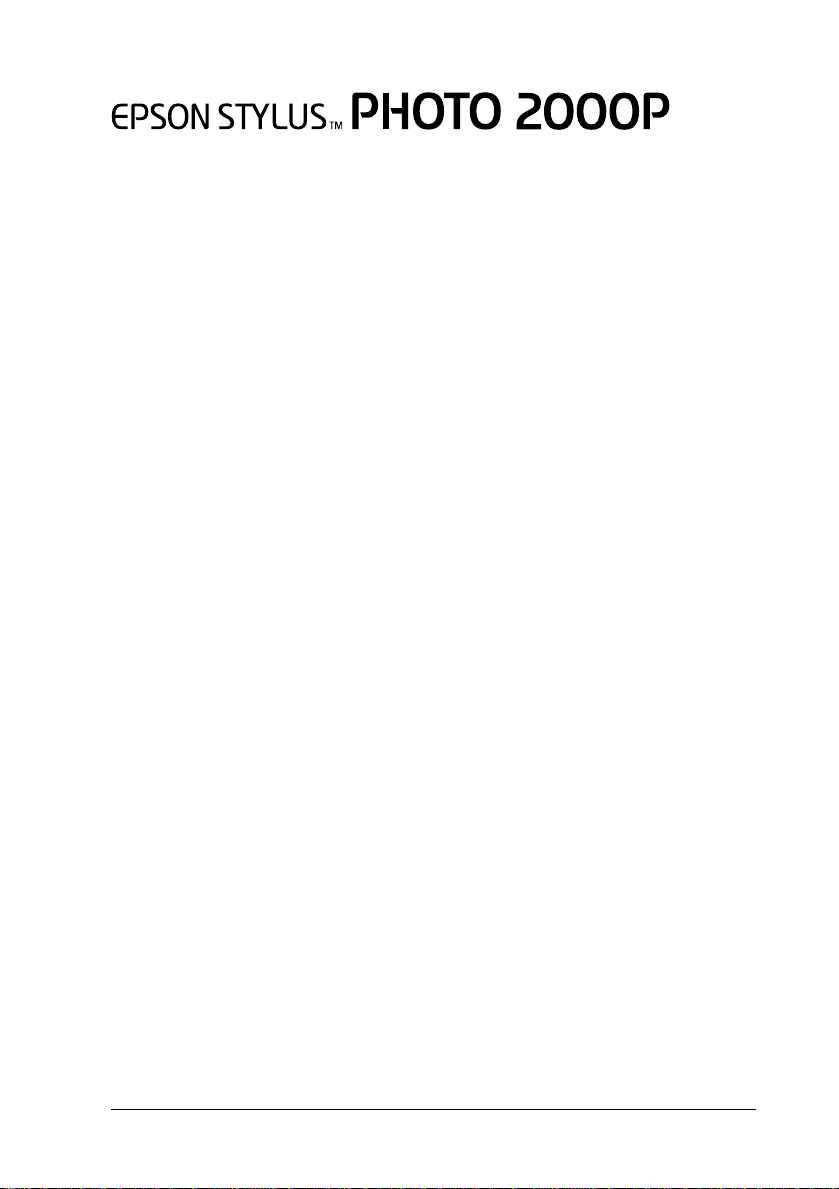
Farbtintenstrahldrucker
Alle Rechte vorbehalten. Kein Teil dieses Handbuchs darf in irgendeiner Form (Druck,
Fotokopie, Mikrofilm oder ein anderes Verfahren) ohne die schriftliche Genehmigung der
EPSON Deutschland GmbH reproduziert oder unter Verwendung elektronischer Systeme
verarbeitet, vervielfältigt oder verbreitet werden. Die hierin enthaltenen Informationen sind
ausschließlich für dieses EPSON-Druckermodell bestimmt und nicht auf andere Druckermodelle übertragbar.
Weder die EPSON Deutschland GmbH noch die SEIKO EPSON CORPORATION haften für
Schäden infolge von Fehlgebrauch sowie Reparaturen und Änderungen, die von dritter, nicht
autorisierter Seite vorg enommen wurden. Dieses Handbuch w urde mit großer Sorgfalt erstellt.
Eine Haftung für leicht fahrlässige Fehler, z.B. Druckfehler, ist jedoch ausgeschlossen.
EPSON haftet nicht für Schäden oder Störungen durch Einsatz von Optionen oder Zubehör,
wenn dieses nicht ein original EPSON-Produkt ist oder eine ausdrückliche Zulassung der
SEIKO EPSON CORPORATION als "EPSON Approved Product" hat.
EPSON haftet ebenso wenig für Schäden durch elektromagnetische Störfelder, die bei der
Verwendung von Schnittstellenkabeln entstehen können, wenn diese nicht eine ausdrückliche Zulassung der SEIKO EPSON CORPORATION als "EPSON Approved Product" haben.
EPSON ist eine eingetragene Marke, und EPSON Stylus ist eine Marke der SEIKO EPSON
CORPORATION.
Microsoft und Windows sind eingetragene Marken der Microsoft Corporation.
Hinweis: Alle im Handbuch genannten Beze ichnungen von Erzeugnissen sind Marken der j eweiligen
Firmen. Aus dem Fehlen der Markenzeichen
Bezeichnung ein freier Markenname ist.
Copyright © 2000 EPSON Deutschland GmbH Düsseldorf.
®
bzw.
TM
kann nicht geschlossen werden, dass die
Benutzerhandbuch
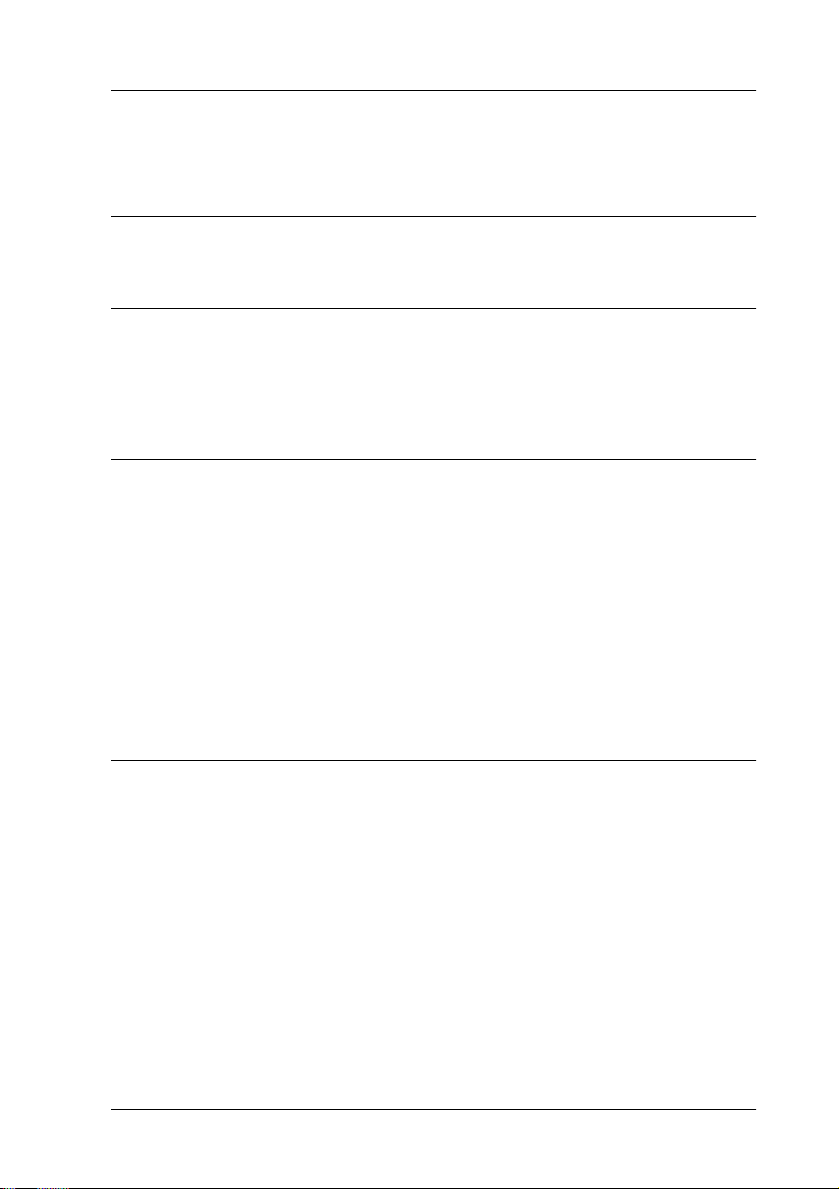
Inhalt
Inhalt
Bauteile und Funktionen des Druckers
Drucker auspacken . . . . . . . . . . . . . . . . . . . . . . . . . . . . . . . . . . . . . 1
Bauteile des Druckers und Bedienfeldfunktionen. . . . . . . . . . . . 2
Sicherheitshinweise
Wichtige Sicherheitshinweise. . . . . . . . . . . . . . . . . . . . . . . . . . . . . 4
Vorsichtsmaßnahmen . . . . . . . . . . . . . . . . . . . . . . . . . . . . . . . . . . . 6
Zum Arbeiten mit dem Drucker . . . . . . . . . . . . . . . . . . . . . . 6
Zum Umgang mit Tintenpatronen . . . . . . . . . . . . . . . . . . . . 7
Zum Standort des Druckers. . . . . . . . . . . . . . . . . . . . . . . . . . 8
ENERGY STAR-Kompatibilität . . . . . . . . . . . . . . . . . . . . . . . . . . . 9
Für Benutzer in Großbritannien. . . . . . . . . . . . . . . . . . . . . . . . . . . 9
Handbuch-Konventionen . . . . . . . . . . . . . . . . . . . . . . . . . . . . . . . . 11
Kapitel 1 Umgang mit Papier
Normalpapier einlegen . . . . . . . . . . . . . . . . . . . . . . . . . . . . . . . . . . 1-2
Spezialpapier und andere Druckmedien einlegen . . . . . . . . . . . 1-3
Briefumschläge einlegen . . . . . . . . . . . . . . . . . . . . . . . . . . . . . . . . . 1-6
Rollenpapier verwenden. . . . . . . . . . . . . . . . . . . . . . . . . . . . . . . . . 1-7
Rollenpapierhalter verwenden . . . . . . . . . . . . . . . . . . . . . . . 1-8
Rollenpapier zuschneiden . . . . . . . . . . . . . . . . . . . . . . . . . . . 1-14
Rollenpapier bedrucken . . . . . . . . . . . . . . . . . . . . . . . . . . . . . 1-18
Rollenpapier aus dem Drucker entfernen . . . . . . . . . . . . . . 1-26
Rollenpapier lagern. . . . . . . . . . . . . . . . . . . . . . . . . . . . . . . . . 1-27
Inhalt
i
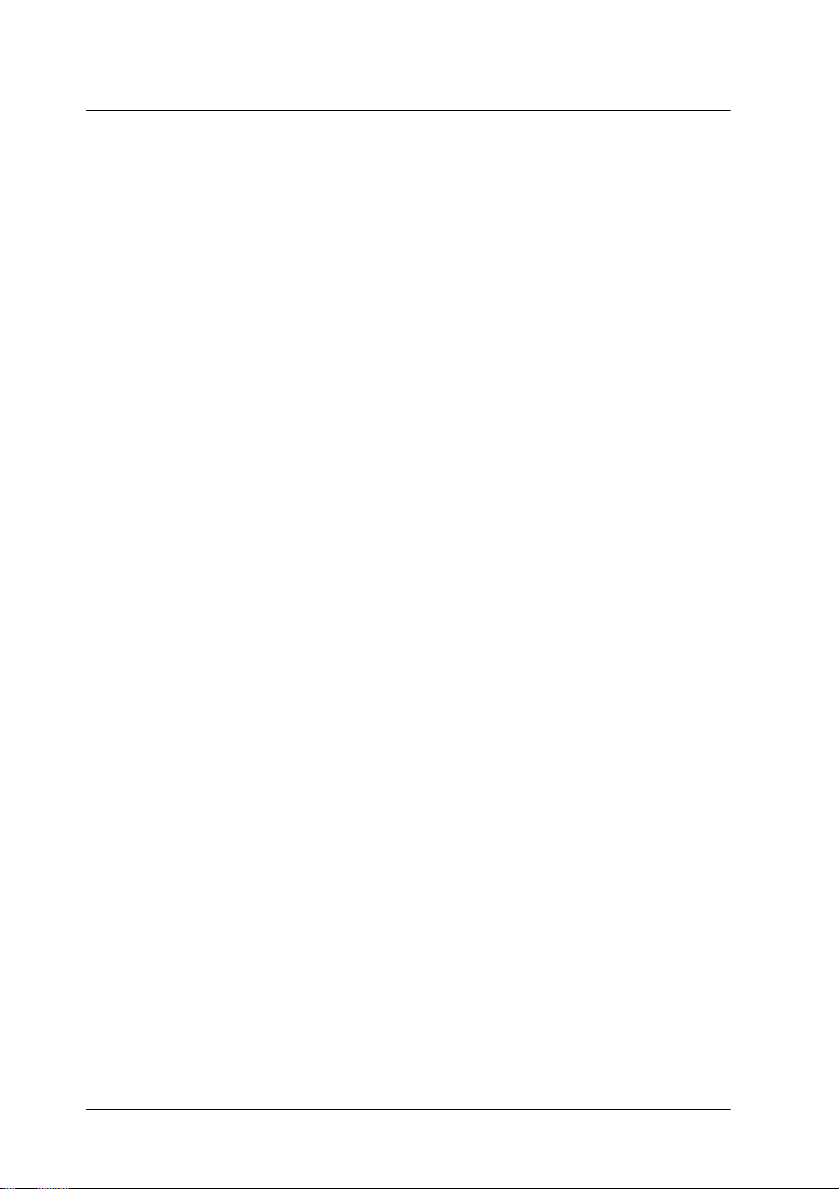
Kapitel 2 Druckersoftware für Windows
Einführung zur Druckersoftware . . . . . . . . . . . . . . . . . . . . . . . . . .2-2
Weitere Informationen . . . . . . . . . . . . . . . . . . . . . . . . . . . . . . 2-2
Druckersoftware aufrufen . . . . . . . . . . . . . . . . . . . . . . . . . . . 2-2
Druckereinstellungen ändern . . . . . . . . . . . . . . . . . . . . . . . . . . . . . 2-3
Druckmedium einstellen. . . . . . . . . . . . . . . . . . . . . . . . . . . . . 2-5
Modus Automatisch . . . . . . . . . . . . . . . . . . . . . . . . . . . . . . . .2-6
Modus PhotoEnhance . . . . . . . . . . . . . . . . . . . . . . . . . . . . . . .2-7
Modus Manuell . . . . . . . . . . . . . . . . . . . . . . . . . . . . . . . . . . . .2-9
Erweiterte Einstellungen. . . . . . . . . . . . . . . . . . . . . . . . . . . . . 2-10
Druckstil ändern . . . . . . . . . . . . . . . . . . . . . . . . . . . . . . . . . . . . . . . . 2-14
Papiereinstellungen . . . . . . . . . . . . . . . . . . . . . . . . . . . . . . . . .2-15
Dokument an das Papierformat anpassen . . . . . . . . . . . . . .2-19
Zwei bzw. vier Seiten auf ein Blatt drucken . . . . . . . . . . . . 2-20
Poster drucken . . . . . . . . . . . . . . . . . . . . . . . . . . . . . . . . . . . . . 2-21
Wasserzeichen auf einem Dokument drucken . . . . . . . . . .2-22
Druckvorschau . . . . . . . . . . . . . . . . . . . . . . . . . . . . . . . . . . . . . . . . .2-25
Drucker-Utilities verwenden. . . . . . . . . . . . . . . . . . . . . . . . . . . . . . 2-29
EPSON Status Monitor 3. . . . . . . . . . . . . . . . . . . . . . . . . . . . . 2-30
Düsentest. . . . . . . . . . . . . . . . . . . . . . . . . . . . . . . . . . . . . . . . . . 2-30
Druckkopfreinigung . . . . . . . . . . . . . . . . . . . . . . . . . . . . . . . . 2-30
Druckkopf-Justage . . . . . . . . . . . . . . . . . . . . . . . . . . . . . . . . . . 2-31
Informationen zu Drucker und Optionen . . . . . . . . . . . . . .2-31
Geschwindigkeit & Fortschritt . . . . . . . . . . . . . . . . . . . . . . . . 2-32
Überwachungsoptionen . . . . . . . . . . . . . . . . . . . . . . . . . . . . .2-34
Informationen über die Online-Hilfe erhalten . . . . . . . . . . . . . . . 2-36
Hilfe aus einer Anwendung aufrufen. . . . . . . . . . . . . . . . . . 2-36
Hilfe über das Windows-Startmenü aufrufen . . . . . . . . . . . 2-36
Druckgeschwindigkeit erhöhen . . . . . . . . . . . . . . . . . . . . . . . . . . . 2-37
Allgemeine Hinweise . . . . . . . . . . . . . . . . . . . . . . . . . . . . . . .2-37
Geschwindigkeit & Fortschritt . . . . . . . . . . . . . . . . . . . . . . . . 2-39
Anschlusskonfiguration (nur Windows NT 4.0) . . . . . . . . .2-42
ii
Inhalt
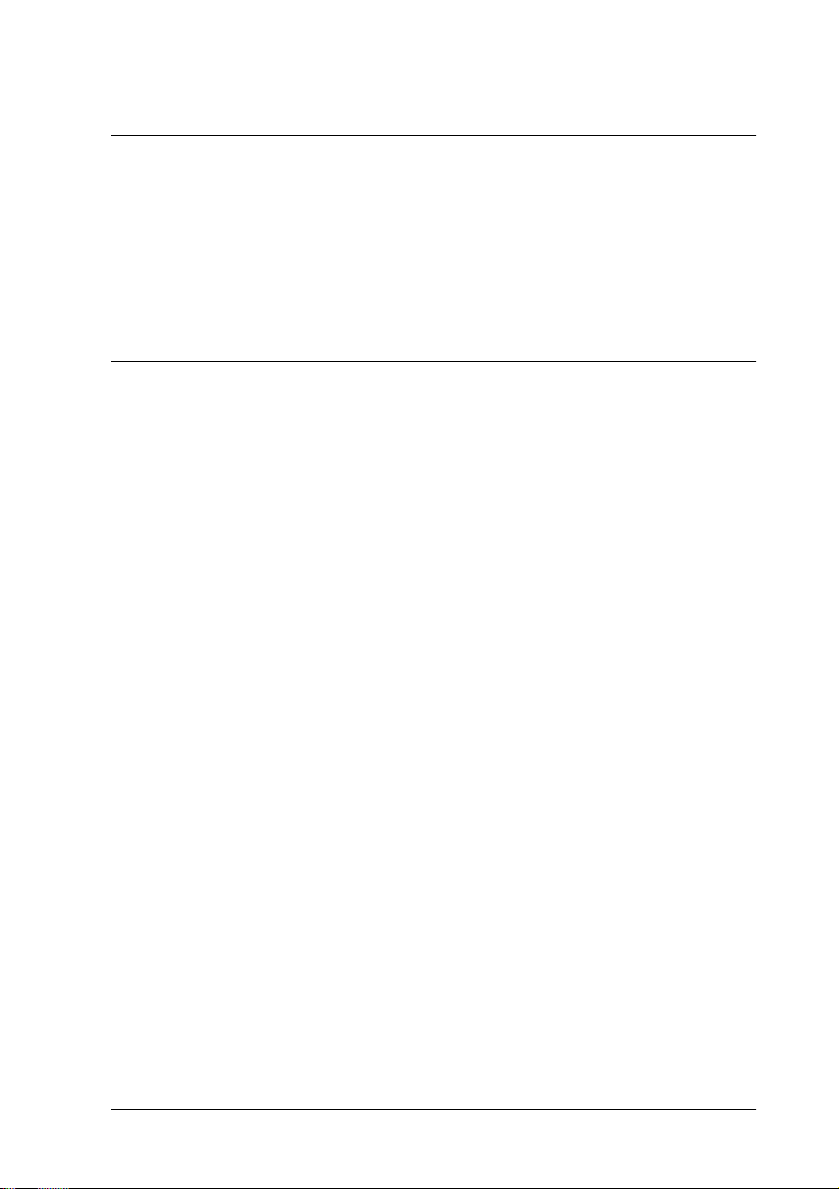
Kapitel 3 Druckerstatus üb erprüfen und Druckauftr äge verwalten
unter Windows
Fortschrittsbalken. . . . . . . . . . . . . . . . . . . . . . . . . . . . . . . . . . . . . . . 3-2
EPSON Spool Manager . . . . . . . . . . . . . . . . . . . . . . . . . . . . . . . . . . 3-4
EPSON Status Monitor 3 . . . . . . . . . . . . . . . . . . . . . . . . . . . . . . . . . 3-5
EPSON Status Monitor 3 aufrufen . . . . . . . . . . . . . . . . . . . . 3-5
Informationen in EPSON Status Monitor 3 anzeigen . . . . 3-6
Kapitel 4 Druckersoftwa re für Macintosh
Einführung zur Druckersoftware . . . . . . . . . . . . . . . . . . . . . . . . . 4-2
Druckereinstellungen ändern. . . . . . . . . . . . . . . . . . . . . . . . . . . . . 4-2
Druckmedium einstellen . . . . . . . . . . . . . . . . . . . . . . . . . . . . 4-4
Modus Automatisch . . . . . . . . . . . . . . . . . . . . . . . . . . . . . . . . 4-5
Modus PhotoEnhance. . . . . . . . . . . . . . . . . . . . . . . . . . . . . . . 4-6
Modus Manuell . . . . . . . . . . . . . . . . . . . . . . . . . . . . . . . . . . . . 4-7
Erweiterte Einstellungen . . . . . . . . . . . . . . . . . . . . . . . . . . . . 4-8
Papierformat einstellen. . . . . . . . . . . . . . . . . . . . . . . . . . . . . . 4-11
Druckzeit festlegen . . . . . . . . . . . . . . . . . . . . . . . . . . . . . . . . . 4-16
Seitenlayout ändern . . . . . . . . . . . . . . . . . . . . . . . . . . . . . . . . . . . . . 4-17
Dokument an das Papierformat anpassen. . . . . . . . . . . . . . 4-18
Wasserzeichen auf einem Dokument drucken . . . . . . . . . . 4-18
Zwei bzw. vier Seiten auf ein Blatt drucken . . . . . . . . . . . . 4-22
Poster drucken. . . . . . . . . . . . . . . . . . . . . . . . . . . . . . . . . . . . . 4-23
Druckvorschau . . . . . . . . . . . . . . . . . . . . . . . . . . . . . . . . . . . . . . . . . 4-24
Druckdaten in Dateien speichern . . . . . . . . . . . . . . . . . . . . . 4-26
Drucker-Utilities verwenden . . . . . . . . . . . . . . . . . . . . . . . . . . . . . 4-27
EPSON Status Monitor. . . . . . . . . . . . . . . . . . . . . . . . . . . . . . 4-27
Düsentest . . . . . . . . . . . . . . . . . . . . . . . . . . . . . . . . . . . . . . . . . 4-28
Druckkopfreinigung . . . . . . . . . . . . . . . . . . . . . . . . . . . . . . . . 4-28
Druckkopf-Justage . . . . . . . . . . . . . . . . . . . . . . . . . . . . . . . . . 4-28
Konfiguration. . . . . . . . . . . . . . . . . . . . . . . . . . . . . . . . . . . . . . 4-28
Inhalt
iii
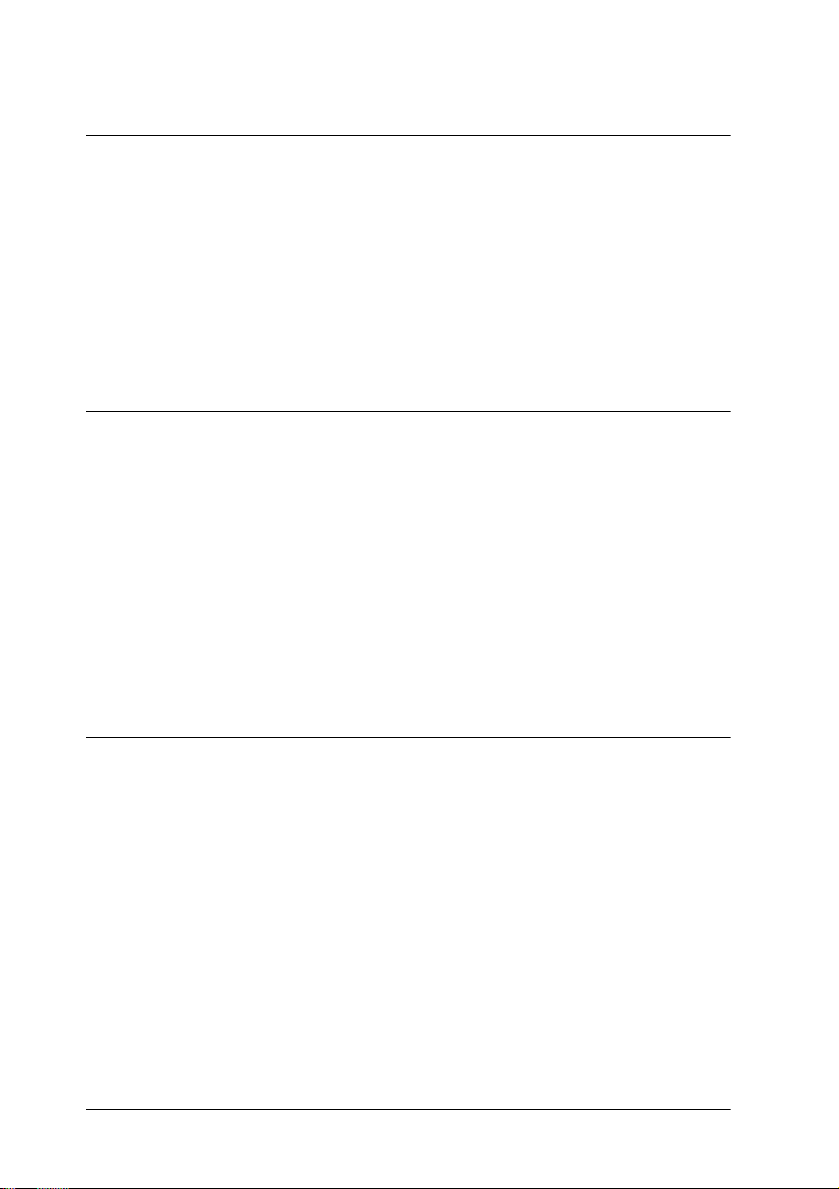
Kapitel 5 Druckerstatu s überprüfen und Druckaufträg e verwalten
auf einem Macintosh
EPSON StatusMonitor. . . . . . . . . . . . . . . . . . . . . . . . . . . . . . . . . . .5-2
EPSON StatusMonitor aufrufen. . . . . . . . . . . . . . . . . . . . . . . 5-2
Konfigurationseinstellungen vornehmen. . . . . . . . . . . . . . .5-3
EPSON Monitor 3 . . . . . . . . . . . . . . . . . . . . . . . . . . . . . . . . . . . . . . .5-5
EPSON Monitor 3 aufrufen . . . . . . . . . . . . . . . . . . . . . . . . . . 5-5
Druckaufträge mit EPSON Monitor 3 verwalten . . . . . . . . 5-6
Priorität von Druckaufträgen ändern . . . . . . . . . . . . . . . . . . 5-7
Kapitel 6 Drucker in ein Netzwerk einbinden
Für Windows 98 und 95. . . . . . . . . . . . . . . . . . . . . . . . . . . . . . . . . . 6-2
Drucker freigeben . . . . . . . . . . . . . . . . . . . . . . . . . . . . . . . . . . 6-2
Drucker im Netzwerk ansteuern . . . . . . . . . . . . . . . . . . . . . .6-4
Für Windows NT 4.0 . . . . . . . . . . . . . . . . . . . . . . . . . . . . . . . . . . . . 6-6
Drucker freigeben . . . . . . . . . . . . . . . . . . . . . . . . . . . . . . . . . . 6-6
Drucker im Netzwerk ansteuern . . . . . . . . . . . . . . . . . . . . . .6-7
Für Macintosh . . . . . . . . . . . . . . . . . . . . . . . . . . . . . . . . . . . . . . . . . . 6-10
Drucker freigeben . . . . . . . . . . . . . . . . . . . . . . . . . . . . . . . . . . 6-11
Drucker im Netzwerk ansteuern . . . . . . . . . . . . . . . . . . . . . .6-12
Kapitel 7 Tintenpatronen austau schen
Eine Tintenpatrone austauschen. . . . . . . . . . . . . . . . . . . . . . . . . . . 7-2
Am Bedienfeld des Druckers . . . . . . . . . . . . . . . . . . . . . . . . . 7-2
Mit dem EPSON Status Monitor 3. . . . . . . . . . . . . . . . . . . . .7-9
Inhalt
iv
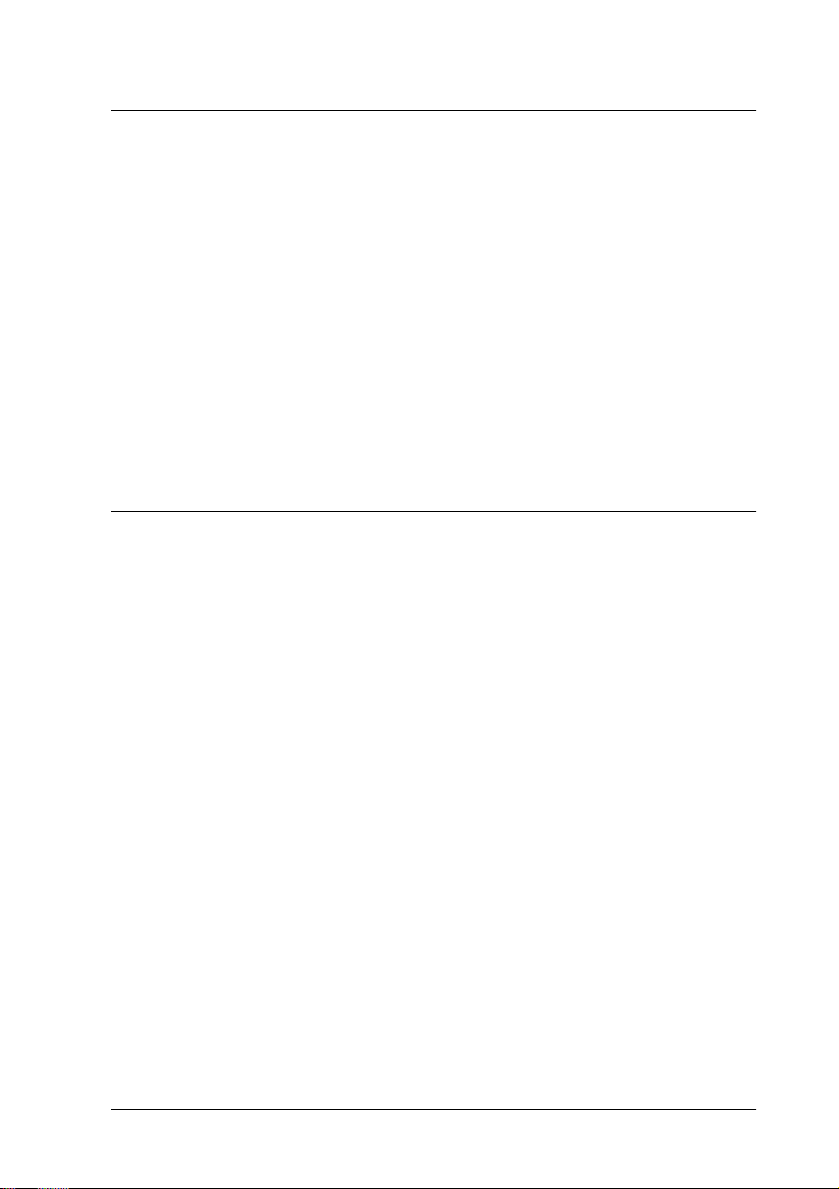
Kapitel 8 Wartung
Druckkopfdüsen überprüfen . . . . . . . . . . . . . . . . . . . . . . . . . . . . . 8-2
Mit dem Utility Nozzle Check (Düsentest) . . . . . . . . . . . . . 8-2
Am Bedienfeld. . . . . . . . . . . . . . . . . . . . . . . . . . . . . . . . . . . . . 8-3
Druckkopf reinigen . . . . . . . . . . . . . . . . . . . . . . . . . . . . . . . . . . . . . 8-5
Mit dem Utility Head Cleaning (Druckkopfreinigung). . . 8-5
Am Bedienfeld. . . . . . . . . . . . . . . . . . . . . . . . . . . . . . . . . . . . . 8-9
Druckkopf justieren . . . . . . . . . . . . . . . . . . . . . . . . . . . . . . . . . . . . . 8-11
Drucker reinigen. . . . . . . . . . . . . . . . . . . . . . . . . . . . . . . . . . . . . . . . 8-12
Drucker transportieren . . . . . . . . . . . . . . . . . . . . . . . . . . . . . . . . . . 8-13
Software aktualisieren . . . . . . . . . . . . . . . . . . . . . . . . . . . . . . . . . . . 8-15
Wechsel zu Windows 98 . . . . . . . . . . . . . . . . . . . . . . . . . . . . 8-15
Treiber für Windows NT 4.0 aktualisieren . . . . . . . . . . . . . 8-15
Kapitel 9 Fehlerbehe bung
Problemdiagnose . . . . . . . . . . . . . . . . . . . . . . . . . . . . . . . . . . . . . . . 9-3
Fehleranzeigen. . . . . . . . . . . . . . . . . . . . . . . . . . . . . . . . . . . . . 9-4
EPSON Status Monitor 3 . . . . . . . . . . . . . . . . . . . . . . . . . . . . 9-6
Druckertest (Statusblatt). . . . . . . . . . . . . . . . . . . . . . . . . . . . . 9-6
Druckauftrag abbrechen . . . . . . . . . . . . . . . . . . . . . . . . . . . . . . . . . 9-9
Unter Windows 98, 95 und Windows NT 4.0 . . . . . . . . . . . 9-9
Auf dem Macintosh . . . . . . . . . . . . . . . . . . . . . . . . . . . . . . . . 9-9
Druckqualität entspricht nicht den Erwartungen . . . . . . . . . . . . 9-11
Horizontale Streifen (Banding-Effekt) . . . . . . . . . . . . . . . . . 9-11
Vertikale Streifen (Banding-Effekt). . . . . . . . . . . . . . . . . . . . 9-12
Lücken im Farbausdruck . . . . . . . . . . . . . . . . . . . . . . . . . . . . 9-12
Falsche oder fehlende Farben . . . . . . . . . . . . . . . . . . . . . . . . 9-13
Unscharfer oder verschmierter Ausdruck . . . . . . . . . . . . . . 9-14
Druckerwalzen hinterlassen Flecken auf den
Dokumenten . . . . . . . . . . . . . . . . . . . . . . . . . . . . . . . . . . . . . . 9-15
Ausdrucke sind anders als erwartet . . . . . . . . . . . . . . . . . . . . . . . 9-18
Falsche oder verstümmelte Zeichen . . . . . . . . . . . . . . . . . . . 9-18
Falsche Randeinstellungen . . . . . . . . . . . . . . . . . . . . . . . . . . 9-19
Gespiegelte Grafiken . . . . . . . . . . . . . . . . . . . . . . . . . . . . . . . 9-19
Leere Seiten werden ausgedruckt. . . . . . . . . . . . . . . . . . . . . 9-19
Der Ausdruck ist am unteren Rand verschmiert . . . . . . . . 9-20
Langsame Druckgeschwindigkeit . . . . . . . . . . . . . . . . . . . . 9-21
Inhalt
v
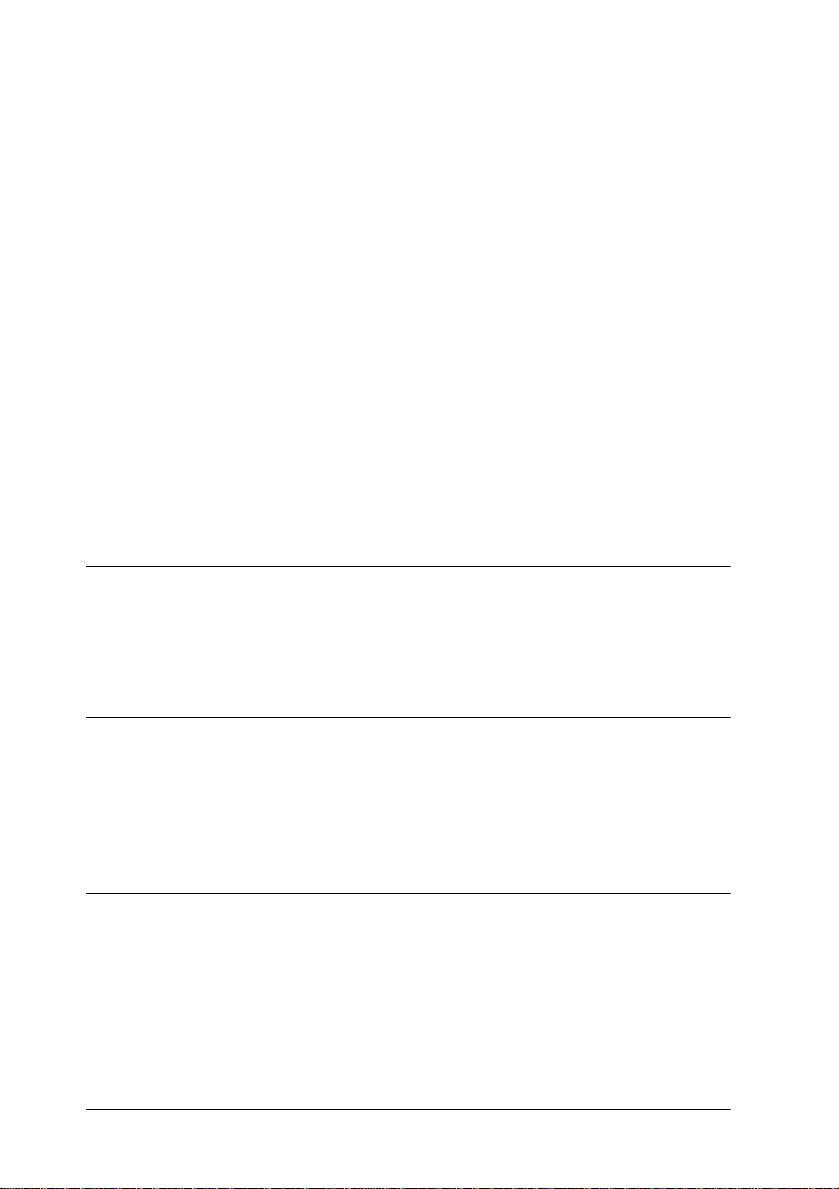
Der Drucker druckt nicht. . . . . . . . . . . . . . . . . . . . . . . . . . . . . . . . .9-22
Alle Anzeigen sind dunkel . . . . . . . . . . . . . . . . . . . . . . . . . . . 9-22
Die Anzeigen leuchten auf, gehen dann aber
wieder aus. . . . . . . . . . . . . . . . . . . . . . . . . . . . . . . . . . . . . . . . . 9-23
Nur die Betriebsanzeige leuchtet. . . . . . . . . . . . . . . . . . . . . .9-23
S
Die Anzeige
Die Anzeige
Die Anzeigen
Anzeigen blinken . . . . . . . . . . . . . . . . . . . . . . . . . . . . . . . . . . .9-25
Papier wird nicht korrekt eingezogen . . . . . . . . . . . . . . . . . . . . . . 9-26
Einzelblätter werden nicht korrekt eingezogen. . . . . . . . . . 9-26
Es werden mehrere Blätter gleichzeitig eingezogen . . . . . .9-27
Papierstau . . . . . . . . . . . . . . . . . . . . . . . . . . . . . . . . . . . . . . . . .9-27
Das Papier wird nicht vollständig ausgegeben oder ist
verknittert.. . . . . . . . . . . . . . . . . . . . . . . . . . . . . . . . . . . . . . . . . 9-28
Wo Sie Hilfe erhalten . . . . . . . . . . . . . . . . . . . . . . . . . . . . . . . . . . . . 9-28
Kapitel 10 Optionen und Verbrauchsmaterialien
Optionen. . . . . . . . . . . . . . . . . . . . . . . . . . . . . . . . . . . . . . . . . . . . . . . 10-2
Verbrauchsmaterialien . . . . . . . . . . . . . . . . . . . . . . . . . . . . . . . . . . .10-3
blinkt oder leuchtet permanent . . . . . . . . . .9-24
B
bzw. A blinkt oder leuchtet permanent . . .9-24
B
und A leuchten permanent, alle anderen
Anhang A Hinweise zum Farbdruck
Grundlagen zum Farbdruck . . . . . . . . . . . . . . . . . . . . . . . . . . . . . . A-2
Bildauflösung und Bildgröße . . . . . . . . . . . . . . . . . . . . . . . . . . . . .A-5
Der Einsatz von Farbe . . . . . . . . . . . . . . . . . . . . . . . . . . . . . . . . . . . A-7
Anhang B Druckerspezifikationen
Drucken . . . . . . . . . . . . . . . . . . . . . . . . . . . . . . . . . . . . . . . . . . . . . . . B-2
Papier . . . . . . . . . . . . . . . . . . . . . . . . . . . . . . . . . . . . . . . . . . . . . . . . . B-2
Papierspezifikationen . . . . . . . . . . . . . . . . . . . . . . . . . . . . . . . B-3
Druckbereich. . . . . . . . . . . . . . . . . . . . . . . . . . . . . . . . . . . . . . .B-4
Tintenpatronen . . . . . . . . . . . . . . . . . . . . . . . . . . . . . . . . . . . . . . . . . B-6
Bauteile . . . . . . . . . . . . . . . . . . . . . . . . . . . . . . . . . . . . . . . . . . . . . . . . B-8
Inhalt
vi
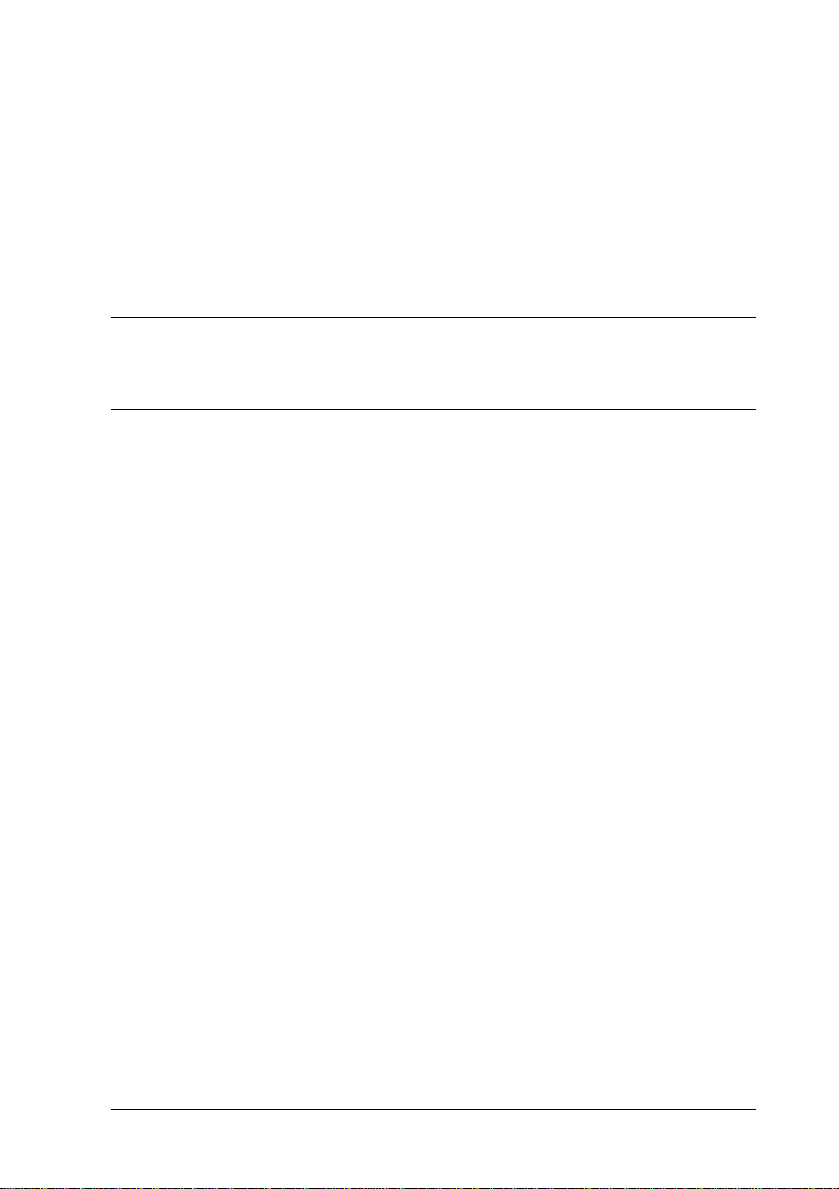
Elektrische Anschlusswerte . . . . . . . . . . . . . . . . . . . . . . . . . . . . . . B-8
Umgebungsbedingungen . . . . . . . . . . . . . . . . . . . . . . . . . . . . . . . . B-9
Sicherheitszulassungen . . . . . . . . . . . . . . . . . . . . . . . . . . . . . . . . . . B-9
Systemvoraussetzungen . . . . . . . . . . . . . . . . . . . . . . . . . . . . . . . . . B-10
Für PCs . . . . . . . . . . . . . . . . . . . . . . . . . . . . . . . . . . . . . . . . . . . B-10
Für Macintosh . . . . . . . . . . . . . . . . . . . . . . . . . . . . . . . . . . . . . B-11
Glossar
Index
Inhalt
vii
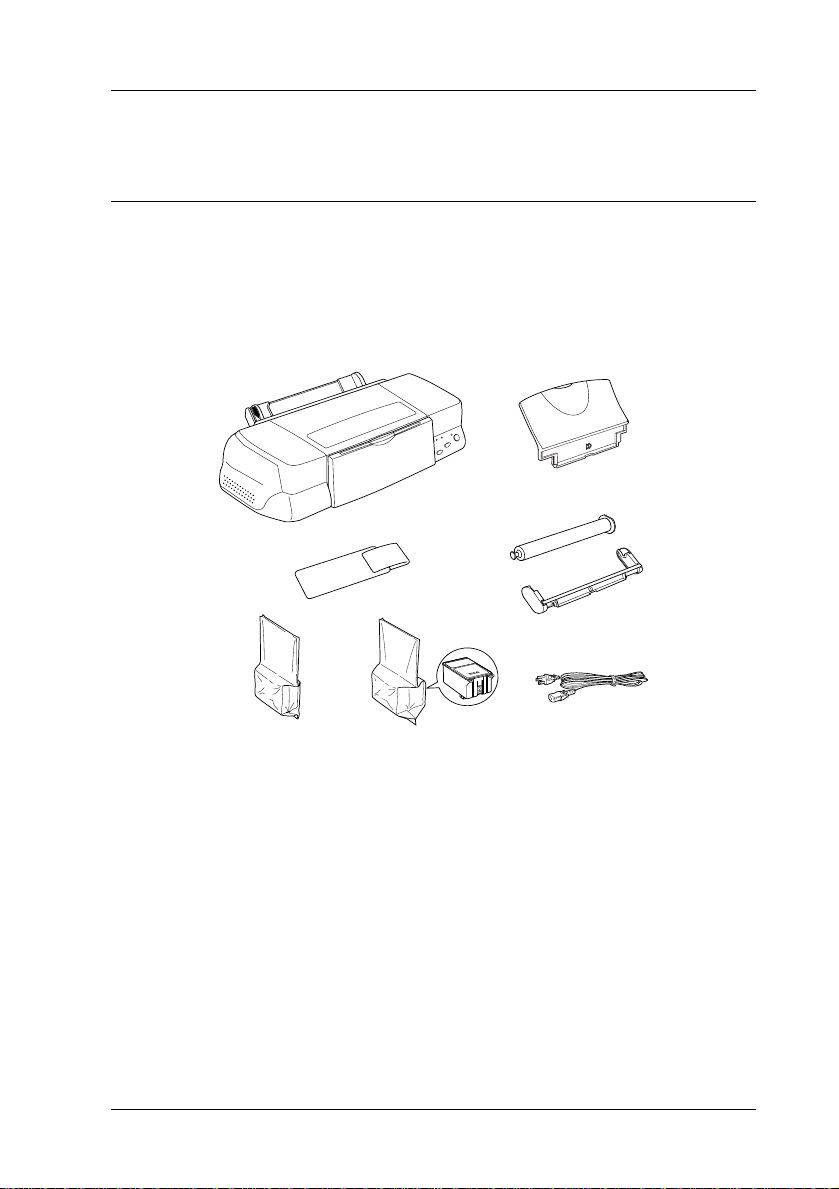
Bauteile und Funktionen des Druckers
Drucker auspac ke n
Zum Lieferumfang gehören eine CD-ROM mit der Druckersoftware sowie die unten abgebildeten Teile. Überprüfen Sie beim
Auspacken, ob alle Teile vorhanden und unbeschädigt sind.
Papierstütze
Drucker
Reinigungskit
Rollenpapierhalter
Tintenpatronen
Netzkabel
Für manche Bestimmungsorte wird der Drucker mit angeschlossenem Netzkabel geliefert. Vergewissern Sie sich, dass der Netzstecker des beigepackten Netzkabels passend für Ihren Standort ist.
Bevor Sie den Drucker aufstellen und an das Netz anschließen,
müssen die Transportsicherungen und das Verpackungsmaterial
vollständig entfernt werden. Folgen Sie dabei den Anweisungen
auf dem mitgelieferten Hinweisblatt. Bewahren Sie Verpackungs- und Transportsicherungsmaterial sorgfältig auf, falls Sie
den Drucker später einmal transportieren müssen.
Bauteile und Funktionen des Druckers
1
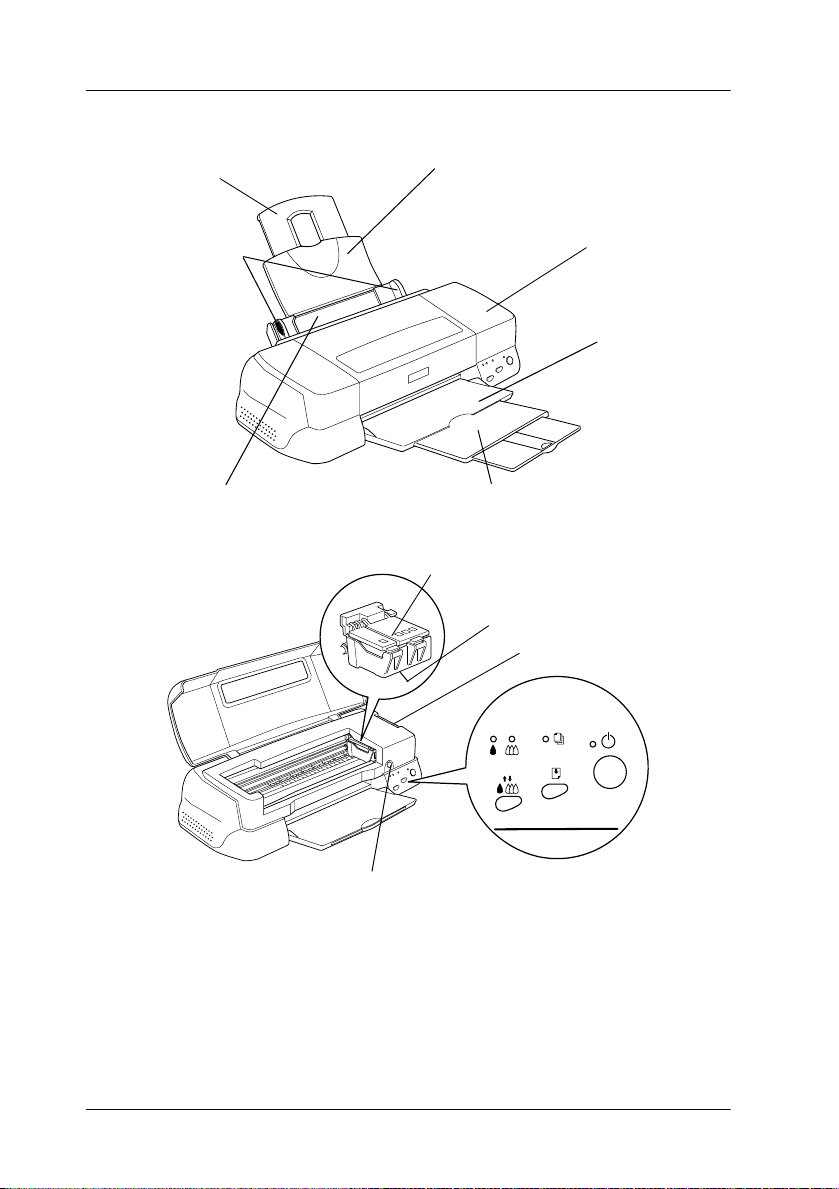
Bauteile des Druckers und Bedie nfeldfunktionen
Papierfacherweiterung
Papierführungsschienen
Papierfach
Papierstütze
Druckerabdeckung
Papierablage
Verlängerung der Papierablage
Arretierbügel der Tintenpatronen
Druckkopf
Papierstärkehebel
Taste Tintenpatrone
austauschen
Bauteile und Funktionen des Druckers
2
Bedienfeld
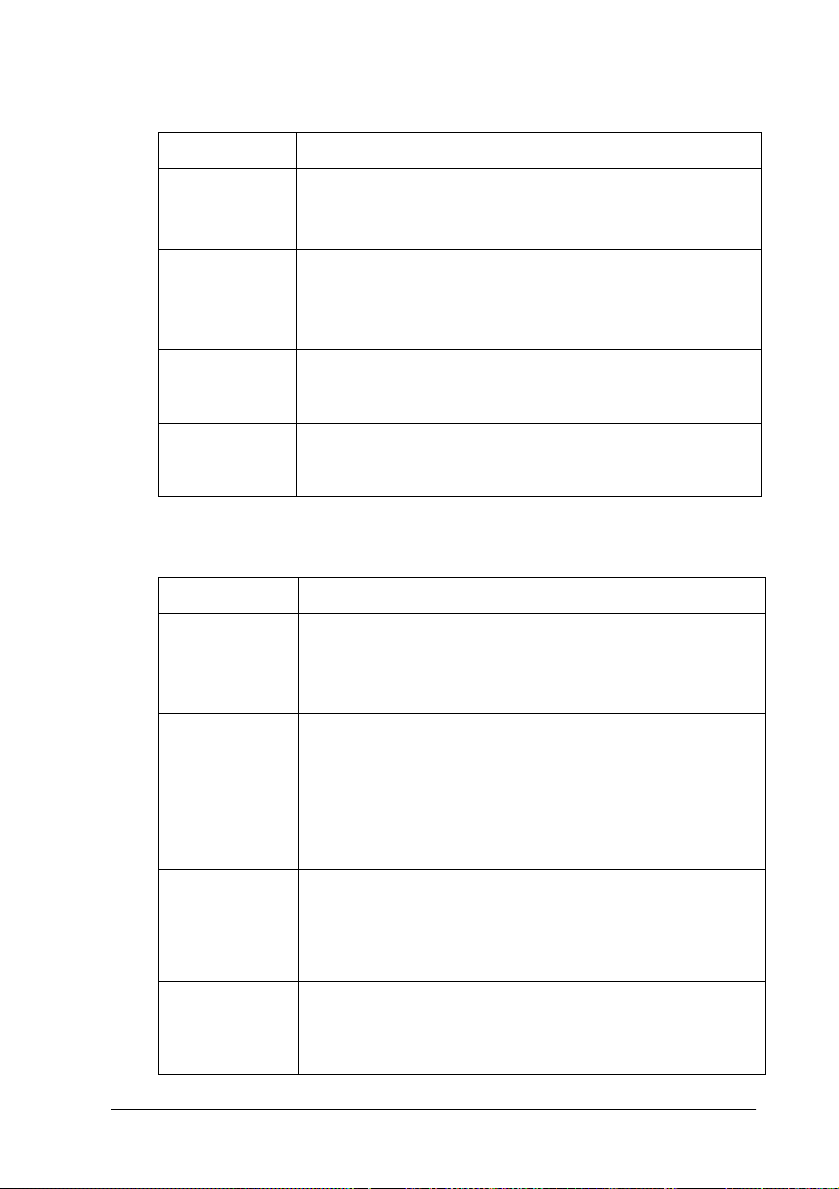
Tasten
Taste Funktion
P
Betrieb
E
Papier
R
Reinigung
Tintenpatrone
austauschen
Anzeigen
Anzeige Beschreibung
P
Betrieb
S
Kein Papier
Schaltet den Drucker ein bzw. aus.
Löscht den Inhalt des Druckerspeichers, wenn sie bei einge-
schaltetem Drucker zweimal gedrückt wird.
Zieht Papier ein bzw. gibt es aus, wenn sie gedrückt und
innerhalb von 2 Sekunden wieder losgelassen wird.
Setzt einen wegen Papiermangels unterbrochenen Druckvor-
gang fort, nachdem neues Papier eingelegt wurde.
Nimmt eine Druckkopfreinigung vor, wenn sie 3 Sekunden lang
gedrückt wird, während die Anzeige
Führt beim Austauschen der Tintenpatrone Tinte zum Druckkopf. (Diese orangefarbene Taste befindet sich nicht am Bedienfeld, sondern unter der Druckerabdeckung.)
An, wenn der Drucker eingeschaltet ist.
Blinkt, wenn Daten empfangen werden, wenn gedruckt, eine
Patrone ausgetauscht, das Tintenzuleitungssystem befüllt
oder der Druckkopf gereinigt wird.
An, wenn kein Papier mehr im Drucker ist. Legen Sie Papier
in das Papierfach ein, und drücken Sie anschließend die
Taste E, um den unterbrochenen Druckvorgang fortzusetzen.
Blinkt, wenn ein Papierstau aufgetreten ist. Nehmen Sie das
Papier aus dem Papierfach und legen Sie es neu ein. Blinkt
die Anzeige weiterhin, schalten Sie den Drucker aus, und
ziehen Sie vorsichtig das Papier aus dem Drucker heraus.
B oder
A dunkel ist.
B
Monochromtintenpatrone
leer
A
Farbtintenpatrone leer
An, wenn die Monochromtintenpatrone leer ist. Tauschen Sie
die Monochromtintenpatrone (T015) aus.
Blinkt, wenn die Monochromtinte npatrone fast aufge braucht ist.
An, wenn die Farbtintenpatrone leer ist. Tauschen Sie die
Farbtintenpatrone (T016) aus.
Blinkt, wenn die Farbtintenpatrone fast aufgebraucht ist.
Bauteile und Funktionen des Druckers
3
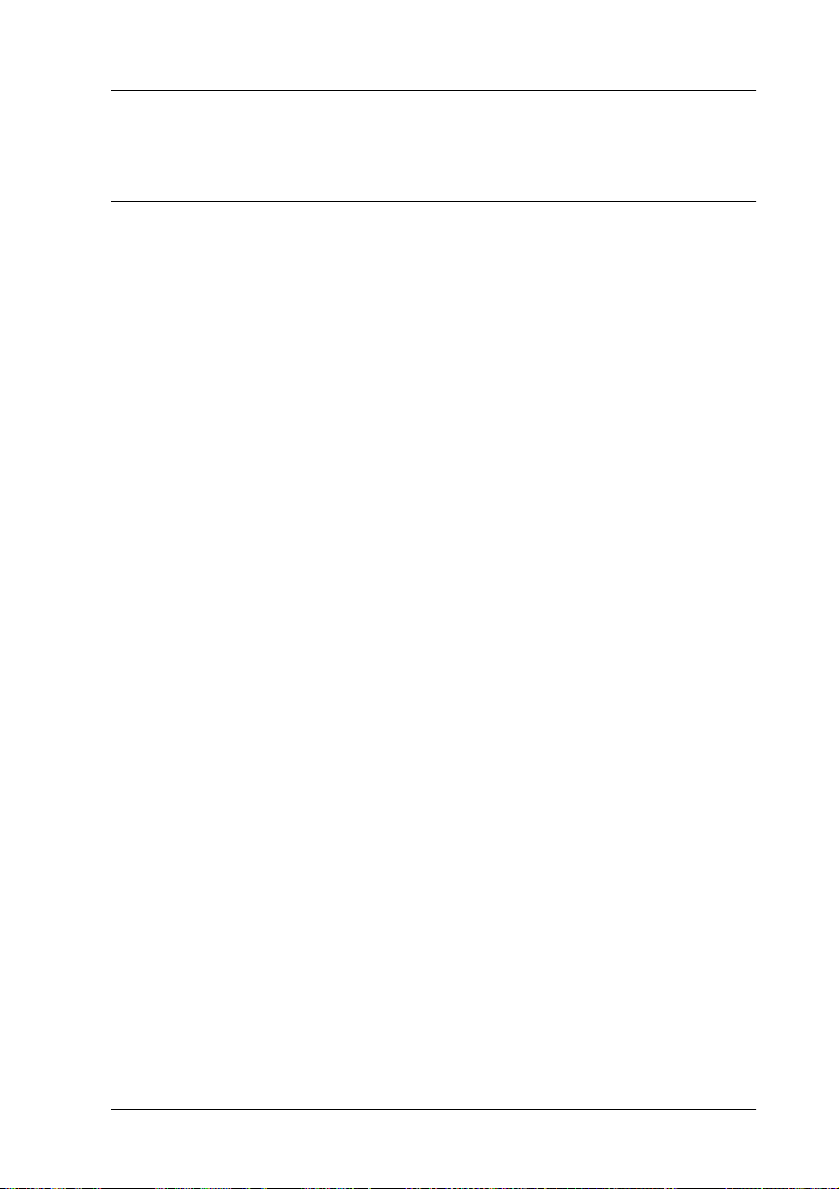
Sicherheitshinweise
Wichtige Sicherheitshinweise
Lesen Sie vor Inbetriebnahme des Druckers die folgenden Hinweise zu Ihrer eigenen Sicherheit sowie zur Betriebssicherheit des
Geräts genau durch. Beachten Sie alle auf dem Drucker angebrachten Warnungen und Hinweise.
❏
Achten Sie darauf, dass die Lüftungsöffnungen am Druckergehäuse stets freigehalten werden. Führen Sie keine Gegenstände durch die Geräteöffnungen ein.
❏
Achten Sie darauf, dass keine Flüssigkeit in den Drucker
gelangt.
❏
Achten Sie bei der Stromversorgung unbedingt darauf, dass
die auf dem Gerät angegebenen Spannungswerte eingehalten
werden.
❏
Schließen Sie das Gerät nur an eine ordnungsgemäß geerdete
Steckdose an. Das Gerät darf nicht an einen Stromkreis angeschlossen werden, an dem bereits Geräte wie Fotokopierer
oder Ventilatoren angeschlossen sind, die sich selbst regelmäßig ein- und ausschalten.
❏
Schließen Sie den Drucker nicht an schaltbare oder timergesteuerte Steckdosen an.
❏
Benutzen Sie den Computer und den Drucker nicht in der
Nähe potenzieller elektromagnetischer Störfelder (z.B. Lautsprecher oder Basisstationen von Funktelefonen).
❏
Verwenden Sie keinesfalls beschädigte Stromkabel.
Sicherheitshinweise
4
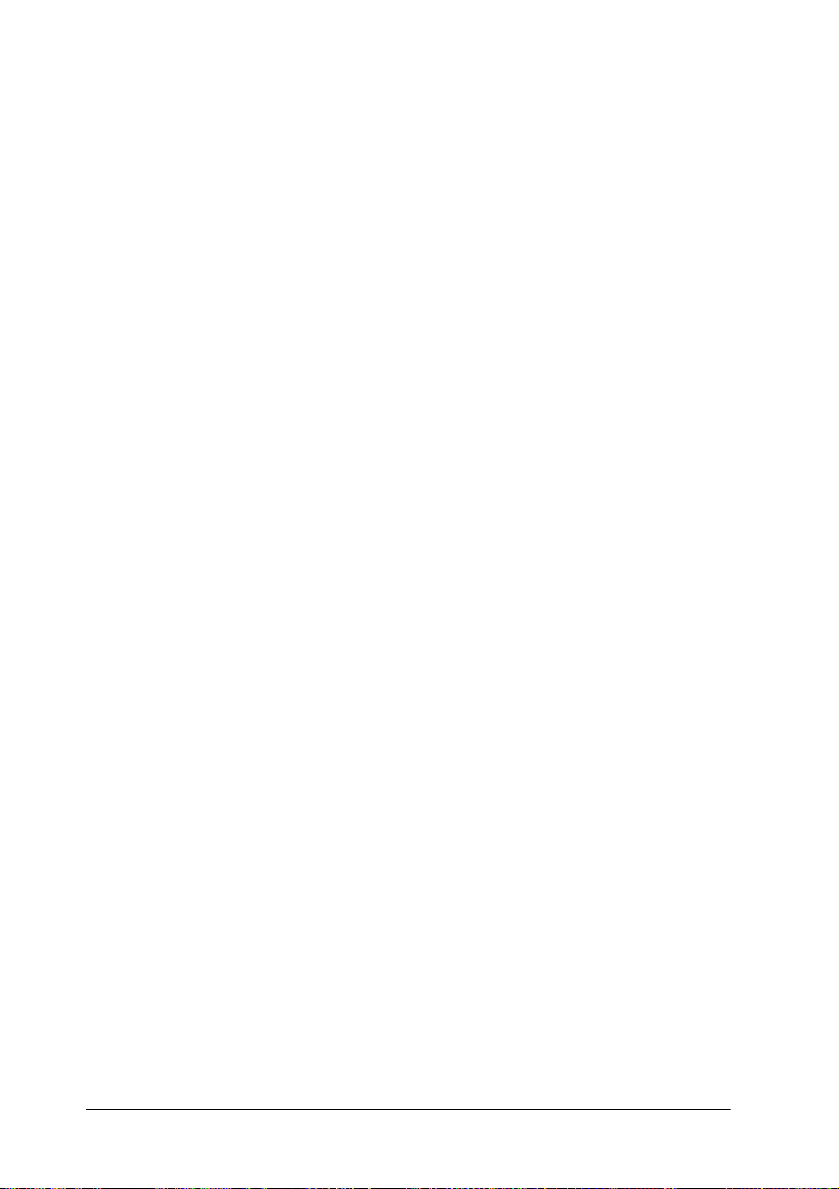
❏
Bei Verwendung eines Verlängerungskabels ist darauf zu
achten, dass der Gesamt-Nennstromwert aller Geräte weder
die zulässige Ampererate des Verlängerungskabels noch die
zulässige Ampererate der Steckdose überschreitet.
❏
Mit Ausnahme der ausdrücklich im Handbuch angegebenen
Handgriffe sollten Sie niemals versuchen, das Gerät selbst zu
reparieren. Sämtliche Wartungsarbeiten sollten nur von autorisiertem Fachpersonal vorgenommen werden.
❏
In folgenden Fällen müssen Sie den Drucker vom Netz trennen
und sich an einen qualifizierten Servicetechniker wenden:
Das Netzkabel oder der Stecker sind abgenutzt oder beschädigt; Flüssigkeit ist in das Gerät eingedrungen; das Gerät ist
heruntergefallen, oder das Gehäuse wurde beschädigt; das
Gerät zeigt auffällige Abweichungen vom Normalbetrieb.
❏
Bei Einsatz des Druckers in Deutschland ist Folgendes zu
beachten:
Bei Anschluss des Druckers an die Stromversorgung muss
sichergestellt werden, dass die Gebäudeinstallation mit einem 16 A-Überstromschalter abgesichert ist.
Bei Anschluß des Druckers an die Stromversorgung muß
sichergestellt werden, daß die Gebäudeinstallation mit einem
16 A-Überstromschalter abgesichert ist.
Sicherheitshinweise
5
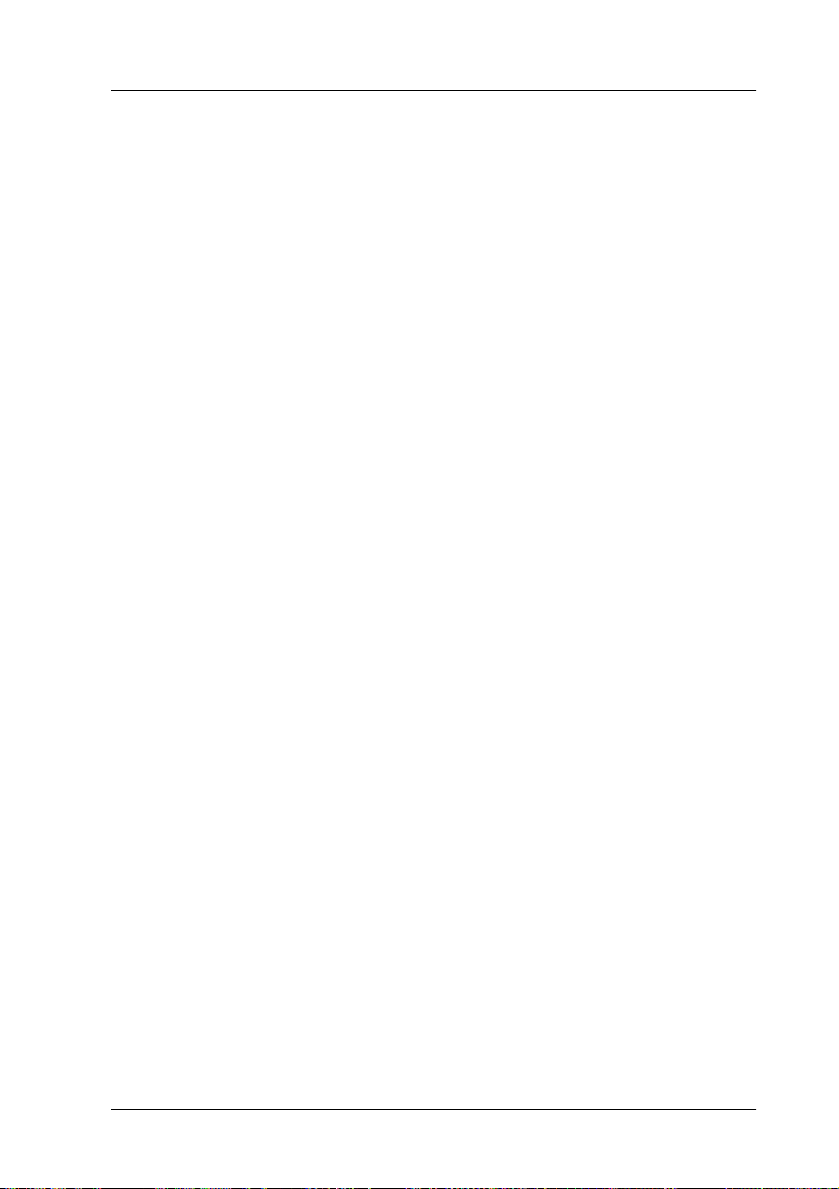
Vorsichtsmaßnahmen
Beachten Sie die folgenden Hinweise zur Arbeit mit dem Drucker,
zum Umgang mit Tintenpatronen und zur Wahl des
Druckerstandorts.
Zum Arbeiten mit dem Drucker
❏
Greifen Sie während des Druckvorgangs nicht in den Drucker, und berühren Sie nicht die Tintenpatronen.
❏
Versuchen Sie nicht, das Papier manuell zu entfernen.
Warten Sie, bis das Papier automatisch ausgeworfen wird.
❏
Bewegen Sie den Druckkopf nicht von Hand. Sonst wird
möglicherweise der Drucker beschädigt.
❏
Schalten Sie den Drucker stets am Netzschalter
Wenn diese Taste gedrückt wird, blinkt die Anzeige
auf und erlischt dann. Schalten Sie die Stromversorgung zum
P
Drucker erst ab, wenn die Anzeige
❏
Stellen Sie sicher, dass sich der Druckkopf vor dem Transport
des Druckers in der Abdeckposition (rechts außen) befindet
und dass die Tintenpatronen deinstalliert sind.
erloschen ist.
Sicherheitshinweise
P
aus.
P
kurz
6
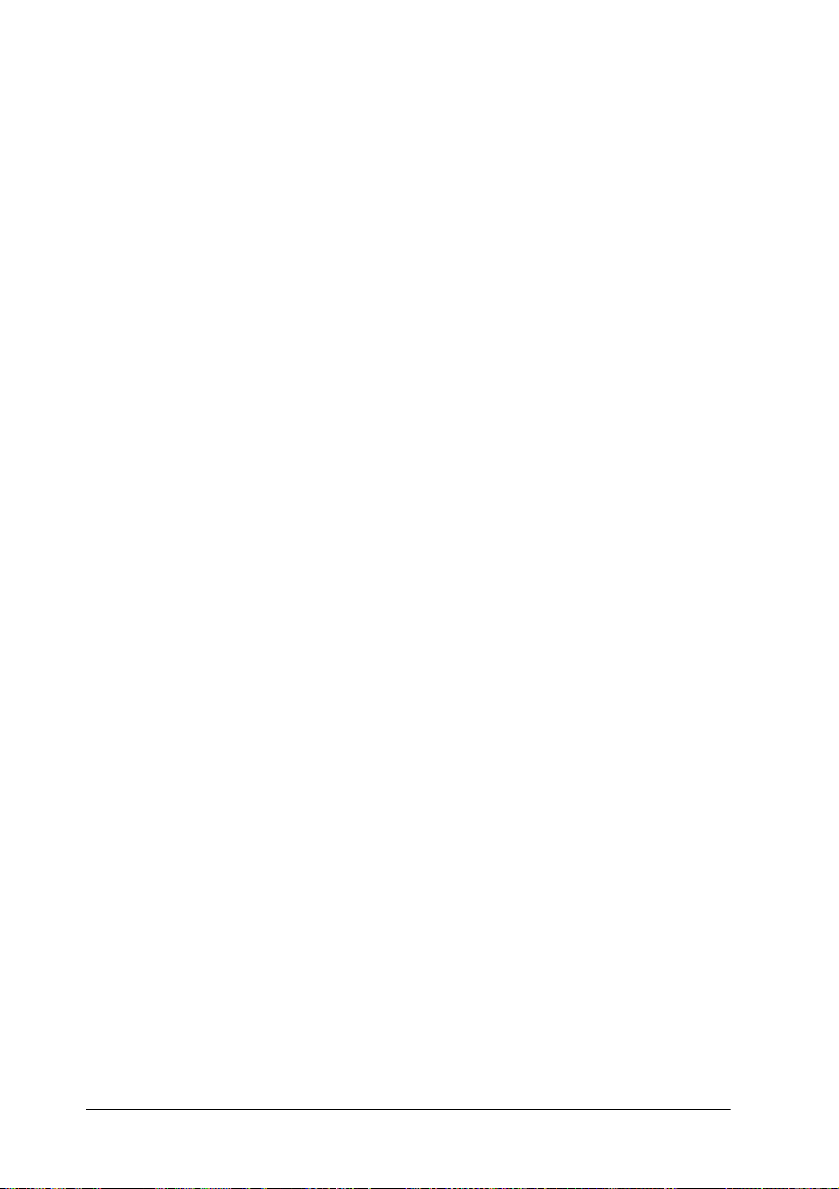
Zum Umgang mit Tinten patronen
❏
Bewahren Sie Tintenpatronen außerhalb der Reichweite von
Kindern auf.
❏
Vorsicht beim Umgang mit leeren Tintenpatronen; an der
Öffnung befinden sich möglicherweise noch Tintenreste.
Wenn Tinte auf Ihre Haut gerät, reinigen Sie diese Hautpartien gründlich mit Wasser und Seife. Sollte Tinte in Ihre
Augen gelangen, spülen Sie diese sofort mit reichlich Wasser
aus. Falls Unbehagen oder Beeinträchtigung des Sehvermögens auch nach gründlichem Spülen weiter bestehen, ist unverzüglich ein Arzt aufzusuchen.
❏
Eine Tintenpatronen darf nicht geschüttelt werden, da dadurch Tinte austreten kann.
❏
Installieren Sie eine Tintenpatrone sofort nach dem Öffnen
der Verpackung. Bleibt eine Tintenpatrone längere Zeit unverpackt liegen, wird sie möglicherweise unbrauchbar.
❏
Verwenden Sie keine Tintenpatronen mit überschrittenem Haltbarkeitsdatum, da sich dadurch die Druckqualität verschlechtert. Nach dem Öffnen der Verpackung sollte die Tintenpatrone
innerhalb der nächsten sechs Monate verbraucht werden.
❏
Berühren Sie nicht den grünen Chip an der Seite der Patrone.
Dadurch treten möglicherweise Betriebsstörungen auf.
❏
Entfernen Sie nicht den grünen IC-Chip an der Seite der
Patrone. Wenn Sie eine Patrone ohne IC-Chip einsetzen, wird
der Drucker möglicherweise beschädigt.
❏
Nehmen Sie eine Tintenpatrone nicht auseinander. Dadurch
kann der Druckkopf beschädigt werden.
❏
Beim schnellen Wechsel von (niedriger) Lagerungstemperatur zu Zimmertemperatur darf die Patrone mindestens drei
Stunden lang nicht eingesetzt werden.
Sicherheitshinweise
7
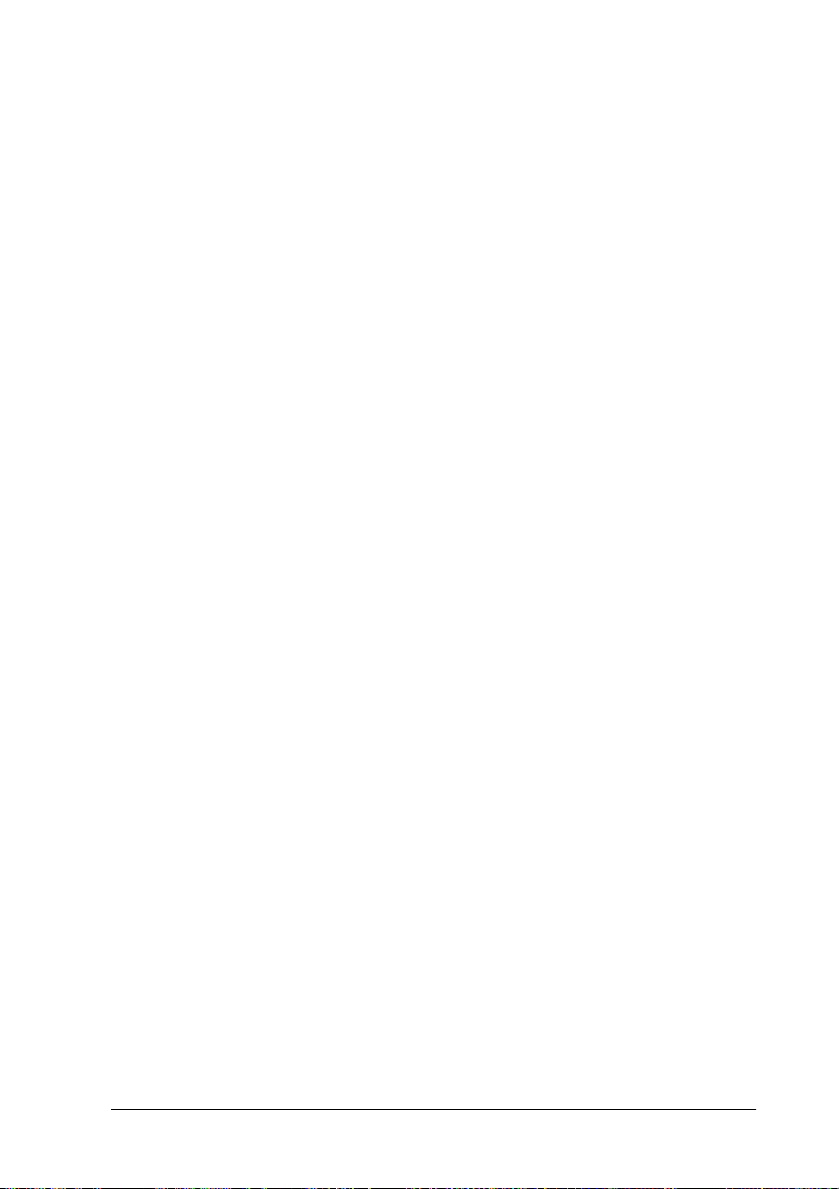
❏
Lagern Sie Tintenpatronen kühl und dunkel.
❏
Der Chip einer jeden Tintenpatrone enthält viele patronenspezifische Informationen wie z.B. die verbleibende Tintenmenge, so dass die Patrone problemlos herausgenommen
und wieder eingesetzt werden kann. Bei jedem Einsetzen
wird jedoch ein wenig Tinte (Monochrom- und Farbtinte)
verbraucht, da der Drucker einen Selbsttest durchführt.
❏
Wenn Sie eine Tintenpatrone für spätere Verwendung herausnehmen, muss der Tintenabgabebereich vor Schmutz und Staub
geschützt werden. Für die Aufbewahrung der Tintenpatronen
gelten dann dieselben Richtlinien wie für den Drucker. Stellen
Sie sicher, dass Sie die Patrone mit dem EPSON-Etikett nach
oben einsetzen. Die Tintendüse ist mit einem Ventil ausgestattet,
so dass Abdeckungen oder Verschlüsse nicht notwendig sind.
An den Tintendüsen und den umgebenden Bereichen befinden
sich jedoch möglicherweise noch Tintenreste. Vermeiden Sie
deshalb direkten Kontakt mit diesen Bereichen.
❏
Wir empfehlen Ihnen, ungeöffnete Packungen mit Tintenpatronen aufrecht aufzubewahren.
Zum Standort des Druckers
❏
Achten Sie darauf, dass der Drucker auf einer glatten, ebenen
Oberfläche steht. Wenn der Drucker geneigt steht, kann er
nicht störungsfrei arbeiten.
❏
Wählen Sie den Stand- bzw. Lagerungsort so, dass der Drucker vor starken Temperatur- und Feuchtigkeitsschwankungen sowie vor direkter Sonneneinstrahlung, starkem
Lichteinfall und übermäßiger Hitze geschützt ist.
❏
Achten Sie darauf, dass der Drucker keinen Vibrationen oder
Stößen ausgesetzt ist.
❏
Stellen Sie den Drucker so auf, dass eine ausreichende Luftzufuhr gewährleistet ist.
Sicherheitshinweise
8
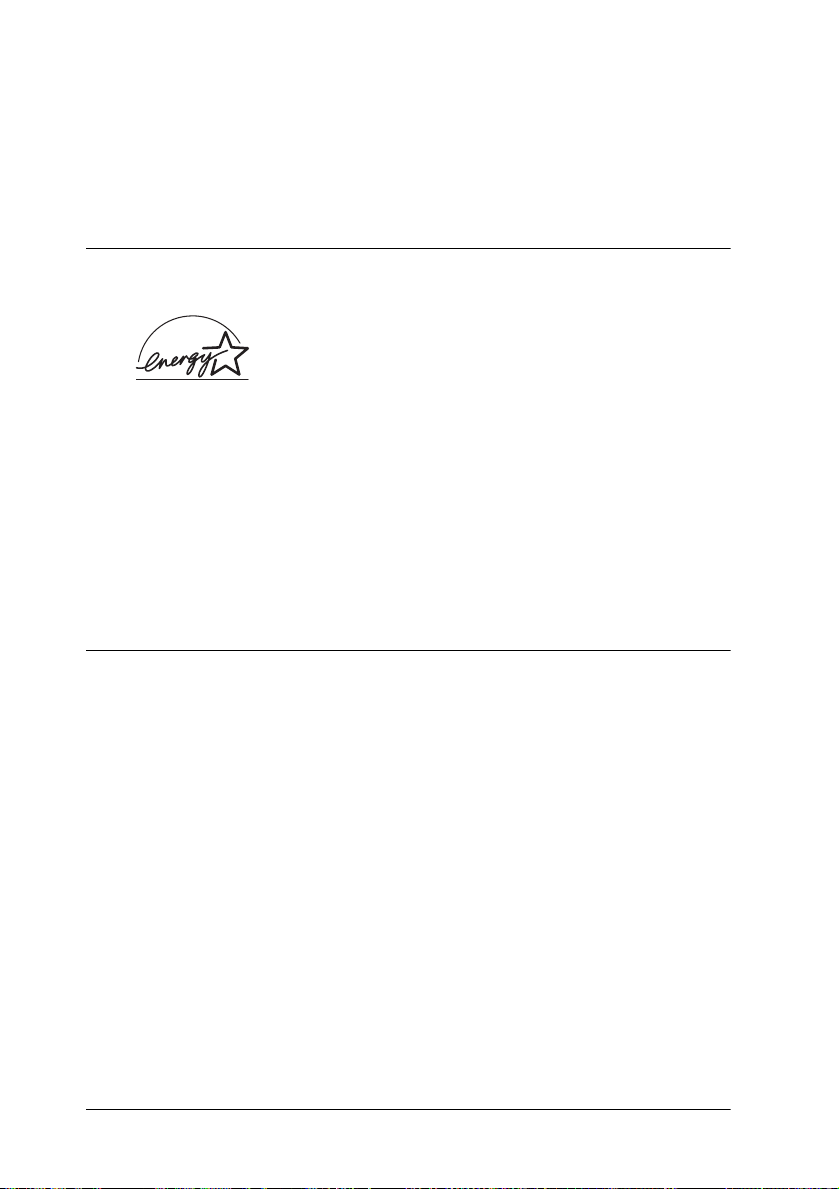
❏
Stellen Sie den Drucker so auf, dass der Netzstecker jederzeit
problemlos aus der Steckdose gezogen werden kann.
❏
Stellen Sie den Drucker nicht an einen staubigen Ort.
ENERGY STAR-Kompatibilit ät
Als Partner von ENERGY STAR kann EPSON
versichern, dass dieses Produkt den Richtlinien
von ENERGY STAR zur effizienten Energienutzung entspricht.
Das internationale ENERGY STAR Office Equipment-Programm
ist eine freiwillige Partnerschaft mit Vertretern der Computer-
und Bürogeräteindustrie zur Förderung der Entwicklung ener-
giesparender PCs, Monitore, Drucker, Faxgeräte, Kopiergeräte
und Scanner mit dem Ziel, die durch Energieerzeugung bedingte
Luftverschmutzung zu reduzieren.
Für Benutzer in Großbritannien
Optionen einsetzen
EPSON (UK) Limited haftet nicht für Schäden oder Störungen
durch Einsatz von Optionen oder Zubehör, wenn dieses nicht ein
original EPSON-Produkt ist oder eine ausdrückliche Zulassung
der EPSON (UK) Limited als “EPSON Approved Product” hat.
Sicherheitsinformationen
Vorsicht:
w
Sicherheitshinweise
9
Dieses Gerät muss geerdet werden. Entnehmen Sie der Datenplakette für Spannungswerte, ob die Gerätespannung mit der
Netzspannung übereinstimmt.
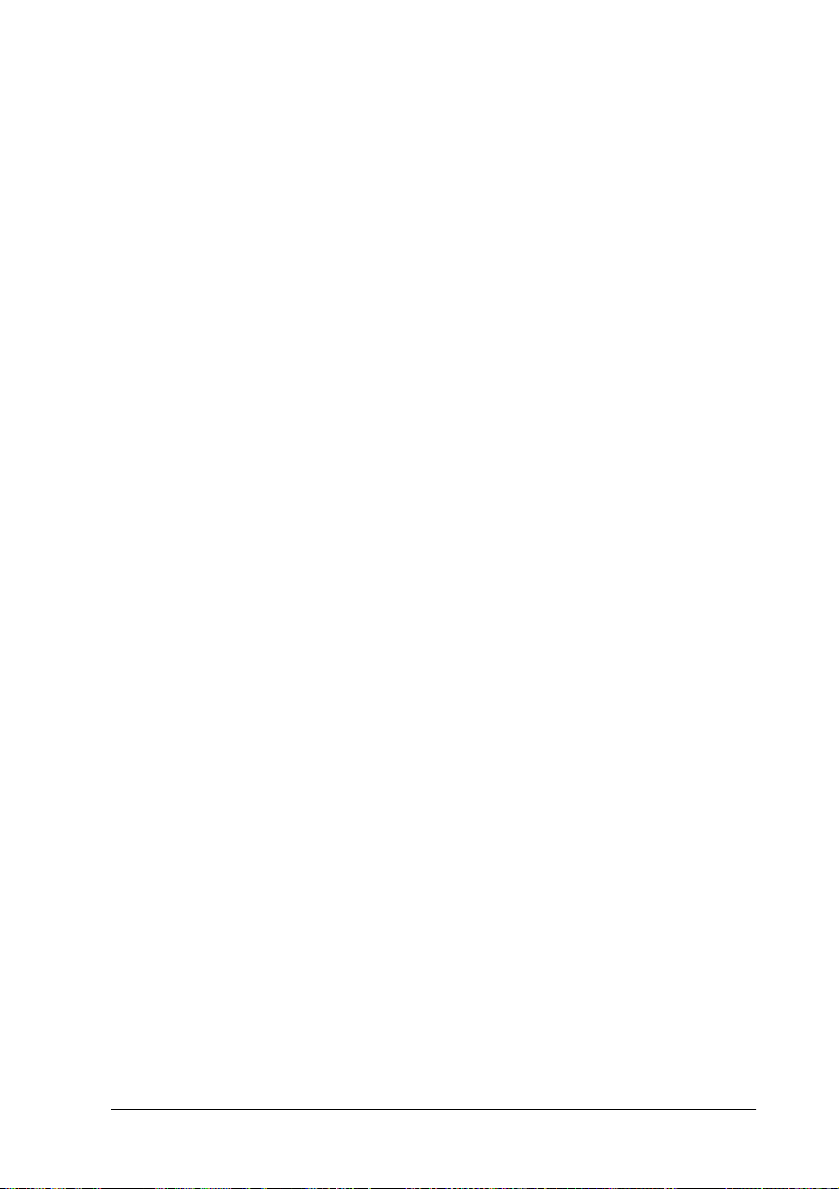
Wichtig:
Die Zuleitungsdrähte dieses Geräts sind entsprechend dem folgenden Code farblich gekennzeichnet:
Grün und Gelb - Geerdet
Blau - Neutral
Braun - Stromführend
Wenn Sie einen Stecker anpassen müssen:
Möglicherweise entsprechen die Farben der Zuleitungsdrähte dieses Gerätes nicht den Farbmarkierungen für die Identifizierung der
Pole in einem Stecker. Gehen Sie in diesem Fall wie folgt vor:
Der grüne und der gelbe Draht müssen an den mit einem E oder
G
dem Erdungssymbol (
werden.
Der blaue Draht muss an den mit einem N gekennzeichneten Pol
angeschlossen werden.
Der braune Draht muss an den mit einem L gekennzeichneten Pol
angeschlossen werden.
Wenn der Stecker beschädigt ist, ersetzen Sie den Kabelsatz, oder
wenden Sie sich an einen autorisierten Elektriker.
) gekennzeichneten Pol angeschlossen
Ersetzen Sie beschädigte Sicherungen nur durch Sicherungen mit
identischen Leistungsdaten.
Sicherheitshinweise
10
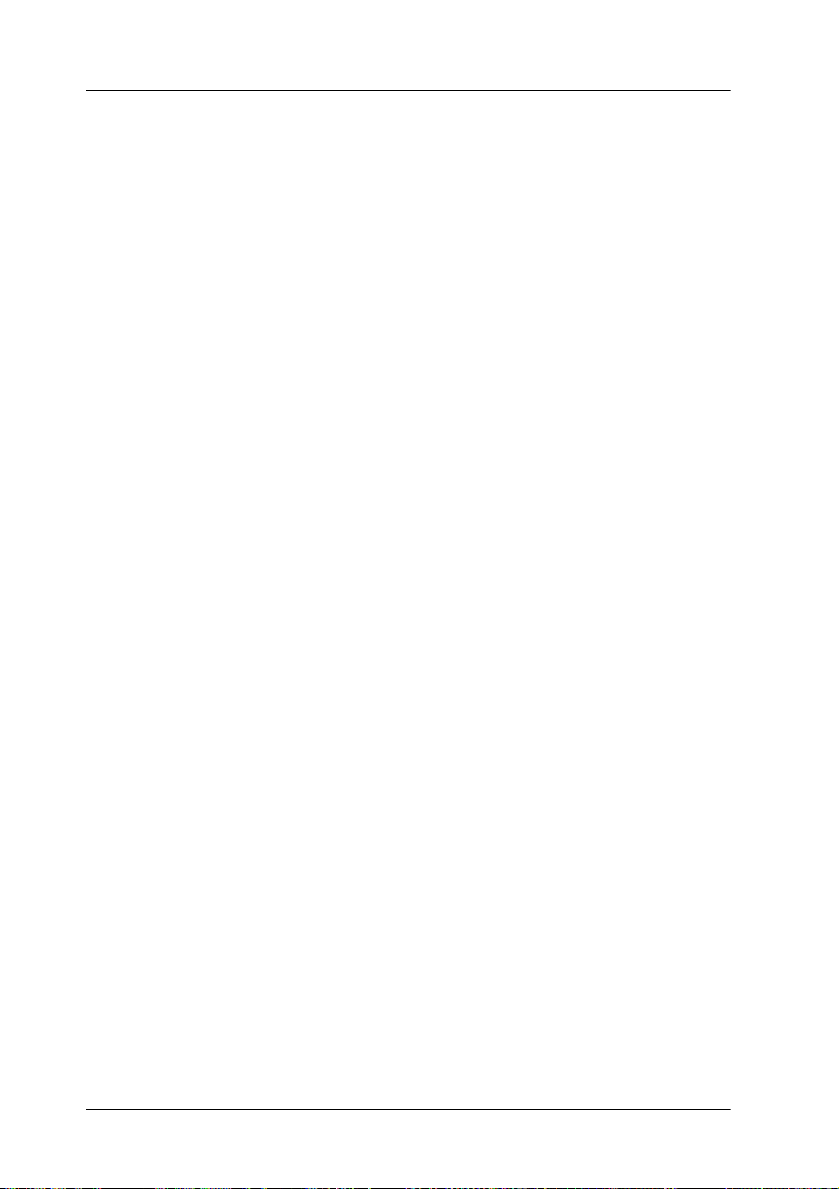
Handbuch-Konventionen
Vorsicht:
w
c
Hinweis:
enthalten wichtige Informationen und hilfreiche Tipps für die Arbeit mit
dem Drucker.
Diese Warnungen müssen unbedingt beachtet werden, um Körperverletzungen zu vermeiden.
Achtung:
Anmerkungen dieser Art müssen beachtet werden, um Schäden
am Drucker oder Computer zu vermeiden.
Sicherheitshinweise
11
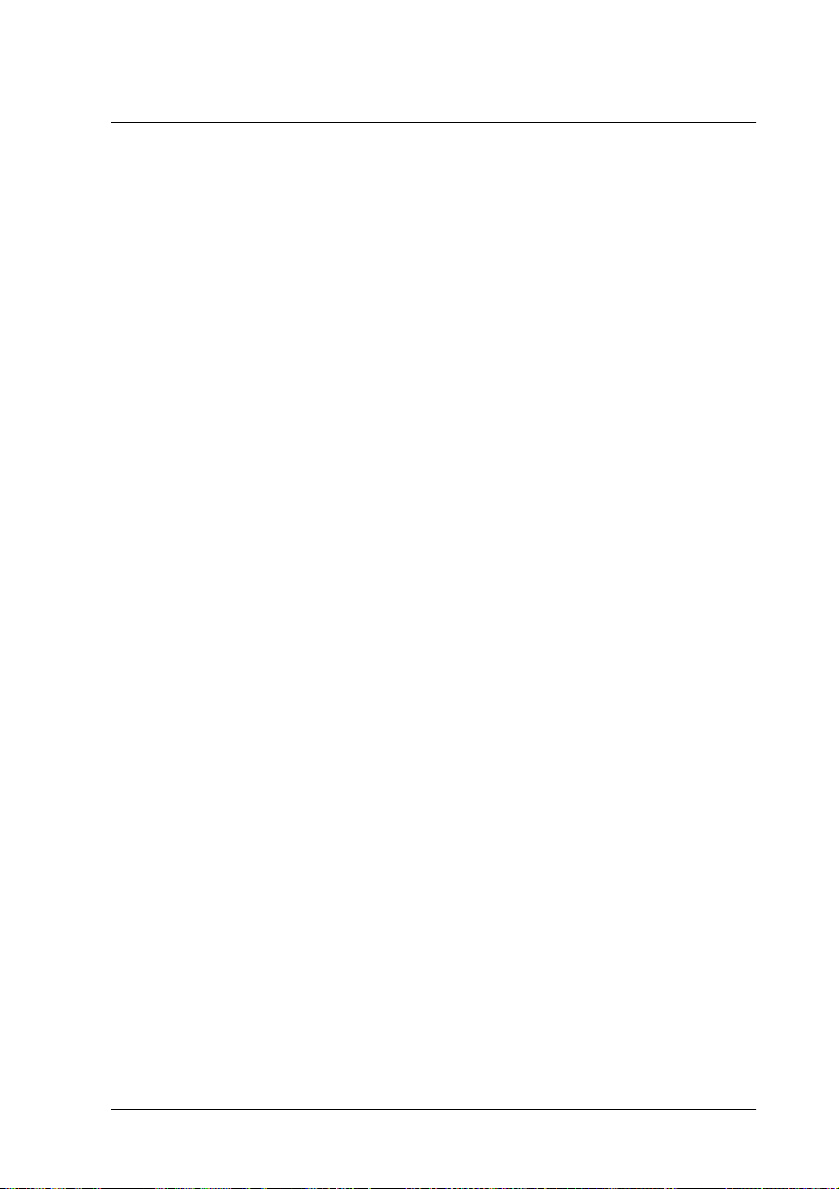
Kapitel 1
Umgang mit Papier
Normalpapier einlegen . . . . . . . . . . . . . . . . . . . . . . . . . . . . . . . . . . 1-2
Spezialpapier und andere Druckmedien einlegen . . . . . . . . . . . 1-3
Briefumschläge einlegen . . . . . . . . . . . . . . . . . . . . . . . . . . . . . . . . . 1-6
Rollenpapier verwenden. . . . . . . . . . . . . . . . . . . . . . . . . . . . . . . . . 1-7
Rollenpapierhalter verwenden . . . . . . . . . . . . . . . . . . . . . . . 1-8
Rollenpapier zuschneiden . . . . . . . . . . . . . . . . . . . . . . . . . . . 1-14
Rollenpapier bedrucken . . . . . . . . . . . . . . . . . . . . . . . . . . . . . 1-18
Rollenpapier aus dem Drucker entfernen . . . . . . . . . . . . . . 1-26
Rollenpapier lagern. . . . . . . . . . . . . . . . . . . . . . . . . . . . . . . . . 1-27
Umgang mit Papier
1-1
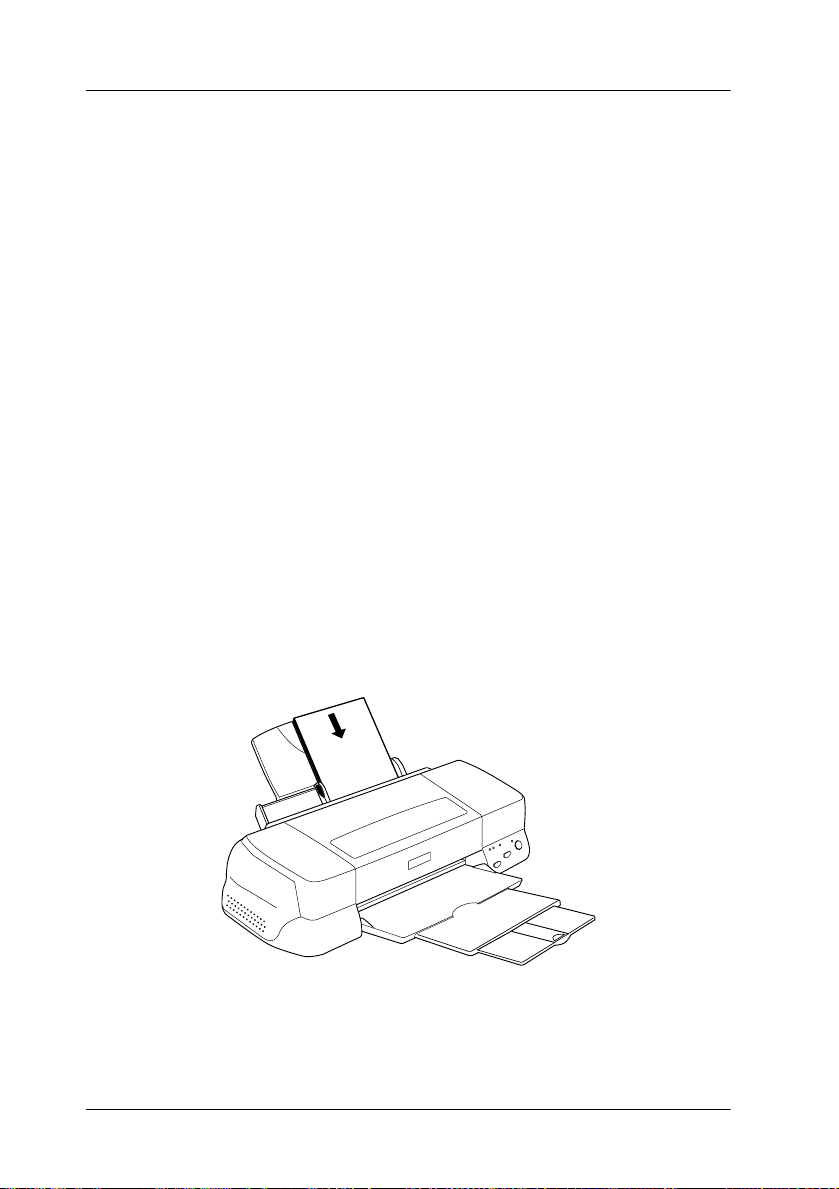
Normalpapier einlegen
Gehen Sie folgendermaßen vor, um Normalpapier in den Drucker
einzulegen:
1. Klappen Sie die Papierablage an der Vorderseite des Druckers herunter, und ziehen Sie die Verlängerung bis zum
Anschlag heraus. Schieben Sie anschließend die linke Papierführungsschiene nach links, so dass der Abstand zwischen
den beiden Papierführungsschienen etwas breiter ist als das
verwendete Papier.
Wenn Sie lange Papierformate verwenden (z.B. Legal-Format), ziehen Sie die Papierfacherweiterung heraus.
2. Fächern Sie einen Stapel Papier auf, und richten Sie die Kanten bündig zueinander aus.
3. Legen Sie den Stapel Papier mit der bedruckbaren Seite nach
oben in das Papierfach ein, so dass er an der rechten Papierführungsschiene anliegt. Verschieben Sie anschließend die
linke Papierführungsschiene, so dass sie exakt auf die verwendete Papierbreite ausgerichtet ist.
1-2
Umgang mit Papier
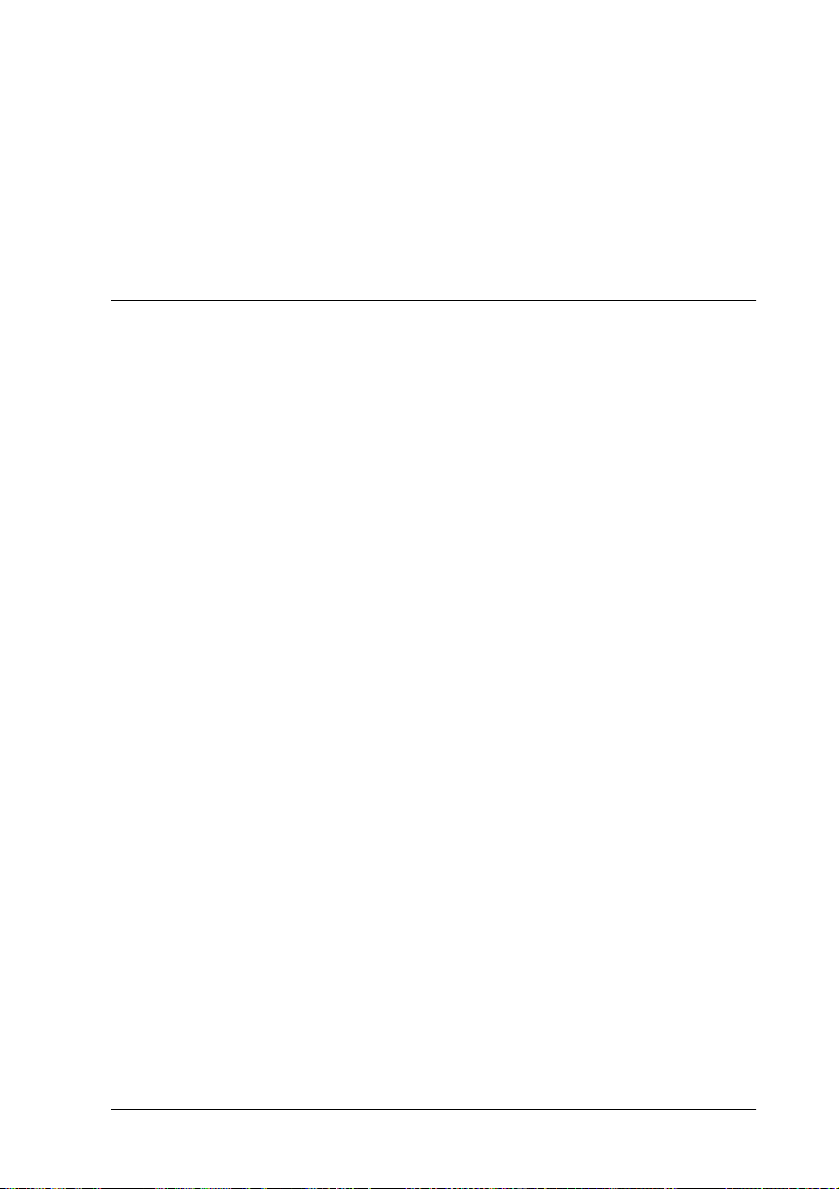
Hinweis:
Legen Sie Papier immer mit der kurzen Kante zuerst in das Papier-
❏
fach ein.
Achten Sie darauf, dass sich der Papierstapel unterhalb der Pfeil-
❏
markierung an der linken Papierführungsschiene befindet.
Spezialpapier und andere Druckmedien einlegen
Mit den meisten Normalpapiersorten lassen sich gute Druckresultate erzielen. Eine noch bessere Druckqualität wird jedoch auf
beschichtetem Papier erzielt, weil diese Druckmedien weniger
Tinte absorbieren.
Die von EPSON erhältlichen speziellen Druckmedien sind optimal für die Verwendung in EPSON-Tintenstrahldruckern. Verwenden Sie original EPSON-Druckmedien, um Ausdrucke in
höchster Qualität zu erhalten. Eine vollständige Liste dieser speziellen Druckmedien finden Sie unter “Spezielle EPSON-Druckmedien” auf Seite 10-3.
Ehe Sie spezielle EPSON-Druckmedien verwenden, lesen Sie das
jeweils beigepackte Hinweisblatt, und berücksichtigen Sie außerdem folgende Punkte:
Umgang mit Papier
1-3
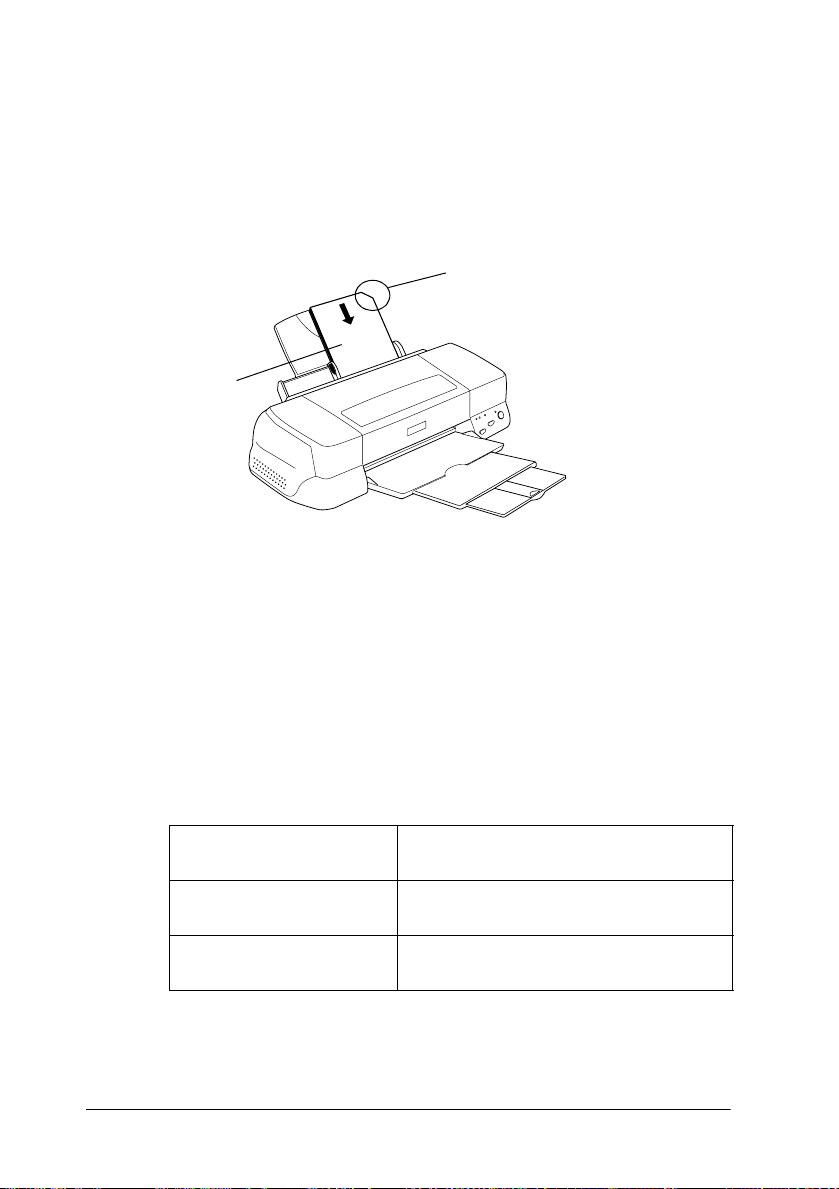
❏
Das Spezialpapier muss mit der bedruckbaren Seite nach
oben in das Papierfach eingelegt werden. Die bedruckbare
Seite ist auf dem jeweils mitgelieferten Hinweisblatt angegeben. Bei einigen Druckmedien geben abgeschnittene Ecken
die korrekte Ausrichtung zum Einlegen an, wie es im Bild
unten gezeigt ist.
abgeschnittene Ecke
bedruckbare
Seite nach
oben
Hinweis:
Wenn Sie den Druckbereich mit der Einstellung
Maximal
Druckertreiber erweitern, sind Ausdrucke auf Spezialpapier aufgrund der abgeschnittenen Ecke möglicherweise fehlerhaft.
im
❏
❏
1-4
Achten Sie darauf, dass der Papierstapel die Pfeilmarkierung
an der linken Papierführungsschiene nicht überschreitet.
Die folgenden Hinweise betreffen das Fassungsvermögen
des Papierfachs für spezielle EPSON-Druckmedien.
Glossy Paper - Photo
Weight
Archival Matte Paper Einzeln. Bis zu 20 Blatt gleichzeitig bei
Premium Semigloss Photo
Paper
Einzeln
Papier im A4-Format.
Einzeln
Umgang mit Papier
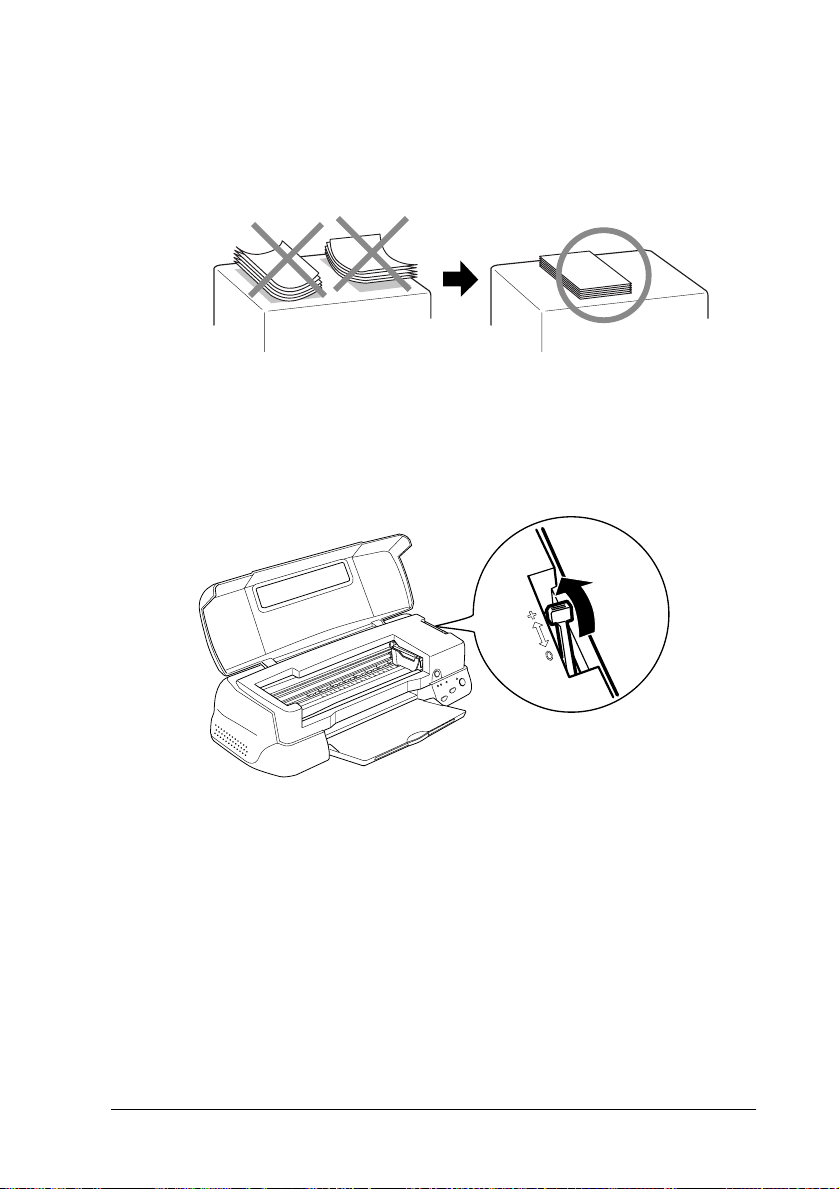
❏
Glätten Sie gewelltes Papier, ehe Sie es einlegen. Ausdrucke
auf gewelltem Papier können verschmieren, besonders dann,
wenn der druckbare Bereich mit der Einstellung
Maximal
erweitert wurde.
❏
Wenn beim Bedrucken starker Druckmedien die Tinte verschmiert, stellen Sie den Papierstärkehebel in die Position
“+”. Dazu öffnen Sie die Druckerabdeckung und positionieren den Hebel wie im Bild unten gezeigt.
Umgang mit Papier
1-5
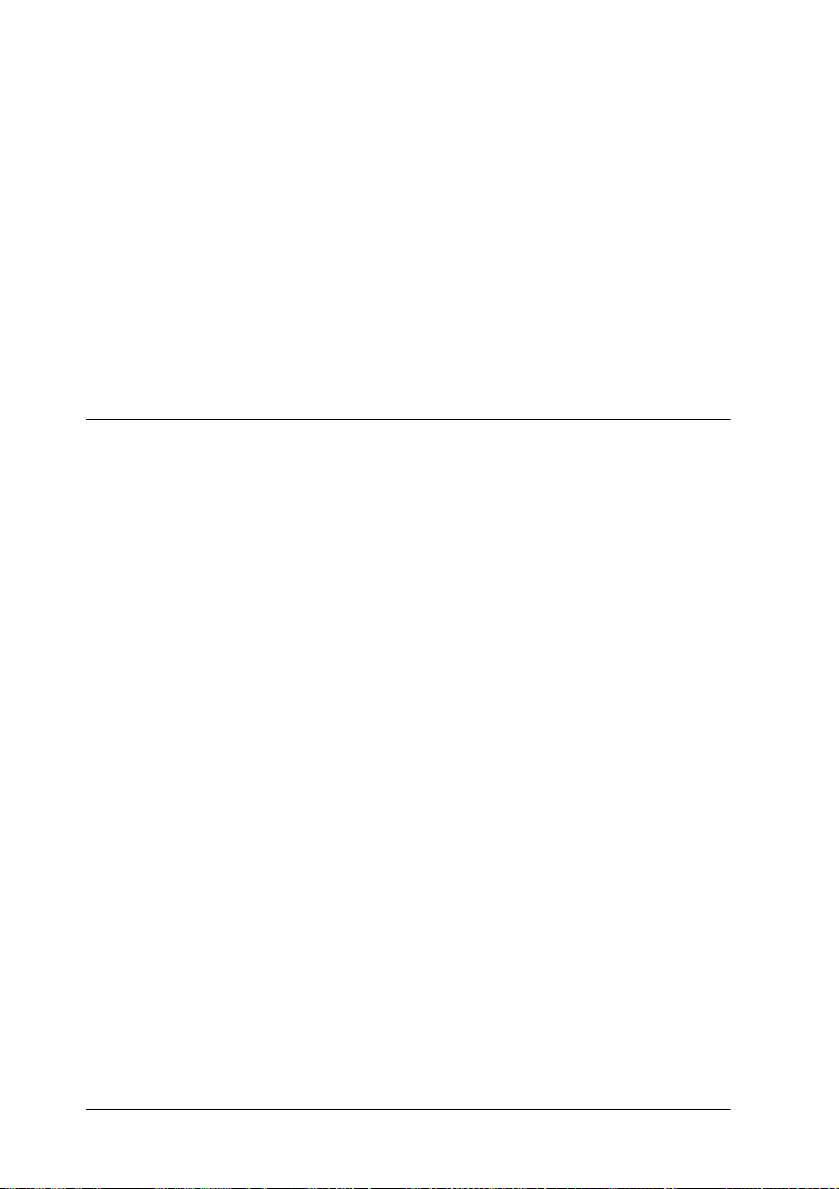
Hinweis:
Stellen Sie den Papierstärkehebel zurück in die Position “0”,
❏
ehe Sie wieder auf Papier von normaler Stärke drucken. Wenn
Sie dies vergessen, können Lücken im Druckbild entstehen.
Wenn sich der Papierstärkehebel in der Position “+” befindet,
❏
muss die Einstellung für Bidirektionaldruck im Dialogfeld Einstellungen des Druckertreibers ausgeschaltet sein. Damit diese
Option ausgeschaltet werden kann, muss möglicherweise die
Einstellung für Druckqualität verändert oder der Druckkopf
mit Hilfe des Utility Print Head Alignment justiert werden.
Briefumschläge einlegen
Beachten Sie folgende Hinweise beim Bedrucken von
Briefumschlägen:
❏
Sie können bis zu 10 Briefumschläge in das Papierfach einlegen.
Hinweis:
Falzung und Stärke von Briefumschlägen sind sehr unterschiedlich.
Wenn der Umschlagstapel höher als 10 mm ist, drücken Sie vor dem
Einlegen jeden Umschlag flach.
❏
1-6
Stellen Sie den Papierstärkehebel in die Position “+”. Zum Einstellen des Hebels müssen Sie die Druckerabdeckung öffnen.
Hinweis:
Stellen Sie nach dem Bedrucken der Briefumschläge den Papier-
❏
stärkehebel zurück in die Normalposition “0”. Wenn Sie dies
vergessen, können bei anderen Druckmedien Lücken im Druckbild entstehen.
Wenn sich der Papierstärkehebel in der Position “+” befindet,
❏
muss die Einstellung für Bidirektionaldruck im Dialogfeld Einstellungen des Druckertreibers ausgeschaltet sein. Zum Ausschalten dieser Option muss möglicherweise auch die
Einstellung für Druckqualität geändert werden.
Umgang mit Papier
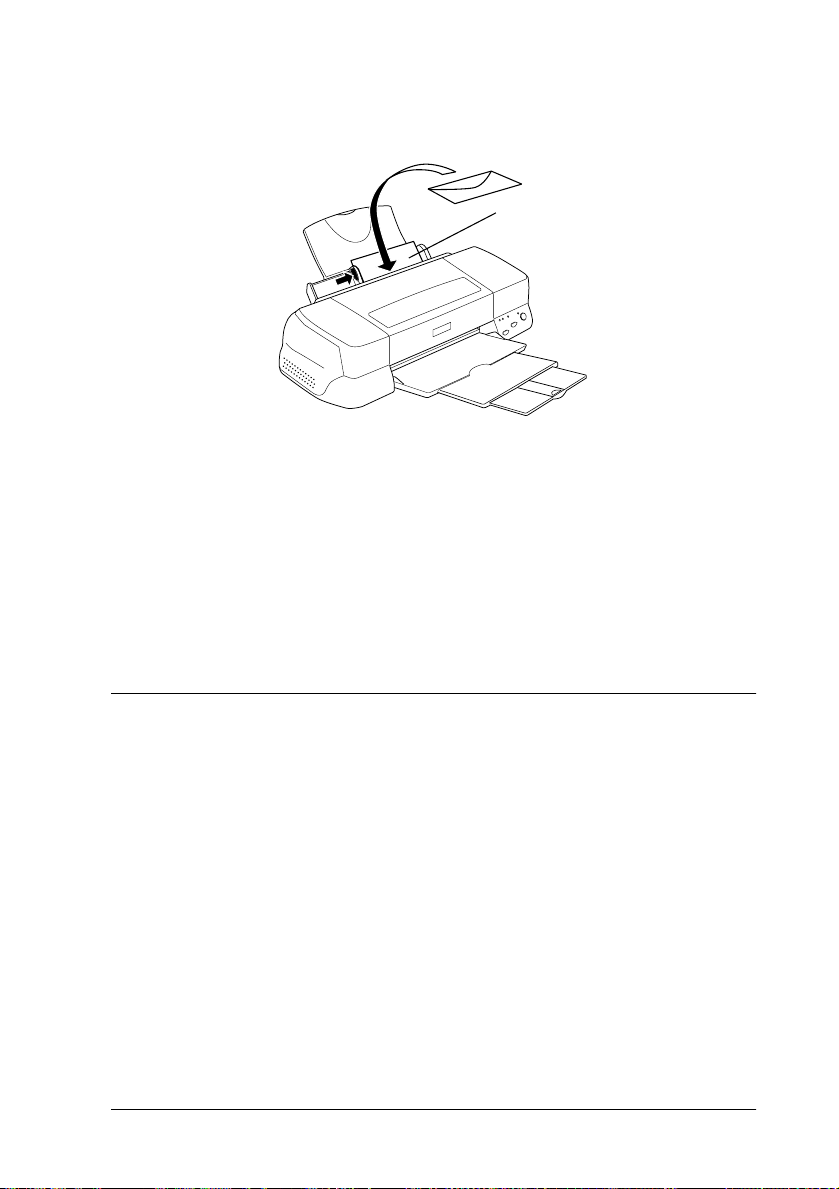
❏
Legen Sie Briefumschläge mit der Umschlagklappe voran und
der bedruckbaren Seite nach oben ein, wie im Bild gezeigt.
Verfügbare Briefumschlagsformate:
Nr.10, DL, C6, 132 mm× 220 mm
❏
Verwenden Sie keine gewellten oder gefalteten Briefumschläge. Glätten Sie die Umschlagklappen vor dem Einlegen.
Außerdem dürfen die Briefumschläge nicht zu dünn sein.
Sie verknittern möglicherweise beim Transport im Drucker.
❏
Wählen Sie
Normalpapier
als Medium-Einstellung im
Druckertreiber.
Rollenpapier verwenden
EPSON Premium Semigloss Photo Paper ist auch im Rollenformat erhältlich, das sich besonders zum Drucken von BannerSeiten eignet. Wir empfehlen Ihnen, beim Einlegen von Rollenpapier in den Drucker den mit dem Drucker gelieferten Rollenpapierhalter zu verwenden. Sie können das Rollenpapier jedoch
auch zurechtschneiden und jedes Blatt einzeln in das Papierfach
des Druckers legen.
Unabhängig davon, ob Sie den Rollenpapierhalter oder zurechtgeschnittenes Rollenpapier verwenden, müssen Sie beim Bedrucken dieser Medien Folgendes beachten:
Umgang mit Papier
1-7
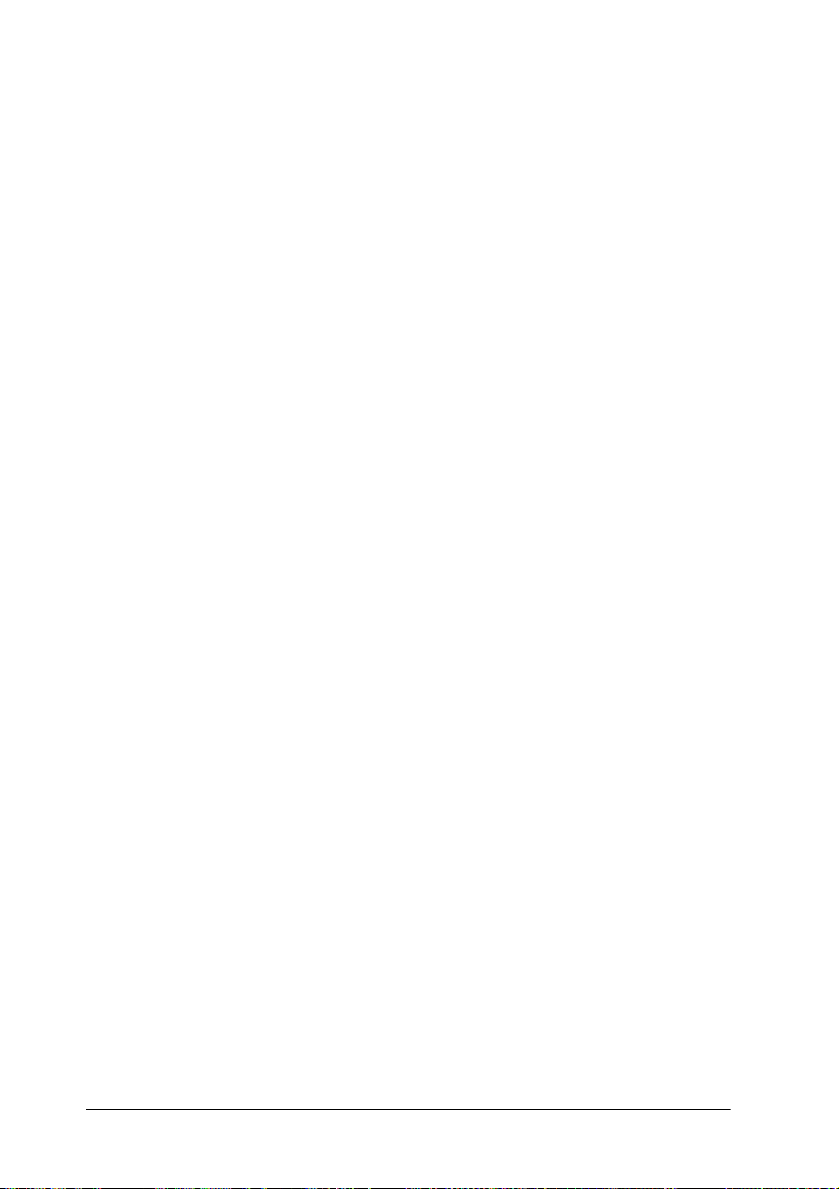
❏
Legen Sie das Papier mit der zu bedruckenden Seite nach
oben ein.
❏
Verwenden Sie nur glattes, unbeschädigtes Papier. Falls das
Papier gewellt ist, glätten Sie es, um Probleme bei der Papierzuführung zu vermeiden.
❏
Fassen Sie das Papier stets an den Kanten an.
❏
Der Drucker sollte von vorne leicht zugänglich sein.
❏
Stellen Sie sicher, dass das Papierausgabefach heruntergeklappt
und die Verlängerung der Papierablage geschlossen ist.
❏
Stellen Sie sicher, dass das Papier glatt und senkrecht zum
Rand geschnitten ist. Schräg oder nicht glatt geschnittenes
Papier verursacht möglicherweise Zufuhrprobleme oder Bedrucken über den Papierrand hinaus.
❏
Verwenden Sie original EPSON-Druckmedien, um Ausdrucke in höchster Qualität zu erhalten.
Rollenpapierhalter verwenden
Zum Einlegen von Rollenpapier in den Drucker benötigen Sie den
Rollenpapierhalter.
Rollenpapier vorbereiten
Vor jedem Druckvorgang müssen Sie das Papier stets wie unten
beschrieben vorbereiten.
1-8
Umgang mit Papier
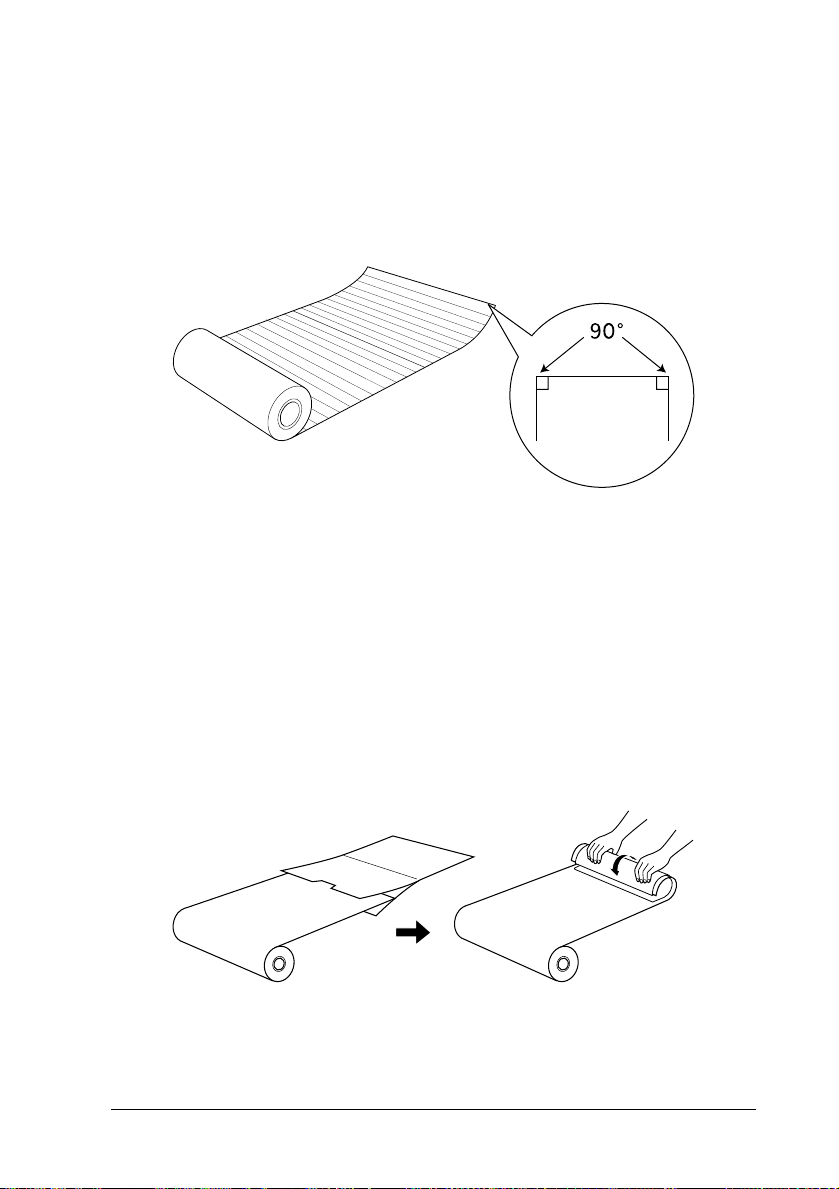
1. Die Papierkanten müssen senkrecht und sauber geschnitten
sein. Wenn das Papier diagonal geschnitten ist, müssen Sie es
senkrecht schneiden. Papier im Format A4 bzw. mit einer
Breite von 329 mm können Sie entlang der parallelen Linien
auf der Rückseite schneiden. Für Papier mit einer Breite von
89 und 100 mm benötigen Sie ein Dreieck.
Achtung:
c
Verwenden Sie immer ein Dreieck, Lineal oder anderes Hilfsmittel, um das Papier senkrecht zu schneiden. Diagonal
geschnittenes Papier verursacht möglicherweise Probleme
beim Papiereinzug.
2. Rollen Sie das Papier in umgekehrter Richtung, so dass es sich
nicht mehr wellt. Verwenden Sie den mit dem Rollenpapierhalter gelieferten Schutzfilm oder ein dünnes Heft, z.B. die
Schnellstartanleitung
, um das Papier darin zu rollen.
Umgang mit Papier
1-9
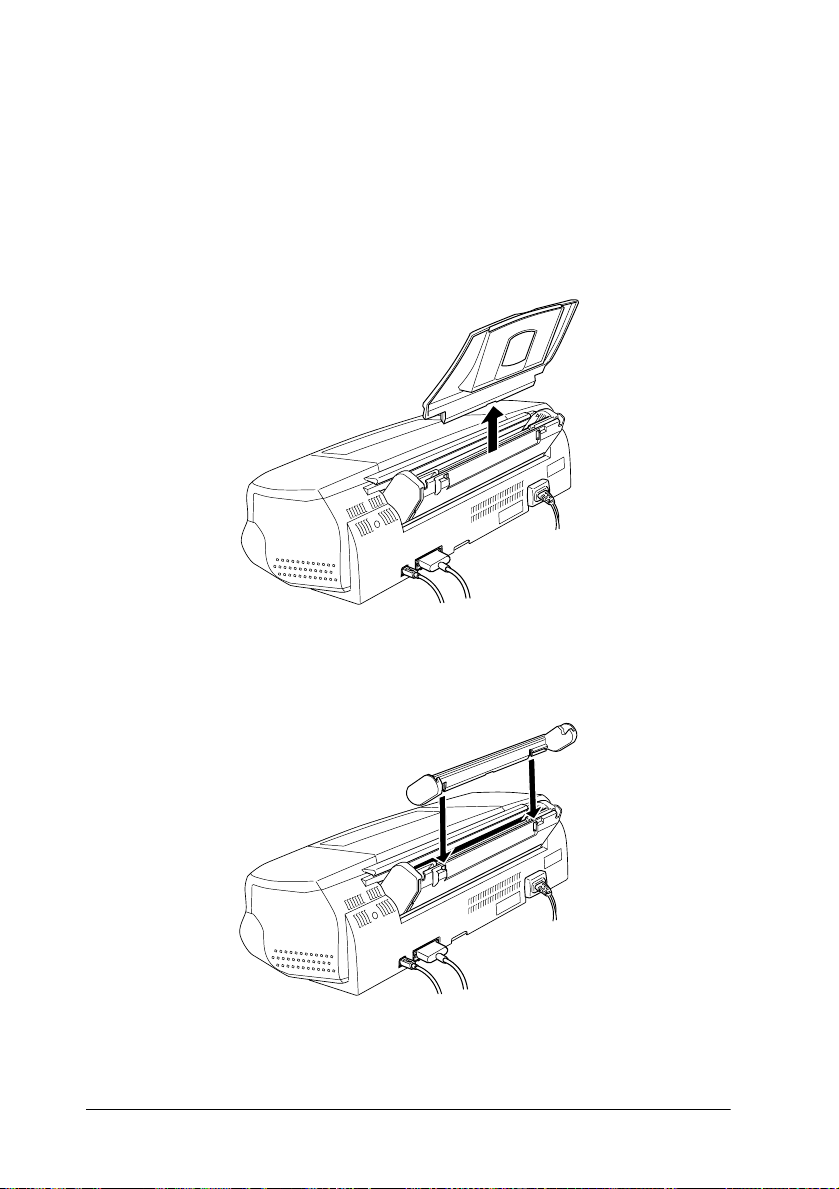
Rollenpapier einlegen
Gehen Sie folgendermaßen vor, um den Rollenpapierhalter zu
befestigen und das Rollenpapier einzulegen.
1. Schalten Sie den Drucker ein.
2. Nehmen Sie die Papierstütze ab.
3. Befestigen Sie den Rollenpapierhalter im Schlitz hinten am
Papierfach, in dem die Papierstütze befestigt war.
1-10
Umgang mit Papier
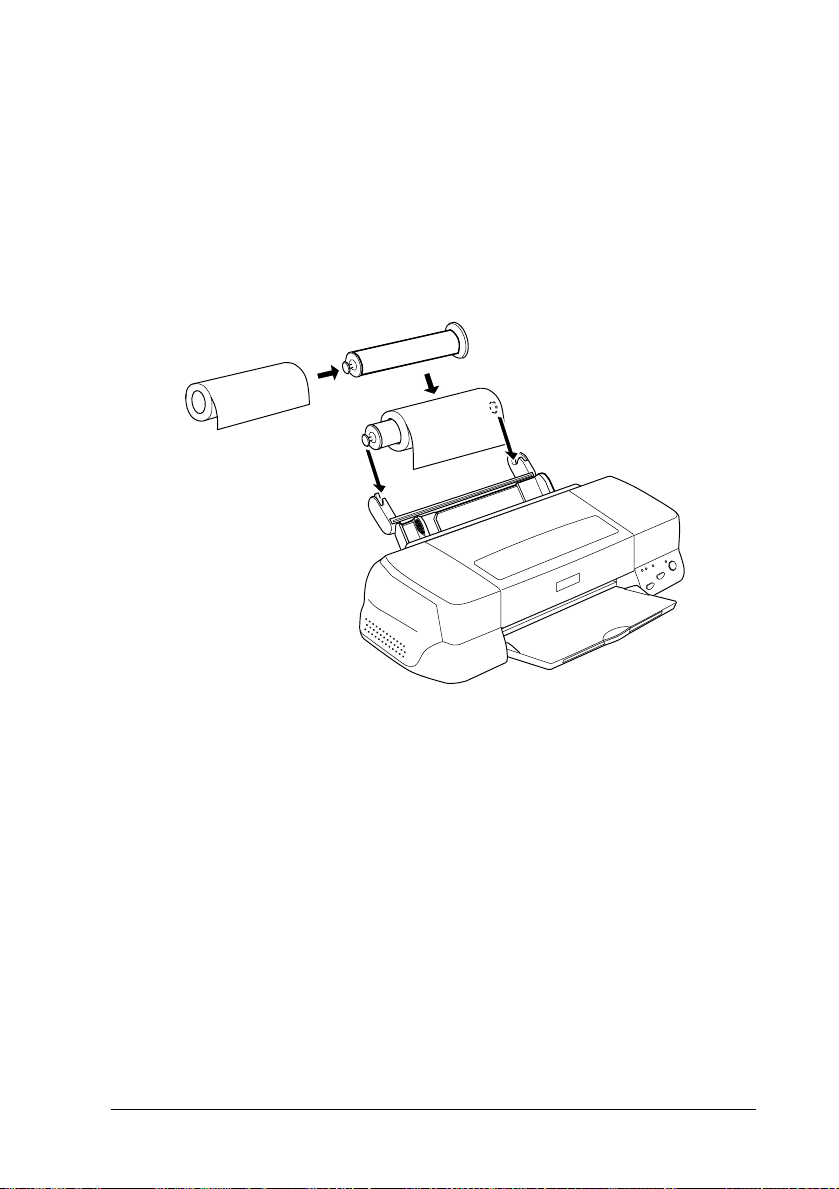
Hinweis:
Die Markierungen R und L müssen mit denen des Druckers übereinstimmen.
4. Schieben Sie die Papierrolle auf die Spindel, und setzen Sie sie
in die Schlitze des Rollenpapierhalters ein. Stellen Sie sicher,
dass die Spindel, wie in der Abbildung unten, korrekt mit der
großen Platte an der rechten Seite des Halters ausgerichtet ist.
Umgang mit Papier
1-11

5. Führen Sie das freie Papierende vorsichtig in den Drucker ein.
Schieben Sie es soweit wie möglich bündig an der rechten
Papierführung in den Drucker. Verschieben Sie anschließend
die linke Papierführungsschiene, so dass sie exakt auf die
verwendete Papierbreite ausgerichtet ist.
6. Achten Sie beim Einlegen des Rollenpapiers darauf, dass es
nicht verrutscht, und drücken Sie die Taste
in den Drucker eingezogen.
E
. Das Papier wird
1-12
Hinweis:
Damit es richtig eingezogen wird, sollten Sie das Papier mit
❏
einer Hand leicht festhalten, so dass es nicht verrutschen kann,
während Sie mit der anderen Hand die Taste
Umgang mit Papier
drücken.
E

Ist das Papier zu locker auf die Rolle gewickelt, drehen Sie diese
❏
ein wenig, um das Papier zu spannen.
7. Öffnen Sie die Druckerabdeckung, und stellen Sie sicher, dass
das Papier richtig eingezogen wird. Wenn das Papier nicht
glatt und gerade eingezogen wird, drücken Sie drei Sekunden
lang die Taste
worfen, und Sie können es neu einlegen.
E
. Daraufhin wird das Papier wieder ausge-
Das Rollenpapier ist jetzt eingelegt. Als nächstes richten Sie den
Druckertreiber ein und führen einen Probedruck aus. Nähere
Informationen zum Einrichten des Druckertreibers erhalten Sie
im Abschnitt “Rollenpapier bedrucken” auf Seite 1-18.
Zwischen Rollenpapier und Einzelblättern wechseln
Um nach dem Bedrucken von Rollenpapier wieder Einzelblätter
zu bedrucken, gehen Sie folgendermaßen vor:
1. Entfernen Sie die Papierrolle und die Spindel vom Rollenpapierhalter. Der Rollenpapierhalter selbst muss nicht entfernt
werden.
Umgang mit Papier
1-13

Hinweis:
Die Spindel kann auf dem Rollenpapierhalter bleiben, wenn die
Papierstütze angebracht wird. Sie müssen jedoch erst die Papierrolle
von der Spindel nehmen und anschließend die Spindel wieder auf
den Halter setzen.
2. Setzen Sie die Papierstütze in den Schlitz am Rollenpapierhalter ein.
3. Legen Sie Einzelblattpapier nach den Anweisungen im Druckerhandbuch ein.
Hinweis:
Wenn Sie voraussichtlich längere Zeit kein Rollenpapier mehr bedrucken werden, verpacken Sie die unbenutzte Papierrolle wieder mit der
Originalverpackung. Andernfalls wird das Papier durch ungünstige
Lagerungsbedingungen wie z.B. hohe Temperaturen, direktes Sonnenlicht oder Feuchtigkeit möglicherweise unbrauchbar.
Rollenpapier zuschneiden
Rollenpapier kann auch ohne den Rollenpapierhalter eingelegt
werden. Allerdings muss ohne Rollenpapierhalter das Papier vor
dem Einlegen in das Papierfach in Einzelblätter der entsprechenden Größe geschnitten werden.
Rollenpapierblätter vorbereiten
Schneiden Sie das Rollenpapier wie unten beschrieben in
Einzelblätter.
1. Das Papier muss mindestens 34 mm (eine Zugabe von mindestens 50 mm wird empfohlen) länger sein als die vorgesehene Drucklänge.
Hinweis:
Ohne die Zugabe von mindestens 34 mm werden die letzten 14 mm
des Papiers nicht bedruckt.
1-14
Umgang mit Papier

Für Papier im Format A4 bzw. mit einer Breite von 329 mm sind
auf der Rückseite Markierungslinien im Abstand von jeweils 5
cm aufgedruckt. Fett gedruckte Markierungslinien wiederholen
sich im Abstand von jeweils 50 cm. Diese Linien erleichtern auch
das senkrechte Schneiden des Papiers. Für Papier mit einer
Breite von 89 und 100 mm benötigen Sie ein Dreieck.
Achtung:
c
Verwenden Sie immer ein Dreieck, Lineal oder anderes Hilfsmittel, um das Papier senkrecht zu schneiden. Diagonal
geschnittenes Papier verursacht möglicherweise Probleme
beim Papiereinzug.
Umgang mit Papier
1-15

2. Rollen Sie das Papier in umgekehrter Richtung, so dass es sich
nicht mehr wellt. Verwenden Sie den mit dem Rollenpapierhalter gelieferten Schutzfilm oder ein dünnes Heft, z.B. die
Schnellstartanleitung
, um das Papier darin zu rollen.
Zugeschnittenes Rollenpapier einlegen
Gehen Sie folgendermaßen vor, um ein zurechtgeschnittenes Rollenpapierblatt in den Drucker einzulegen.
1. Schalten Sie den Drucker ein.
2. Nehmen Sie die Papierstütze ab.
1-16
Umgang mit Papier

3. Legen Sie das Papier in das Papierfach ein, und verschieben Sie
die linke Papierführungsschiene bis zur linken Papierkante.
4. Achten Sie beim Einlegen des Einzelblatts darauf, dass das
E
Papier nicht verrutscht, während Sie die Taste
drücken.
Sobald das Blatt eingelegt ist, können Sie sofort drucken.
Hinweis:
Damit es richtig eingezogen wird, sollten Sie das Papier mit einer
❏
Hand leicht festhalten, so dass es nicht verrutschen kann, während
Sie mit der anderen Hand die Taste
Wird das Papier nicht richtig eingezogen, müssen Sie es erst aus
❏
drücken.
E
dem Drucker nehmen und anschließend neu einlegen. Wenn sich
das Papier nicht herausnehmen lässt, drücken Sie drei Sekunden
lang die Taste
. Daraufhin wird das Papier ausgeworfen.
E
Umgang mit Papier
1-17

Das Rollenpapierblatt ist jetzt in den Drucker eingelegt. Als
Nächstes richten Sie den Druckertreiber ein und führen einen
Probedruck aus. Nähere Informationen zum Einrichten des Druckertreibers erhalten Sie im Abschnitt “Rollenpapier bedrucken”
auf Seite 1-18.
Rollenpapier bedrucken
Nachdem Sie das Rollenpapier vorbereitet und in den Drucker
eingelegt haben, müssen Sie vor dem Drucken erst noch den
Druckertreiber einrichten.
Als Erstes müssen Sie bestimmen, welche Breite das verwendete
Rollenpapier hat. Daraus ergibt sich die Einstellung des Papierzufuhr. Wählen Sie im Druckertreiber
wenn Sie Rollenpapier im Format A4 bzw. mit einer Breite von
329 mm verwenden. Für Rollenpapier mit einer Breite von
89 oder 100 mm wählen Sie
Ränder
.
Detaillierte Informationen erhalten Sie in der folgenden
Rollenpapier
Tabelle.
Rollenpapier
Rollenpapier - Ohne
oder
als Papierzufuhr,
1-18
Wenn
Rollenpapier
bleibt rechts und links am Papier ein Rand von jeweils
3 mm frei. Der Rand über den gedruckten Daten
beträgt 20 mm.
Drücken Sie nach dem Drucken einmal die Taste
um eine Schnittmarkierung etwa 12 mm unterhalb der
gedruckten Daten zu drucken.
Zum Drucken des nächsten Druckauftrags drücken
Sie erneut die Taste
mit gedruckten Daten werden 36 mm frei gelassen.
Wenn
Rollenpapier
bleibt bei Druckaufträgen, die sich in der Anwendung
über mehrere Seiten erstrecken, rechts und links am
Papier ein Rand von jeweils 3 mm frei. Der Rand
zwischen den Seiten wird auf 0 gesetzt, der Rand
zwischen einzelnen Druckaufträgen beträgt allerdings weiterhin 36 mm.
als Papierzufuhr gewählt ist,
E
. Zwischen den beiden Blöcken
als Papierzufuhr gewählt ist,
E
Umgang mit Papier
,

Wenn
Rollenpapier - Ohne Ränder
gewählt ist, wird weder rechts noch links am Papier
ein Rand frei gelassen. Der Rand über den gedruckten Daten beträgt 20 mm.
Drücken Sie nach dem Drucken einmal die Taste
um eine Schnittmarkierung etwa 12 mm unterhalb der
gedruckten Daten zu drucken.
Zum Drucken des nächsten Druckauftrags drücken
Sie erneut die Taste
mit gedruckten Daten werden 36 mm frei gelassen.
E
. Zwischen den beiden Blöcken
als Papierzufuhr
E
,
Wenn
Rollenpapier - Ohne Ränder
gewählt ist, wird weder rechts noch links am Papier
ein Rand frei gelassen. Der Rand zwischen den Seiten wird auf 0 gesetzt, der Rand zwischen einzelnen
Druckaufträgen beträgt allerdings weiterhin 36 mm.
als Papierzufuhr
Unter Windows
Hinweis:
Wenn Sie auf Rollenpapier drucken, können Sie die Funktionen
❏
Seitenfolge oder Um 180 drehen nicht nutzen. Wählen Sie
Maximal
oder
Zentriert
als Einstellung für den druckbaren Bereich, oder verwenden Sie die Funktionen im Dialogfenster zum
Einrichten des Layouts.
Wählen Sie im Druckertreiber nicht
❏
PhotoEnhance
schen Seitengrenzen möglicherweise zu einem versetzten Druckbereich führt.
Nach dem Einlegen des Rollenpapiers gehen Sie folgendermaßen
vor, um den Drucker zu konfigurieren.
, da dies zwi-
1. Öffnen Sie die zu druckende Datei.
2. Rufen Sie den Druckertreiber über die Anwendung auf.
Umgang mit Papier
1-19

Hinweis:
Detaillierte Informationen zum Aufrufen des Treibers erhalten Sie in
der Dokumentation zur Anwendung. In vielen Anwendungen können Sie den Befehl
Drucken
dann den Treiber über die Schaltfläche
direkt im Menü Datei aufrufen, und
Eigenschaften
aufrufen.
3. Klicken Sie auf die Registerkarte
Papier
, und wählen Sie die
gewünschte Papierzufuhr sowie das gewünschte Format aus.
Papierzufuhr
Rollenpapier
Ein 3 mm breiter Rand wird auf beiden Seiten
des Papiers eingestellt.
1-20
Rollenpapier - Ohne
Ränder:
Umgang mit Papier
Es wird kein linker oder rechter Ran d ein gestellt. Wählen Sie diese Einst ellun g für Rol lenpapier mit einer Breite von 89 oder 100 mm.

Papierformat
Seitenformat
Wählen Sie eine vordefinierte Papier- oder Seitengröße aus
der Liste oder erstellen Sie eine benutzerdefinierte Größe.
Überschreiten Druckdaten den Bereich der vordefinierten
Papier- oder Seitengröße, werden diese auf zusätzlichen
Seiten auf dem Rollenpapier gedruckt. Wenn Sie die Taste
drücken, wird bei einem Druckauftrag zwischen jeder Seite
ein 36 mm breiter Rand gedruckt.
Erstellen Sie ein benutzerdefiniertes Format, indem Sie Benutzerdefiniert in der Liste auswählen. Das Dialogfeld Benutzerdefiniertes Papier oder Benutzerdefinierte Seitengröße
wird angezeigt. Darin können Sie Länge und Breite des
Dokuments einstellen. Solange die eingestellte Seitengröße
ausreicht, überschreiten die Druckdaten die Seite nicht. So
kann fortlaufend ohne Seitenumbrüche gedruckt werden.
E
Hinweis:
Wählen Sie nicht
Papierfach
Papierfach - Ohne Ränder
oder
als Papierzufuhr im Treiber aus. Dies würde zu unnötigem Papiervorschub nach jedem Druckauftrag führen. Haben Sie versehentlich
Papierfach
Papierfach - Ohne Ränder
oder
gewählt, schneiden Sie das Papier an der Rückseite des Druckers ab, bevor es in die
Papierzufuhr eingezogen wird. Schalten Sie anschließend den Drucker aus und wieder ein.
4. Stellen Sie unten im Dialogfeld die Optionen für Rollenpapier
ein.
Umgang mit Papier
1-21

Banner-Modus Wählen Sie diesen Modus, wenn Sie Druckdaten
mehrerer Seiten fortlaufend auf Rollenpapier und
nicht auf einzelnen Seiten ausdrucken möchten.
Durch Markieren dieses Kontrollkästchens wird das
Kontrollkästchen Rollenpapier sparen aktiviert.
Einzelblattmodus
Rollenpapier
sparen
Seitenrahmen
drucken
5. Klicken Sie auf den Tab
Wählen Sie diesen Modus, wenn Sie die Druckdaten
für mehrere Seiten auf einzelnen Blättern und nicht
auf Endlospapier ausdrucken möchten. Durch Markieren dieses Kontrollkästchens wird das Kontrollkästchen Seitenrahmen drucken aktiviert.
Aktivieren Sie dieses Kontrollkästchen, wenn nach
dem Druck kein Papiervorschub erfolgen soll. Diese
Funktion steht nur zur Verfügung, wenn der BannerModus ausgewählt ist.
Aktivieren Sie dieses Feld, um beim Drucken mehrseitiger Dokumente auf Rollenpapier eine Schnittmarkierung zwischen den einzelnen Seiten
einzufügen. Diese Funktion ist nützlich, wenn nicht
deutlich wird, wo Seitenumbrüche liegen, oder wo
genau die letzte Seite abgeschnitten werden soll.
Diese Funktion steht nur zur Verfügung, wenn der
Einzelblattmodus ausgewählt ist.
Haupteinstel lungen
, und wählen Sie
das passende Druckmedium aus.
6. Klicken Sie auf OK, um den Druckertreiber zu schließen.
Drucken Sie das Dokument, und fahren Sie mit dem Abschnitt “Rollenpapier aus dem Drucker entfernen” auf Seite
1-26 fort.
Auf dem Macintosh
Hinweis:
Je nach Anwendungsprogramm können die in diesem Abschnitt
❏
beschriebenen Schritte variieren. Nähere Informationen finden Sie
in der Dokumentation zu Ihrem Anwendungsprogramm.
1-22
Umgang mit Papier

Wenn Sie auf Rollenpapier drucken, können Sie die Funktionen
❏
Seitenfolge oder Um 180 drehen nicht nutzen. Wählen Sie
oder
Zentriert
verwenden Sie die Funktionen im Dialogfenster Layout.
als Einstellung für den druckbaren Bereich, oder
Maximal
Wählen Sie im Druckertreiber nicht
❏
schen Seitengrenzen möglicherweise zu einem versetzten Druckbereich führt.
Bevor Sie nach dem Einlegen des Rollenpapiers in den Drucker
fortfahren, stellen Sie sicher, dass in der Auswahl Stylus Photo
2000P ausgewählt ist. Folgen Sie den unten stehenden Anweisungen, um den Drucker zu konfigurieren.
1. Öffnen Sie die zu druckende Datei.
2. Rufen Sie den Druckertreiber auf.
Hinweis:
Bei vielen Anwendungen wird durch Auswählen des Befehls
Papierformat
Ablage der Druckertreiber aufgerufen.
(oder
Drucker einrichten
PhotoEnhance
) im Menü Datei oder
, da dies zwi-
Umgang mit Papier
1-23

3. Wählen Sie die gewünschte Papierzufuhr und das passende
Papierformat. Sie können entweder ein vordefiniertes oder
ein benutzerdefiniertes Papierformat wählen.
4. Nehmen Sie gegebenenfalls weitere Einstellungen vor.
Detaillierte Informationen erhalten Sie in der unten abgebildeten Tabelle. Klicken Sie abschließend in das Feld OK.
1-24
Banner-Modus Wählen Sie diesen Modus, wenn Sie Druckdaten
mehrerer Seiten fortlaufend auf Rollenpapier und
nicht auf einzelnen Seiten ausdrucken möchten.
Durch Markieren dieses Feldes wird das Feld
Rollenpapier sparen aktiviert.
Einzelblattmodus Wählen Sie diesen Modus, wenn Sie die Druckda-
ten für mehrere Seiten auf einzelnen Blättern und
nicht auf Endlospapier ausdrucken möchten.
Durch Markieren dieses Feldes wird das Feld
Seitenrahmen drucken aktiviert.
Umgang mit Papier

Rollenpapier
sparen
Aktivieren Sie dieses Feld, wenn nach dem Druck
kein Papiervorschub erfolgen soll. Diese Funktion
steht nur zur Verfügung, wenn der Banner-Modus
ausgewählt ist.
Seitenrahmen
drucken
5. Wählen Sie
Drucken
Aktivieren Sie dieses Feld, um beim Drucken
mehrseitiger Dokumente auf Rollenpapier eine
Schnittmarkierung zwischen den einzelnen Seiten
einzufügen. Diese Funktion ist nützlich, wenn
nicht deutlich wird, wo Seitenumbrüche liegen,
oder wo genau die letzte Seite abgeschnitten werden soll. Diese Funktion steht nur zur Verfügung,
wenn der Modus Papier abtrennen ausgewählt ist.
im Menü Datei oder Ablage, um das
Dialogfenster zum Drucken anzuzeigen.
6. Wählen Sie das passende Druckmedium aus und klicken Sie
auf das Symbol
Drucken
, um das Dokument zu drucken.
Hinweis:
Wenn Sie auf das Vorschausymbol klicken, ändert sich das Feld
Drucken
zu
Vorschau
. Klicken Sie auf das Feld
Vorschau
, um
eine Vorschau des Ausdrucks zu erhalten.
Umgang mit Papier
1-25

Rollenpapier aus dem Drucker entfernen
Nach Beendigung des Druckauftrags drücken Sie die Taste E.
Dabei wird eine Schnittmarkierung auf das Rollenpapier gedruckt. Gehen Sie folgendermaßen vor, um das Papier aus dem
Drucker zu entfernen.
E
1. Drücken Sie die Taste
bequem entlang der Schnittmarkierung schneiden können.
Wollen Sie lediglich einzelne Blätter Rollenpapier entfernen,
drücken Sie die Taste
Hinweis:
Wollen Sie weiter auf dasselbe Blatt drucken, drücken Sie kurz
❏
die Taste
trag. Das Papier wird vor dem Drucken zur Ausgangsposition
zurückgesetzt.
. Anschließend senden Sie den nächsten Druckauf-
E
, um Papier freizugeben, so dass Sie
E
bis das Papier ausgegeben wird.
Sie müssen die Taste
❏
vorgang auch nach einem neuen Druckauftrag nicht gestartet.
Drücken Sie die Taste
Zu viele Druckbewegungen können den Ausdruck beschädigen.
2. Schneiden Sie das Papier entlang der Schnittmarkierung.
Ziehen Sie nie beim Schneiden am Papier. Dadurch wird der
Ausdruck möglicherweise beschädigt. Schneiden Sie nicht
vor der Markierung (zum Drucker hin). Dies verursacht möglicherweise Probleme mit dem Papiereinzug.
1-26
Umgang mit Papier
drücken, andernfalls wird der Druck-
E
jedoch nicht häufiger als notwendig.
E

Hinweis:
EPSON empfiehlt, ein Dreieck, Lineal oder anderes Hilfsmittel zu
verwenden, um das Rollenende senkrecht zu schneiden. Diagonal
geschnittenes Papier verursacht möglicherweise Probleme beim
Papiereinzug.
3. Halten Sie nach dem Abschneiden des Papiers die Taste
3 Sekunden gedrückt. Das Papier wird rückwärts gerollt, bis
es an der Rückseite des Druckers leicht entfernt werden kann.
Wiederholen Sie gegebenenfalls diesen Schritt.
4. Entfernen Sie das Papier vorsichtig.
Das Dokument ist jetzt fertig ausgedruckt.
Rollenpapier lagern
Beachten Sie Folgendes, wenn Sie Rollenpapier lagern:
❏
Bewahren Sie den Papiervorrat immer in der Originalverpackung auf. Lagern Sie das Papier nicht an Orten, wo es hohen
Temperaturen, Feuchtigkeit oder direktem Sonnenlicht ausgesetzt ist.
❏
Ausdrucke auf Photo Paper bewahren Sie am besten in verschließbaren Plastikhüllen auf. Vermeiden Sie auch hier Umgebungen mit hohen Temperaturen, hoher Luftfeuchtigkeit
und starkem Sonnenlicht.
E
für
Umgang mit Papier
1-27

Kapitel 2
Druckersoftware für Windows
Einführung zur Druckersoftware . . . . . . . . . . . . . . . . . . . . . . . . . 2-2
Weitere Informationen . . . . . . . . . . . . . . . . . . . . . . . . . . . . . . 2-2
Druckersoftware aufrufen . . . . . . . . . . . . . . . . . . . . . . . . . . . 2-2
Druckereinstellungen ändern . . . . . . . . . . . . . . . . . . . . . . . . . . . . 2-3
Druckmedium einstellen . . . . . . . . . . . . . . . . . . . . . . . . . . . . 2-5
Modus Automatisch . . . . . . . . . . . . . . . . . . . . . . . . . . . . . . . . 2-6
Modus PhotoEnhance. . . . . . . . . . . . . . . . . . . . . . . . . . . . . . . 2-7
Modus Manuell . . . . . . . . . . . . . . . . . . . . . . . . . . . . . . . . . . . . 2-9
Erweiterte Einstellungen . . . . . . . . . . . . . . . . . . . . . . . . . . . . 2-10
Druckstil ändern. . . . . . . . . . . . . . . . . . . . . . . . . . . . . . . . . . . . . . . . 2-14
Papiereinstellungen . . . . . . . . . . . . . . . . . . . . . . . . . . . . . . . . 2-15
Dokument an das Papierformat anpassen. . . . . . . . . . . . . . 2-19
Zwei bzw. vier Seiten auf ein Blatt drucken . . . . . . . . . . . . 2-20
Poster drucken. . . . . . . . . . . . . . . . . . . . . . . . . . . . . . . . . . . . . 2-21
Wasserzeichen auf einem Dokument drucken . . . . . . . . . . 2-22
Druckvorschau . . . . . . . . . . . . . . . . . . . . . . . . . . . . . . . . . . . . . . . . . 2-25
Drucker-Utilities verwenden . . . . . . . . . . . . . . . . . . . . . . . . . . . . . 2-29
EPSON Status Monitor 3 . . . . . . . . . . . . . . . . . . . . . . . . . . . . 2-30
Düsentest . . . . . . . . . . . . . . . . . . . . . . . . . . . . . . . . . . . . . . . . . 2-30
Druckkopfreinigung . . . . . . . . . . . . . . . . . . . . . . . . . . . . . . . . 2-30
Druckkopf-Justage . . . . . . . . . . . . . . . . . . . . . . . . . . . . . . . . . 2-31
Informationen zu Drucker und Optionen . . . . . . . . . . . . . . 2-31
Geschwindigkeit & Fortschritt . . . . . . . . . . . . . . . . . . . . . . . 2-32
Überwachungsoptionen . . . . . . . . . . . . . . . . . . . . . . . . . . . . . 2-34
Informationen über die Online-Hilfe erhalten. . . . . . . . . . . . . . . 2-36
Hilfe aus einer Anwendung aufrufen . . . . . . . . . . . . . . . . . 2-36
Hilfe über das Windows-Startmenü aufrufen. . . . . . . . . . . 2-36
Druckgeschwindigkeit erhöhen. . . . . . . . . . . . . . . . . . . . . . . . . . . 2-37
Allgemeine Hinweise . . . . . . . . . . . . . . . . . . . . . . . . . . . . . . . 2-37
Geschwindigkeit & Fortschritt . . . . . . . . . . . . . . . . . . . . . . . 2-39
Anschlusskonfiguration (nur Windows NT 4.0) . . . . . . . . 2-42
Druckersoftware für Windows
2-1

Einführung zur Druckersoftware
Zum Lieferumfang des Druckers gehört die Druckersoftware, die
aus einem Druckertreiber sowie Drucker-Utilities besteht.
Über die im Druckertreiber verfügbaren Einstellungen lässt sich
der Betrieb des Druckers optimal an die jeweiligen Anforderungen anpassen. Mit den Drucker-Utilities können Sie den Drucker
überprüfen und einen optimalen Betriebszustand herstellen.
Weitere Informationen
Informationen zur Verwendung des Druckertreibers erhalten Sie
im Abschnitt “Druckereinstellungen ändern” auf Seite 2-3.
Informationen zur Verwendung der Drucker-Utilities erhalten
Sie im Abschnitt “Drucker-Utilities verwenden” auf Seite 2-29.
Hinweis:
Die in der Druckersoftware angebotenen Funktionen variieren, je nachdem, welche Version von Windows Sie verwenden.
Nähere Informationen zur Druckersoftware erhalten Sie in der
Online-Hilfe. Im Abschnitt “Informationen über die Online-Hilfe
erhalten” auf Seite 2-36 wird erklärt, wie Sie die Hilfe aufrufen.
Druckersoftware aufrufen
Die Druckersoftware kann aus fast allen Windows-Anwendungen
sowie über die Schaltfläche Start (Windows 95, 98 und NT 4.0)
aufgerufen werden.
Wenn Sie die Druckersoftware aus einer Windows-Anwendung
aufrufen, gelten die vorgenommenen Einstellungen nur für die
aktuelle Anwendung.
Wenn Sie die Druckersoftware über die Start-Schaltfläche aufrufen, gelten die vorgenommenen Einstellungen für alle WindowsAnwendungen.
2-2
Druckersoftware für Windows

Aus Windows-Anwendungen
Gehen Sie folgendermaßen vor, um den Druckertreiber aufzurufen:
1. Wählen Sie
2. Klicken Sie im angezeigten Dialogfeld auf
Optionen
dung müssen Sie möglicherweise eine Kombination dieser
Schaltflächen anklicken.) Der Druckertreiber wird geöffnet.
Drucken
Eigenschaften
oder
Drucker einrichten
oder
. (Abhängig von Ihrer Anwen-
im Menü Datei.
Drucker, Einrichten
Über das Windows Startmenü
Gehen Sie folgendermaßen vor, um den Druckertreiber aufzurufen:
1. Klicken Sie auf
Einstellungen
2. Windows 98 und 95: Wählen Sie den Drucker aus, und wählen Sie dann
NT 4.0: Wählen Sie den Drucker aus, und wählen Sie anschließend
Der Druckertreiber wird geöffnet.
Start
, bewegen Sie den Mauszeiger auf
, und klicken Sie auf
Eigenschaften
Eigenschaften für Dokumente
im Menü Datei. Windows
Drucker
.
im Menü Datei.
Druckereinstellungen ändern
,
Der Druckertreiber bietet folgende Registerkarten und
Einstellungen:
Registerkarte
Haupteinstellungen:
Registerkarte
Papier:
Registerkarte
Layout:
Medium, Farbe, Modus
Papierformat, Kopien, Ausrichtung, Papierzufuhr, Druckbarer Bereich
Skalierter Druck, Multi-Page, Wasserzeichen
Druckersoftware für Windows
2-3

Die Modus-Einstellungen auf der Registerkarte Haupteinstellungen bieten Ihnen vier Steuerungsmöglichkeiten für den Druckertreiber, die im Folgenden näher beschrieben werden.
Automatisch
PhotoEnhance
Manuell
Einstellungen
Die schnellste und einfachste Methode, einen
Druckauftrag zu starten. Informationen erhalten Sie
im Abschnitt “Modus Automatisch” auf Seite 2-6.
In diesem Modus verfügen Sie über zahlreiche Bildkorrektureinstellungen speziell für Fotos. Informationen erhalten Sie im Abschnitt “Modus
PhotoEnhance” auf Seite 2-7.
In diesem Modus können Sie aus einer Liste vorgegebener und benutzerdefinierter Einstellungen die
für das zu druckende Dokument geeigneten Einstellungen auswählen. Wenn die Option Manuell ausgewählt ist, wird die Schaltfläche Einstellungen
verfügbar. Klicken Sie auf diese Schaltfläche, um
das Dialogfeld Einstellungen zu öffnen. Nähere Informationen erhalten Sie im Abschnitt “Modus Manuell” auf Seite 2-9.
Diese Schaltfläche öffnet das Dialogfeld Einstellungen, in dem Sie die Druckereinstellungen Ihren
persönlichen Bedürfnissen anpassen können.. Sie
können darin Einstellungen festlegen und zur Liste
Benutzereinstellungen hinzufügen. Nähere Informationen erhalten Sie im Abschnitt “Erweiterte Einstellungen” auf Seite 2-10.
Zusätzlich zu den vielseitigen Modus-Einstellungen, können Sie
individuelle Druckeinstellungen auch über die Registerkarten
Papier und Layout festlegen. Nähere Informationen erhalten Sie
im Abschnitt “Druckstil ändern” auf Seite 2-14.
2-4
Druckersoftware für Windows

Druckmedium einstellen
Die in der Liste Medium ausgewählte Option bestimmt, welche
weiteren Einstellungen zur Verfügung stehen. Sie sollten deshalb
diese Einstellung immer als Erstes vornehmen.
Auf der Registerkarte Haupteinstellungen wählen Sie das Druckmedium aus. Die folgende Liste soll Ihnen bei der Bestimmung des
verwendeten Druckmediums helfen. Bei einigen Druckmedien
können Sie zwischen mehreren Medium-Einstellungen wählen.
Normalpapier
Normalpapier
Briefumschläge
Glossy Paper - Photo Weight
EPSON Glossy Paper - Photo Weight
(Super A3)
Archival Matte Paper
EPSON Archival Matte Paper (Super A3/B) S041339
Premium Semigloss Photo Paper
EPSON Premium Semigloss Photo Paper
(Super A3/B)
EPSON Premium Semigloss Photo Paper
(4 × 26 Zoll)
EPSON Premium Semigloss Photo Paper
(100 mm × 8 m)
Hinweis:
Die Verfügbarkeit von speziellen Druckmedien ortsabhängig.
Druckersoftware für Windows
S041347
S041340
S041327
S041328
S041329
S041330
2-5

Modus Automatisch
Wenn die Option Automatisch als Modus-Einstellung auf der
Registerkarte Haupteinstellungen aktiviert ist, nimmt der Druckertreiber alle weiteren Einstellungen für den Ausdruck entsprechend den Einstellungen für Druckmedium und Farbe vor.
Aktivieren Sie zum Festlegen der Farbeinstellung das Options-
Farbe
feld
Schwarz
Informationen zur Einstellung des Druckmediums erhalten Sie
im Abschnitt “Druckmedium einstellen” auf Seite 2-5.
, um Farbdrucke zu erzeugen, bzw. das Optionsfeld
, um in Schwarzweiß oder Graustufen zu drucken.
Hinweis:
❏
2-6
Je nachdem, welche Option Sie in der Liste Medium auswählen
(wenn der Modus
bereich Manuell ein Schieberegler, den Sie auf
Schnell
qualität wichtiger ist als die Geschwindigkeit.
Druckersoftware für Windows
einstellen können. Wählen Sie
Automatisc h
aktiv ist), erscheint im Auswahl-
oder auf
, wenn die Druck-
Qualität
Qualität

Die Einstellungen für Papierformat und Seitenlayout der meisten
❏
Windows-Anwendungen überschreiben ähnliche Einstellungen,
die im Druckertreiber vorgenommen wurden. Sollte dies bei Ihrer
Anwendung nicht der Fall sein, überprüfen Sie die Einstellungen
auf der Registerkarte Papier des Druckertreibers.
Modus PhotoEnhance
Die Option PhotoEnhance stellt verschiedene Bildkorrektureinstellungen zur Verfügung, die Sie zum Ausdrucken von Fotos
anwenden können. PhotoEnhance hat keinen Einfluss auf die
Originalbilddaten.
Hinweis:
Dieser Modus ist nur beim 16-, 24- und 32-Bit-Farbdruck verfügbar.
❏
Abhängig von der Leistung Ihres Computers und von der Größe der
❏
Bilddatei kann sich die Druckzeit erhöhen, wenn die Option
PhotoEnhance
Drucken Sie nicht im PhotoEnhance-Modus, wenn
❏
auf der Registerkarte Papier als Papierzufuhr ausgewählt ist.
zum Drucken ausgewählt wird.
Rollenpapier
Druckersoftware für Windows
2-7

Folgende PhotoEnhance-Einstellungen stehen zur Auswahl:
Standard
Personen
Natur
Weichzeichnung
Sepia
Durch Auswählen von
trollkästchen
Standardbildkorrektur für die meisten Fotos. Versuchen Sie
es zuerst mit dieser Einstellung.
Am besten für Personenaufnahmen (Hauttöne).
Besonders geeignet für Aufnahmen im Freien, mit Motiven
wie z.B. Berge, Himmel und Wasser.
Erzielt einen Weichzeichnungseffekt.
Die Fotos erhalten eine Sepiatönung.
PhotoEnhance
Korrektur für Digitalkamera
wird ebenfalls das Kon-
verfügbar. Aktivieren
Sie dieses Kontrollkästchen, damit Aufnahmen mit einer Digitalkamera in ähnlicher Qualität wie Aufnahmen mit einer Automatikkamera ausgedruckt werden.
2-8
Druckersoftware für Windows

Modus Manuell
Dieser Modus bietet vordefinierte Einstellungen zum Drucken
von Text und Grafiken sowie zum Anwenden einer Farbabstimmungsmethode an. Außerdem können Sie eigene Einstellungen
vornehmen und speichern. Nähere Informationen erhalten Sie im
Abschnitt “Erweiterte Einstellungen” auf Seite 2-10.
Folgende vordefinierte Einstellungen stehen zur Auswahl:
Text/Grafik
Entwurf
Modus ICM
(Unter Windows 95 bzw. 98)
sRGB
Geeignet zum Drucken von Präsentationsdokumenten, die Geschäftsgrafiken und Diagramme enthalten.
Geeignet zum Drucken von Textentwürfen.
Diese Einstellung passt automatisch die Aus-
druckfarben an die Farben Ihres Bildschirms
an. ICM steht für Image Color Matching.
Optimal zur Farbanpassung mit anderen
sRGB-Geräten.
Druckersoftware für Windows
2-9

Wenn Sie eine Benutzereinstellung wählen, werden Einstellungen wie Druckqualität und Farbanpassung automatisch vorgenommen. Änderungen dieser Einstellungen werden links auf der
Registerkarte Haupteinstellungen angezeigt.
Gehen Sie folgendermaßen vor, um eine Benutzereinstellung
auszuwählen:
1. Wählen Sie
Haupteinstellungen.
2. Klicken Sie in das Listenfeld, um es zu öffnen, und wählen
Sie anschließend die geeignete Einstellung für den zu druckenden Dokument- bzw. Bildtyp aus.
3. Überprüfen Sie vor dem Drucken unbedingt die Einstellun-
gen für Medium und Farbe. Die gewählte Benutzereinstellung wirkt sich möglicherweise auf diese Einstellungen aus.
Nähere Informationen erhalten Sie im Abschnitt “Druckmedium einstellen” auf Seite 2-5.
Manuell
als Modus auf der Registerkarte
Erweiterte Einstellungen
Mit den im Dialogfeld Einstellungen verfügbaren Optionen steuern Sie alle Funktionen des Druckers. Experimentieren Sie mit
diesen Einstellungen, um neue Druckmöglichkeiten zu finden
oder eine bestimmte Gruppe von Einstellungen besser auf Ihre
jeweiligen Anforderungen abzustimmen. Für Einstellungen, die
Sie beibehalten möchten, können Sie einen Namen vergeben und
sie zur Liste der Benutzereinstellungen auf der Registerkarte
Haupteinstellungen hinzufügen.
2-10
Druckersoftware für Windows

Erweiterte Einstellungen vornehmen
Um erweiterte Einstellungen vorzunehmen und zu speichern,
gehen Sie folgendermaßen vor:
Hinweis:
Die Bildschirmanzeigen, die bei dieser Vorgehensweise angezeigt werden,
gelten für Windows 98 und 95. Die Darstellung für Windows NT 4.0
unterscheidet sich nur unwesentlich im Erscheinungsbild.
1. Wählen Sie die Option
der Registerkarte Haupteinstellungen, und klicken Sie anschließend auf die Schaltfläche
Dialogfenster wird angezeigt:
2. Wählen Sie das im Drucker eingelegte Medium aus. Nähere
Informationen erhalten Sie im Abschnitt “Druckmedium einstellen” auf Seite 2-5.
Manuell
im Auswahlbereich Modus
Einstellungen
. Das folgende
3. Wählen Sie
4. Wählen Sie eine Einstellung für die Qualität.
Farbe
bzw.
Schwarz
Druckersoftware für Windows
als Farbeinstellung.
2-11

5. Nehmen Sie gegebenenfalls weitere Einstellungen vor.
Nähere Informationen finden Sie in der Online-Hilfe.
Hinweis:
Die Einstellung
❏
trifft nur Bilder, keinen Text und keine Grafiken. Wenn beispielsweise in der Farbton-Liste (verfügbar, wenn
ausgewählt wurde) die Option
werden nur die im Dokument enthaltenen Bilder schwarzweiß
gedruckt. Farbiger Text oder farbige Grafiken im gleichen Dokument werden weiterhin farbig ausgedruckt.
Je nachdem, welche Einstellungen Sie für Medium, Farbe und
❏
Druckqualität gewählt haben, sind bestimmte Optionen möglicherweise nicht verfügbar.
6. Klicken Sie auf OK, um die Einstellungen zu übernehmen
und zur Registerkarte Haupteinstellungen zurückzukehren.
Wenn Sie die Änderungen verwerfen möchten, klicken Sie
Abbrechen
auf
eigene Einstellungen speichern.
PhotoEnhance
. Im nächsten Abschnitt erfahren Sie, wie Sie
unter Farbmanagement be-
PhotoEnhance
Monochrom
ausgewählt ist,
2-12
Druckersoftware für Windows

Eigene Einstellungen speichern und löschen
Um Ihre erweiterten Einstellungen in der Liste Benutzereinstellungen zu speichern, klicken Sie im Dialogfeld Einstellungen auf
Speichern
wird angezeigt.
Geben Sie im Feld Name einen eindeutigen Namen für die Einstellungen ein, und klicken Sie anschließend auf die Schaltfläche
Speichern
Benutzereinstellungen hinzugefügt.
. Das Dialogfeld Benutzerdefinierte Einstellungen
. Die erweiterten Einstellungen werden zur Liste der
Hinweis:
Die Namen der von EPSON vorgegebenen Einstellungen können
❏
nicht für Benutzereinstellungen übernommen werden.
Sie können keine vorgegebenen Einstellungen aus der Liste Benut-
❏
zereinstellungen löschen.
Um eine benutzerdefinierte Einstellung aus der Liste zu löschen,
markieren Sie den Namen der Einstellung im Dialogfeld Benutzerdefinierte Einstellungen, und klicken Sie anschließend auf
Löschen
.
Druckersoftware für Windows
2-13

Gespeicherte Einstellungen verwenden
Um eine gespeicherte Einstellung auszuwählen, aktivieren Sie die
Option
Sie anschließend die gewünschte Einstellung aus der Liste der
Benutzereinstellungen rechts neben dem Optionsfeld
Wenn Sie die Einstellung für Medium oder Farbe ändern, während eine benutzerdefinierte Einstellung in der Liste der Benutzereinstellungen ausgewählt ist, erhält die in der Liste angezeigte
Auswahl wieder die Bezeichnung
Die zuvor in der Liste ausgewählte benutzerdefinierte Einstellung wird von dieser Änderung nicht beeinträchtigt. Um die
benutzerdefinierte Einstellung wiederherzustellen, wählen Sie
einfach den entsprechenden Eintrag erneut in der Liste aus.
Manuell
auf der Registerkarte Haupteinstellungen. Wählen
Manuell
Benutzereinstellungen
Druckstil ändern
Der Druckstil bestimmt sich aus einer Vielzahl von Einstellungen
des Druckertreibers und kann über die Registerkarten Papier und
Layout verändert werden.
.
.
Über die Einstellungen auf der Registerkarte Papier bestimmen
Sie das Papierformat, die Anzahl der Kopien, die Druckausrichtung und den Druckbereich. Über die Optionen der Registerkarte
Layout können Sie die Dokumentgröße automatisch an das Papierformat anpassen, zwei bzw. vier Seiten auf ein Blatt ausdrucken, im Posterformat ausdrucken (eine Seite wird auf mehrere
Blätter vergrößert) und Dokumente mit Wasserzeichen versehen.
Hinweis:
Die Registerkarte Layout ist erst verfügbar, wenn Sie auf der Registerkarte Papier
pierzufuhr ausgewählt haben.
2-14
Druckersoftware für Windows
Papierfach
oder
Papierfac h - Ohne Ränder
als Pa-

Papiereinstellungen
Verwenden Sie die Papiereinstellungen, um das Papierformat zu
ändern, die Anzahl der Kopien und andere Parameter für Kopien
festzulegen, die Papierausrichtung zu bestimmen und den
Druckbereich anzupassen.
Die verfügbaren Einstellungen variieren, je nachdem, ob eine der
Optionen für Papierfach oder eine der Optionen für Rollenpapier
als Papierzufuhr ausgewählt wurde.
Wenn Sie
zufuhr auswählen, wird der Treiber wie unten abgebildet angezeigt.
Papierfach
Papierfach - Ohne Ränder
oder
als Papier-
Druckersoftware für Windows
2-15

Wenn Sie eine der Optionen für Rollenpapier als Papierzufuhr
wählen, wird der Treiber wie unten abgebildet angezeigt.
2-16
Druckersoftware für Windows

Auf der Registerkarte Papier können Sie folgende Einstellungen
vornehmen:
Papierzufuhr
Papierformat
Seitengröße
Kopien
Ausrichtung
Wählen Sie die zu verwendende Papierzufuhr aus folgenden Möglichkeiten.
Papierfach:
Wählen Sie diese Option, um einen Rand von 3 mm auf
beiden Seiten des Papiers zu drucken. Diese Option ist
möglich, wenn Sie auf Normalpapier drucken.
Papierfach - Ohne Ränder:
Wählen Sie diese Opt ion, um keine Ränder auf den Seiten de s
Papiers zu drucken. Diese Option i st nur mögl ich, we nn Sie
auf Papier in A4-, A3-, Legal- oder Lett er-Format dru cken.
Rollenpapier:
Wählen Sie diese Option, um einen Rand von 3 mm auf
beiden Seiten des Rollenpapiers zu drucken.
Rollenpapier - Ohne Ränder:
Wählen Sie diese Opt ion, um keine Ränder auf den Seiten de s
Papiers zu drucken. Diese Option i st nur mögl ich, we nn Sie
auf Rollenpapier mit einer Breit e von 89 oder 100 mm drucken.
Wählen Sie das Papier- oder Seitenformat aus. Sie können
auch ein eigenes Papierformat einstellen und hinzufügen.
Geben Sie an, wie viele Kopien gedruckt werden sollen.
Wenn Sie Sortieren wählen, wird immer jeweils ein kompletter Satz gedruckt. Die Option Seitenfolge ändert die Druckreihenfolge der Dokumentseiten.
Wählen Sie zwischen Hochformat und Querformat als Ausrichtung für die zu druckende Seite. Wenn Sie im unteren
Bereich der Seite drucken möchten, aktivieren Sie das
Kontrollkästchen Um 180° drehen.
Druckbarer
Bereich
Falls Papierfach oder Papierfach - Ohne Ränd er als Papierzufuhr gewählt ist, verwenden Sie zum Anpassen des verfügbaren Druckbereichs die Optionen des F eldes Dr uckber eich .
Diese Option steht nicht zur Verfügu ng, wenn Rol lenpap ie r
oder Rollenpapier - Ohne Rän der ausgewä hl t ist .
Wählen Sie Zentriert um den Ausdruck zu zentrieren.
Wählen Sie Maximal, um den verfügbaren Druckbereich zu
vergrößern.
Hinweis:
Wenn Maximal ausgewählt ist, nimmt die Druckqualität am
Rand des Ausdrucks möglicherweise ab. Ehe Sie große
Druckaufträge mit dieser Einstellung ausführen, stellen Sie
anhand eines Probeausdrucks sicher, dass die Druckqualität zufriedenstellend ist.
Auf keinen Fall darf das eingelegte Papier gewölbt sein.
Druckersoftware für Windows
2-17

Rollenpapier-Option
Die Optionen für Rollenpapier sind nur verfügbar, wenn
Rollenpapier oder Rollenpapier - Ohne Ränder als Papierzufuhr ausgewählt ist. Diese Funktionen sind nicht verfügbar, wenn Papierfach oder Papierfach - Ohne Ränder
ausgewählt ist.
Folgende Einstellungen stehen zur Verfügung:
Banner-Modus:
Wählen Sie diesen Modus, um Druckdaten für mehrere
Seiten nicht als einzelne Blätter, sondern fortlaufend auf
dem Rollenpapier auszudrucken. Durch Markieren dieses
Kontrollkästchens wird das Kontrollkästchen Rollenpapier
sparen aktiviert.
Papier abtrennen:
Wählen Sie diesen Modus, wenn Sie die Druckdaten für
mehrere Seiten auf einzelnen Blätter und nicht auf Endlospapier ausdrucken möchten. Durch Markieren dieses Kontrollkästchens wird das Kontrollkästchen Seitenrahmen
drucken aktiviert.
Rollenpapier sparen:
Aktivieren Sie dieses Kontrollkästchen, um den Sparmodus
für Rollenpapier einzuschalten. Dadurch wird der leere Bereich der letzten Dokumentseite nicht in den Drucker eingezogen. Diese Funktion steht nur zur Verfügung, wenn der
Banner-Modus ausgewählt ist.
Seitenrahmen drucken:
Aktivieren Sie dieses Kontrollkästchen, um beim Drucken
mehrseitiger Dokumente auf Rollenpapier eine Schnittmarkierung zwischen den einzelnen Seiten einzufügen. Diese
Funktion ist besonders nützlich, wenn die Position des
Seitenumbruchs nicht eindeutig erkennbar ist. Diese Funktion steht nur zur Verfügung, wenn der Einzelblattmodus
ausgewählt ist.
2-18
Druckersoftware für Windows

Dokument an das Papierformat anpassen
Verwenden Sie die Optionen im Auswahlbereich Skalierter
Druck auf der Registerkarte Layout, um das Dokument an das
eingelegte Papierformat anzupassen.
Folgende Einstellungen stehen zur Auswahl:
Normal
Passend auf
Seite
Manuell
Druckt die Dokumente im Originalformat aus.
Vergrößert bzw. verkleinert Dokumente proportio-
nal auf das Papierformat, das Sie in der Liste
Papierformat auf der Registerkarte Papier ausgewählt haben.
Ein Bild kann manuell verkleinert bzw. vergrößert
werden. Klicken Sie auf die Pfeile neben dem Feld
Skalierung, um einen Faktor zwischen 10 und
400 % auszuwählen.
Druckersoftware für Windows
2-19

Zwei bzw. vier Seiten auf ein Blatt drucken
Legen Sie auf der Registerkarte Layout als Multi-Page-Einstellung die Option
Dokumentseiten zu drucken.
N-up
fest, um auf ein Blatt jeweils zwei bzw. vier
Nehmen Sie folgende Einstellungen vor, um mehrere Seiten auf
ein Blatt zu drucken:
Druckt zwei bzw. vier Seiten eines Dokuments auf ein
Blatt Papier.
Öffnet das Dialogfeld Druck-Layout, in dem Sie die
Reihenfolge für den Ausdruck der Seiten festlegen können. Abhängig davon, welche Ausrichtung Sie auf der
Registerkarte Papier ausgewählt haben, stehen einige
Einstellungen möglicherweise nicht zur Verfügung.
Druckt einen Rahmen um jede gedruckte Seite.
2-20
2 Seiten
4 Seiten
Seitenfolge
Seitenrahmen
drucken
Druckersoftware für Windows

Poster drucken
Dazu wird die Dokumentseite so vergrößert, dass sie auf 4, 9 bzw.
16 Blätter gedruckt werden muss. Wählen Sie als Multi-Page-Einstel-
Poster
lung
Klicken Sie zum Anpassen des Posterdrucks auf die Schaltfläche
Einstellungen
aus, um ein Bild im Posterformat auszudrucken.
. Das Dialogfeld Postereinstellungen wird geöffnet.
Darin können Sie folgende Einstellungen vornehmen:
Überlappende
Bereiche
Schnittmarkierungen drucken
Die Bilder überlappen einander ein wenig, so dass sie
sich präziser ausrichten lassen.
Druckt auf die Bilder Umrandungslinien, die Ihnen
beim Zurechtschneiden der Seiten helfen.
Druckersoftware für Windows
2-21

Sollen nur bestimmte Seiten und nicht das gesamte Poster ausgedruckt werden, markieren Sie die Teile, die nicht gedruckt werden sollen, und klicken Sie anschließend auf OK, um das
Dialogfeld Postereinstellungen zu schließen.
Wasserzeichen auf einem Dokument drucken
Um ein Wasserzeichen auf dem Dokument auszudrucken, klicken Sie auf der Registerkarte Layout in das Listenfeld Wasserzeichen. Eine Liste wird geöffnet, in der Sie eines der
vordefinierten Wasserzeichen auswählen können.
Sie können die Liste der Wasserzeichen durch eigene ergänzen.
Klicken Sie auf die Schaltfläche
logfenster wird angezeigt:
Hinzu/Lösch
. Das folgende Dia-
2-22
Druckersoftware für Windows

Wasserzeichen anhand eines Bildes erstellen:
1. Wählen Sie
2. Klicken Sie auf die Schaltfläche
gewünschte Bitmap-Datei aus, und klicken Sie anschließend
auf OK.
3. Geben Sie im Feld Wasserzeichen einen Namen für das Wasserzeichen ein, und klicken Sie auf
anschließend auf OK, um zur Registerkarte Layout
zurückzukehren.
Wasserzeichen von einem Text erstellen:
1. Wählen Sie
2. Geben Sie im Feld Text den gewünschten Text für das Wasserzeichen ein. Der eingegebene Text wird dem Wasserzeichen außerdem als Name zugewiesen.
3. Geben Sie zum Ändern des Namens im Namensfeld einen
neuen Namen ein, und klicken Sie anschließend auf
Speichern
zurückzukehren.
BMP
.
Suchen
Text
.
. Klicken Sie auf OK, um zur Registerkarte Layout
, wählen Sie die
Speichern
. Klicken Sie
Druckersoftware für Windows
2-23

Einstellungen für Wasserzeichen vornehmen:
1. Klicken Sie auf die Schaltfläche
Einstellungen
. Das folgende Dialogfenster wird angezeigt:
Wasserzeichen
2. Wählen Sie im Listenfeld Wasserzeichen das Wasserzeichen
aus, für das Sie Farbe, Position, Dichte, Größe, Schriftart,
Schriftstil und Ausrichtung einstellen möchten. Nähere Informationen zu den einzelnen Einstellungen erhalten Sie in der
Online-Hilfe. Änderungen werden im Anzeigebereich auf
der linken Seite des Dialogfeldes dargestellt.
3. Klicken Sie auf OK, wenn Sie die gewünschten Einstellungen
vorgenommen haben.
2-24
Druckersoftware für Windows

Druckvorschau
Aktivieren Sie auf der Registerkarte Haupteinstellungen das
Kontrollkästchen
ckenden Dokuments zu erhalten.
Druckvorschau
, um eine Vorschau des zu dru-
Druckersoftware für Windows
2-25

Wenn Sie einen Druckauftrag zum Drucker senden, wird das
Fenster Druckvorschau geöffnet. Dort können Sie Änderungen
vornehmen, bevor das Dokument gedruckt wird.
Im Druckvorschau-Fenster befinden sich mehrere Symbolschaltflächen, mit denen Sie Folgendes ausführen können:
2-26
Drag & Drop Durch Klicken auf diese Schal tfläche können Sie
Zoom Durch Klicken auf diese Schaltfläche wird die
An Bildschirm
anpassen
Maximalzoom Klicken Sie auf diese Schaltfläche, um die Vor-
Wasserzeichen markieren und ve rschieben.
Vorschauansicht verkleinert bzw. vergrößert.
Mit dieser Option wird die Größe der Vorschau-
ansicht angepasst, so dass genau eine ganze
Seite zu sehen ist. Wählen Sie diese Option,
wenn Sie eine Darstellung der ganzen Seite
wünschen.
schauseite in der größtmöglichen Vergrößerung
anzuzeigen.
Druckersoftware für Windows

Druckbarer
Bereich
Ein/Aus
Durch Klicken auf diese Schaltfläche erscheint
auf der Vorschauseite ein Rechteck, das den
Druckbereich angibt. Alle außerhalb des Rechtecks liegenden Bereiche werden nicht gedruckt.
Klicken Sie erneut auf die Symbolschaltfläche,
um die Funktion zu deaktivieren.
Wasserzeichen
Wasserzeichen zurücksetzen
Vorhergehende Seite
Nächste Seite Durch Klicken auf diese Schaltfläche können
Durch Klicken auf diese Schaltfläche öffnet sich
das Dialogfeld für die Wasserzeicheneinstellungen, wo Sie die aktuellen Einstellungen für Wasserzeichen ändern können.
Durch Klicken auf diese Schaltfläche werden die
Einstellungen für Wasserzeichen auf die Werte
zurückgesetzt, die beim Öffnen der Vorschau
ausgewählt waren. Wurden keine Änderungen
vorgenommen, steht diese Option nicht zur
Verfügung.
Durch Klicken auf diese Schaltfläche können
Sie im dargestellten Dokument zur vorhergehenden Seite zurückblättern. Ist keine vorhergehende Seite vorhanden, steht diese Funktion
nicht zur Verfügung.
Sie im dargestellten Dokument um eine Seite
weiterblättern. Ist keine Folgeseite vorhanden,
steht diese Funktion nicht zur Verfügung.
Im Vorschaudokument haben Sie folgende Möglichkeiten:
❏
Einzelne Seiten auswählen und in der Vorschau betrachten.
❏
Die Vorschaudarstellung vergrößern bzw. verkleinern.
❏
Eine bzw. alle Seiten zum Drucken auswählen.
❏
Wasserzeichen anwenden. Das ausgewählte Wasserzeichen
erscheint im Vorschaubild. Nähere Informationen zur Anpassung von Wasserzeichen erhalten Sie im Abschnitt “Wasserzeichen auf einem Dokument drucken” auf Seite 2-22.
Druckersoftware für Windows
2-27

❏
Mit Hilfe der Schaltflächen Hinzufügen und Entfernen können Sie die zu druckenden Dokumentseiten festlegen.
Um eine Seite hinzuzufügen bzw. zu entfernen, klicken Sie in
der Liste links im Vorschaufenster auf das entsprechende
Seitensymbol. Verwenden Sie zum Hinzufügen bzw. Entfernen der Seite die Befehle im Menü Druckoptionen.
Seite
hinzufügen
Seite
entfernen
Klicken Sie auf diese Schaltfläche, um die
markierten Seiten zur Liste der zu druckenden Seiten hinzuzufügen.
Klicken Sie auf diese Schaltfläche, um die
markierten Seiten aus Liste der zu druckenden Seiten zu entfernen.
Nachdem Sie das Dokument in der Vorschau betrachtet haben,
klicken Sie auf
Abbruch
auf
Drucken
, um das Dokument auszudrucken, oder
, um den Druckauftrag zurückzunehmen.
2-28
Druckersoftware für Windows

Drucker-Utilities verwenden
Mit den EPSON-Drucker-Utilities können Sie den aktuellen Druckerstatus überprüfen. Für Windows 98, 95 und NT 4.0 gibt es
außerdem Utilities, mit denen der Druckerstatus überwacht werden kann.
Die Schaltflächen zum Aufrufen der Utilities befinden sich auf
der Registerkarte
Aufrufen des Druckertreibers erhalten Sie im Abschnitt “Druckersoftware aufrufen” auf Seite 2-2.
Utility
des Druckertreibers. Anweisungen zum
Hinweis:
Der Buchstabe, der in Klammern nach jedem Utilitynamen steht,
❏
ist das Tastaturkürzel. Drücken Sie
chenden Buchstabens, um das Utility aufzurufen.
Die Utilities für Düsentest, Druckkopfreinigung und Druckkopf-
❏
Justage dürfen nicht verwendet werden, wenn Drucker über ein
Netzwerk an den Computer angeschlossen sind.
Druckersoftware für Windows
Alt
und die Taste des entspre-
2-29

Auch während eines Druckvorgangs darf kein Düsentest, keine
❏
Druckkopfreinigung und keine Druckkopfjustage vorgenommen
werden: Sie führen möglicherweise zu schlechten Druckresultaten.
EPSON Status Monitor 3
Status Monitor 3 liefert Statusinformationen, z.B. zum Füllstand
der Tintenpatronen, und prüft auf Druckerfehler.
Dieses Utility steht nur zur Verfügung, wenn die beiden folgenden Bedingungen erfüllt sind:
❏
Der Drucker ist direkt an den Hostcomputer angeschlossen
(über Parallel- oder USB-Anschluss).
❏
Das System ist für bidirektionale Kommunikation konfiguriert.
Düsentest
Das Utility Nozzle Check überprüft, ob die Druckkopfdüsen
verstopft sind. Führen Sie diesen Test aus, wenn sich die Druckqualität verschlechtert hat, oder um nach einer Reinigung festzustellen, ob die Düsen auch tatsächlich wieder sauber sind. Stellt
sich dabei heraus, dass eine Reinigung des Druckkopfs erforderlich ist, können Sie das Utility Head Cleaning direkt über das
Utility Nozzle Check aufrufen. Informationen erhalten Sie im
Abschnitt “Druckkopfdüsen überprüfen” auf Seite 8-2.
Druckkopfreinigung
Das Utility Head Cleaning dient zur Reinigung des Druckkopfs. Sie
ist möglicherweise erforderlich, wenn sich die Druckqualität verschlechtert. Führen Sie erst einen Düsentest aus, um sicher zu stellen,
dass der Druckkopf tatsächlich gereinigt werden muss. Das Utility
Nozzle Check (Düsentest) kann direkt über das Utility Head Cleaning (Druckkopfreinigung) aufgerufen werden. Informationen erhalten Sie im Abschnitt “Druckkopf reinigen” auf Seite 8-5.
2-30
Druckersoftware für Windows

Druckkopf-Justage
Das Utility Print Head Alignment stellt den Druckkopf ein.
Verwenden Sie dieses Utility, wenn vertikale Linien auf den
Ausdrucken schlecht ausgerichtet sind. Sie werden per Bildschirmanweisung durch das Programm geführt.
Informationen zu Drucker und Optionen
Mit diesem Utility kann der Druckertreiber die Informationen zur
Druckerkonfiguration bestätigen. Es enthält außerdem spezielle
Informationen zu bestimmten Merkmalen des Druckers wie z.B.
der Druckerkennung.
Abhängig von der Konfiguration Ihres Systems, werden die Informationen, die im Dialogfeld Drucker- und Zubehörinformationen angezeigt werden, entweder automatisch aktualisiert oder
sie müssen manuell aktualisiert werden.
Wenn Sie durch eine Meldung im Fenster Aktuelle Einstellungen
zum Eingeben von Einstellungen aufgefordert werden bzw.
wenn Sie die Druckerkonfiguration ändern, nehmen Sie die erforderlichen manuellen Einstellungen folgendermaßen vor.
Druckersoftware für Windows
2-31

1. Klicken Sie im Dialogfeld Informationen zu Drucker und
Optionen auf die Schaltfläche
Informationen zu Drucker und erhältlichen Optionen auszudrucken. Hierfür muss Papier im A4- oder Letter-Format im
Drucker eingelegt sein. Der Ausdruck sieht dann ungefähr
folgendermaßen aus:
2. Die Einstellungen im Utility müssen den Angaben auf dem
Blatt mit Einstellungen entsprechen. Wenn nicht, korrigieren
Sie die Einstellungen im Utility entsprechend.
3. Klicken Sie auf OK, um Ihre Einstellungen zu speichern und
das Menü zu beenden.
Blatt mit Einstellungen
Geschwindigkeit & Fortschritt
In diesem Dialogfeld können Sie Einstellungen für die Druckgeschwindigkeit und die Fortschrittsanzeige vornehmen.
, um
2-32
Druckersoftware für Windows

Folgende Einstellungen stehen zur Verfügung:
Schnelle Kopien
Sollen mehrere Kopien eines Dokuments schneller ausgedruckt
werden, wählen Sie
Schnelle Kopien
.
Fortschrittsbalken anzeigen
Um den Status des Druckvorgangs zu überprüfen, wählen Sie
Fortschrittsbalken anzeigen
.
EPSON-Druckeranschluss (nur für Windows 95 und 98)
Um die Datenübertragung zu EPSON-Druckern zu beschleunigen, wählen Sie
Wenn Ihr Computer den ECP-Modus unterstützt, aktivieren Sie
DMA-Transfer für schnelleren Druck.
Nähere Informationen erhalten Sie im Abschnitt “Geschwindigkeit & Fortschritt” auf Seite 2-39.
Hinweis:
Diese Einstellung kann nicht vorgenommen werden, wenn der Drucker
über einen USB-Anschluss verbunden ist.
EPSON-Druckeranschluss
.
RAW Datatype immer spoolen (nur für Windows NT)
Aktivieren Sie dieses Kontrollkästchen, damit Windows-NTClients Dokumente im RAW-Format und nicht im EMF (Metafile)-Format spoolen (Anwendungen unter Windows NT verwenden standardmäßig das EMF-Format).
Verwenden Sie diese Option, wenn Dokumente, die im EMFFormat gespoolt sind, nicht korrekt gedruckt werden.
Spoolen im RAW-Format beansprucht weniger Ressourcen als
EMF. Bestimmte Probleme (z.B. “Nicht genügend Arbeitsspeicher/Speicherplatz zum Drucken”, “Langsame Druckgeschwindigkeit”) lassen sich durch Aktivieren des Kontrollkästchens
“Always spool RAW datatype” beheben.
Druckersoftware für Windows
2-33

Beim Spoolen im RAW-Format ist es möglich, dass der Fortschrittsbalken nicht den exakten Status des Druckvorgangs ausweist.
Überwachungsoptionen
Diese Schaltfläche öffnet das Dialogfeld Überwachungsoptionen,
wo Sie Einstellungen für EPSON Status Monitor 3 vornehmen
können. Diese Einstellungen werden ausführlich im nächsten
Abschnitt beschrieben.
Überwachungsoptionen
Wenn Sie auf die Schaltfläche
wird folgendes Dialogfeld angezeigt:
Überwachungs optio nen
klicken,
2-34
Druckersoftware für Windows

Sie können folgende Einstellungen vornehmen:
Mitteilung
auswählen
ShortcutSymbol
auswählen
Freigegebene
WindowsDrucker
überwachen
Zeigt die aktuellen Einstellungen für Fehlerbenachrichtigungen an.
Aktivieren Sie die entsprechenden Kontrollkästchen, um
festzulegen, bei welcher Art von Fehler Sie benachrichtigt
werden möchten.
Aktivieren Sie das Kontrollkästchen Shortcut-Symbol, um
ein Verknüpfungssymbol auf der Windows-Taskleiste zu
platzieren. Wählen Sie aus den angebotenen Symbolen
eines aus, das anschließend in der Grafikdarstellung rechts
angezeigt wird. Mit einem Mausklick auf das Verknüpfungssymbol in der Taskleiste können Sie nun den EPSON Status
Monitor 3 direkt aufrufen.
Wenn dieses Kontrollkästchen aktiviert ist, kann ein freigegebener Drucker durch andere Computer überwacht werden.
Hinweis:
Klicken Sie auf die Schaltfläche
Standard
, um für alle Optionen des
Dialogfelds Mitteilung auswählen die Standardeinstellungen
wiederherzustellen.
Druckersoftware für Windows
2-35

Informationen über die Online-Hilfe erhalten
In der umfangreichen Online-Hilfe der Druckersoftware finden
Sie Informationen zum Druckvorgang, zu den Druckertreibereinstellungen und zur Verwendung der Drucker-Utilities.
Hilfe aus einer Anwendung aufrufen
Öffnen Sie das Menü Datei, und wählen Sie
Drucker einrichten
Einrichten, Optionen
Anwendung müssen Sie möglicherweise eine Kombination dieser Schaltflächen anklicken.)
gisterkarten Haupteinstellungen, Papier, Layout und Utility
können Sie Hilfeinformationen zu den Elementen der betreffenden Registerkarte aufrufen.
Unter Windows 98, 95 und NT 4.0 erhalten Sie Informationen zu
jedem Element eines Dialogfeldes, indem Sie mit der rechten Maustaste auf dieses klicken und anschließend die
. Anschließend klicken Sie auf
Eigenschaften
oder
Über die Schaltfläche
Drucken
. (Abhängig von Ihrer
Direkthilfe
bzw.
Drucker
Hilfe
der Re-
klicken
Hilfe über das Windows-Startmenü aufrufen
Klicken Sie auf
Windows 98 und 95) oder
NT 4.0). Klicken Sie anschließend auf
Photo 2000P
angezeigt.
Start
, wählen Sie
EPSON-Drucker
. Ein Fenster mit der Inhaltsübersicht der Hilfe wird
Programme
(für Windows
Hilfe für EPSON Stylus
und
Epson
,
.
(für
2-36
Druckersoftware für Windows

Druckgeschwindigkeit erhöhen
Folgen Sie den in diesem Abschnitt beschriebenen Schritten, um
die Druckgeschwindigkeit des Druckers zu erhöhen.
Allgemeine Hinweise
Drucken in einer höheren Auflösung erfordert mehr Verarbeitungszeit. Das Gleiche gilt für Ausdrucke von Farbdokumenten,
die auf Grund der viel größeren Datenmenge länger dauern als
Schwarzweißausdrucke. Gegebenenfalls müssen Sie Farbe sparsam einsetzen, wenn Sie gleichzeitig eine hohe Druckgeschwindigkeit wünschen.
Aber auch für Ausdrucke in höchster Auflösung und mit einer
großen Farbvielfalt (z.B. reproduktionsfähiges Material, das
Farbfotos enthält) lässt sich die Druckgeschwindigkeit durch Einstellung anderer Druckbedingungen optimieren. Dabei ist jedoch
zu berücksichtigen, dass sich einige dieser Einstellungen möglicherweise nachteilig auf die Druckqualität auswirken.
Der folgenden Tabelle können Sie entnehmen, in welchem Maß
die jeweiligen Einstellungen das Verhältnis zwischen Druckgeschwindigkeit und Druckqualität beeinflussen.
Druckqualität
Druckgeschwindigkeit
Einstellungen
des
Druckertreibers
Dateneigenschaften
Qualität Sparmodus,
Schnell Ein Aus
Halbton Schnell
Feinste
Details
Bildgröße Klein Groß –
Aufl ösu n g Niedrig Hoch
Niedriger
Schneller
Normal
Halbtonabstufung
Aus Ein
Höher
Langsamer
Foto Dialogfeld
Hohe Qualität
Halbtonabstufung
Druckersoftware für Windows
Druckertreiber
Einstellungen
2-37

Die folgende Tabelle zeigt ausschließlich die Faktoren, die sich
auf die Druckgeschwindigkeit auswirken.
Druckgeschwindigkeit Schneller Lang-
Einstellungen
des
Druckertreibers
Dateneigenschaften
Hardwareressourcen
Softwarestatus
Farbe Schwarz Farbe Dialogfeld
Horizontal
spiegeln*
Sortieren* Aus Ein RegisterkarSeitenfolge* Aus Ein
Verschiede-
ne Farben
Systemge-
schwindigkeit
Freier
Festplattenspeicher
Freier Arbeitsspeicher
Geöffnete Anwendungen
Aus Ein Dialogfeld
Graustufen** Voll-
Schneller Lang-
Groß Klein
Groß Klein
Eine Viele –
samer
farbe
samer
Druckertreiber
Einstellungen,Registerkarte
Haupteinstellungen
Einstellungen
te Papier
–
–
Virtueller
Speicher
* Hängt von dem verwendeten Druckertreiber und den Anwendungsprogrammen ab.
** Graustufen bedeutet, dass ausschließlich schwarze Tinte benutzt wird, um die
verschiedenen Grautöne von reinem Schwarz bis zu reinem Weiß zu erzeugen.
2-38
Druckersoftware für Windows
Unbenutzt Benutzt

Geschwindigkeit & Fortschritt
Sie können bestimmte Einstellungen für die Druckgeschwindigkeit im Dialogfeld Geschwindigkeit & Fortschritt vornehmen.
Klicken Sie auf der Registerkarte Utility des Druckertreibers auf
die Schaltfläche
Dialogfeld wird angezeigt:
Geschwindigkeit & Fortschritt
. Das folgende
Schnelle Kopien
Aktivieren Sie dieses Kontrollkästchen, um den Schnelldruck für
mehrere Kopien zu verwenden. Dabei wird die Festplatte als
Cache-Speicher benutzt.
EPSON-Druckeranschluss (nur für Windows 95 und 98)
Aktivieren Sie dieses Kontrollkästchen, um statt des Standarddruckeranschlusses von Windows den optimierten EPSONDruckeranschluss zu wählen. Dies erhöht die Datenübertragungsgeschwindigkeit zu EPSON-Druckern.
Hinweis:
Diese Einstellung kann nicht vorgenommen werden, wenn der Drucker
über einen USB-Anschluss verbunden ist.
Druckersoftware für Windows
2-39

DMA-Transfer verwenden (nur für Windows 95 und 98)
Wenn Ihr Computer mit einem parallelen Anschluss ausgestattet
ist, der den ECP-Modus unterstützt, können Sie den DMA-Transfer aktivieren, um die Druckgeschwindigkeit zu erhöhen. Lesen
Sie im Computerhandbuch nach, ob dieser über ECP-Unterstützung und DMA-Transfer verfügt.
Um festzustellen, ob die Aktivierung des DMA-Transfers notwendig ist, vergleichen Sie die Meldung unter dem Kontrollkäst-
EPSON-Druckeranschluss
chen
mit dieser Tabelle. Folgen Sie
der empfohlenen Vorgehensweise.
Meldung Vorgehensweise
Erhöhte Übertragungsgeschwindigkeit (DMA) aktiviert.
Verwenden Sie DMA-Transfer für höhere
Datenübertragungsraten.
(keine Meldung) Der parall ele Anschluss des Compute rs er-
DMA-Transfer ist bereits aktiviert. Klicken
Sie auf OK, um das Dialogfeld zu schließen.
Folgen Sie den Anweisungen unter dieser
Tabelle, um DMA-Transfer zu aktivieren.
möglicht keinen DMA-Transfer. Wenn Sie
jedoch den parallelen Anschluss im BIOSSetup-Programm d es Computers auf ECP
oder Enhanced stellen, können Sie möglicherweise DMA-Transfer verwenden.
Hinweise finden Sie in Ihrem Computerhandbuch, oder fragen Sie beim Hersteller nach.
Wenn Sie die Einstellung für den parallelen
Anschluss geändert haben, folgen Sie den
Anweisungen unter dieser Tabelle, um DMATransfer zu aktivieren.
Hinweis:
Deinstallieren Sie den Druckertreiber mit
der Funktion Software in der Systemsteuerung, bevor Sie das BIOS-Setup-Programm
aufrufen. Wenn das BIOS-Setup-Programm
beendet ist, installieren Sie den
Druckertreiber erneut.
2-40
Druckersoftware für Windows

Falls der DMA-Transfer erst aktiviert werden muss, gehen Sie
folgendermaßen vor:
1. Doppelklicken Sie auf das Symbol
Desktop und anschließend auf
2. Doppelklicken Sie auf das Symbol
auf den Tab
3. Doppelklicken Sie auf das Symbol
und anschließend auf
anderen Anschluss verbunden ist, doppelklicken Sie auf das
entsprechende Symbol.
4. Wählen Sie die Registerkarte
Sie das Kontrollkästchen
Sie die Einstellungen für den E/A-Bereich, die in den Ressourceneinstellungen angezeigt werden.
Geräte-Manager
LPT1
. Wenn der Drucker mit einem
Automatisch einstellen
Arbeitsplatz
Systemsteuerung
System
.
Anschlüsse (COM & LPT)
Ressourcen
auf dem
, und klicken Sie
, und deaktivieren
.
. Notieren
Druckersoftware für Windows
2-41

5. Wählen Sie in der Liste Einstellung basiert auf eine Basiskonfiguration, deren E/A-Bereich mit den notierten Werten übereinstimmt. Der DMA-Kanal und die Interrupt-Nummern müssen
zugewiesen und angezeigt sein. Achten Sie darauf, dass im
Listenfeld Gerätekonflikte
6. Klicken Sie auf OK, um die Einstellungen zu speichern.
7. Öffnen Sie erneut das Dialogfeld Geschwindigkeit & Fortschritt, um zu überprüfen, ob DMA-Transfer aktiviert wurde.
Hinweis:
Bei einigen Computern lässt sich der DMA-Transfer möglicherweise
nicht verwenden, auch wenn Sie die angegebenen Einstellungen vorgenommen haben. Erkundigen Sie sich beim Computerhersteller nach den
DMA-Transfermöglichkeiten für Ihren Computer.
Keine Konflikte
angezeigt wird.
Anschlusskonfiguration (nur Windows NT 4.0)
Hinweis:
Anschlusseinstellungen für Windows NT 4.0 sind sehr kompliziert und
sollten nur von einem erfahrenen Benutzer mit Administratorrechten
durchgeführt werden.
Wenn der Computer einen parallelen Anschluß besitzt, der den
ECP-Modus unterstützt, können Sie im Dialogfeld Anschlußkonfiguration bestimmte Einstellungen für die Druckgeschwindigkeit
vornehmen. Überprüfen Sie jedoch vorher, ob in den Computereinstellungen der ECP-Modus ausgewählt ist. Nähere Informationen zum ECP-Modus erhalten Sie im Computerhandbuch.
2-42
Druckersoftware für Windows

Um das Dialogfeld Anschlußkonfiguration zu öffnen, klicken Sie
Start
auf
Drucker
ßend im Menü Datei den Befehl
ber wird geöffnet. Klicken Sie auf den Tab
danach auf die Schaltfläche
gende Dialogfenster wird angezeigt:
, wählen Sie
. Wählen Sie Ihren Drucker aus, und wählen Sie anschlie-
Einstellungen
Anschluss konfi gu rie ren
, und klicken Sie auf
Eigenscha ften
. Der Druckertrei-
Anschlüsse
. Das fol-
und
Wählen Sie den Tab des LPT-Anschlusses, mit dem Ihr Drucker
verbunden ist. Klicken Sie anschließend auf die Schaltfläche
Anschlusskonfiguration
.
Druckersoftware für Windows
2-43

Hinweis:
Wenn der Drucker an LPT1 angeschlossen ist, kann nur
werden.
LPT1
Ressourceneinstellungen (IRQ und DMA)
Wenn Sie den Drucker an LPT2 oder LPT3 angeschlossen haben,
können Sie die Druckgeschwindigkeit erhöhen, indem Sie Einstellungen für IRQ und DMA vornehmen. Geben Sie dieselben
Konfigurationsnummern für IRQ und DMA ein, die für die Erweiterungskarte gelten. Lesen Sie in der Dokumentation zum
Computer die Einstellungen für IRQ und DMA nach.
gewählt
DMA-Transfer verwenden
Die Druckgeschwindigkeit kann erhöht werden, wenn DMATransfer verwendet wird, um Druckdaten an den Computer zu
senden. Wenn das Kontrollkästchen
abgeblendet ist, müssen Sie in den Computereinstellungen zuerst
den DMA-Transfer aktivieren. Nähere Informationen erhalten
Sie in der Dokumentation zum Computer.
2-44
Druckersoftware für Windows
DMA-Transfer verwenden

Kapitel 3
Druckerstatus überprüfen und Druckaufträge verwalten unter Windows
Fortschrittsbalken. . . . . . . . . . . . . . . . . . . . . . . . . . . . . . . . . . . . . . . 3-2
EPSON Spool Manager . . . . . . . . . . . . . . . . . . . . . . . . . . . . . . . . . . 3-4
EPSON Status Monitor 3 . . . . . . . . . . . . . . . . . . . . . . . . . . . . . . . . . 3-5
EPSON Status Monitor 3 aufrufen . . . . . . . . . . . . . . . . . . . . 3-5
Informationen in EPSON Status Monitor 3 anzeigen . . . . 3-6
Druckerstatus überprüfen und Druckaufträge verwalten unter Windows
3-1

Fortschrittsbalken
Sobald ein Druckauftrag vorliegt, erscheint der Fortschrittsbalken am Bildschirm.
Der Fortschrittsbalken liefert Informationen zum Status des aktuellen Druckauftrags und zum Druckerstatus, wenn eine bidirektionale Kommunikation zwischen Drucker und Computer
besteht. Außerdem werden hier sowohl Tipps zur Verbesserung
der Druckqualität als auch Fehlermeldungen angezeigt.
Hinweis:
Der Fortschrittsbalken wird nicht angezeigt, wenn im Dialogfeld
Geschwindigkeit & Fortschritt die Option
anzeigen
Abschnitt “Geschwindigkeit & Fortschritt” auf Seite 2-32.
deaktiviert ist. Nähere Informationen dazu erhalten Sie im
Fortschrittsbalken
3-2
Druckerstatus überprüfen und Druckaufträge verwalten unter Windows

Epson-Drucktipps
Im Textfeld unterhalb des Fortschrittsbalkens werden im Abstand von 30 Sekunden Tipps ausgegeben, wie Sie den EPSONDruckertreiber optimal einsetzen können. Wenn Sie mehr Informationen zum angezeigten Tipp wünschen, klicken Sie auf die
Schaltfläche
Details
.
Fehlermeldungen
Tritt während des Druckens ein Problem auf, wird oben im
Fortschrittsbalken eine Fehlermeldung ausgegeben. Wenn eine
Tintenpatrone fast oder völlig leer ist, erscheint unter dem Textfeld die Schaltfläche
erhalten vom EPSON Status Monitor 3 Anweisungen zum Austauschen der Tintenpatrone.
Wie Sie
. Klicken Sie auf
Wie Sie
, und Sie
Druckerstatus überprüfen und Druckaufträge verwalten unter Windows
3-3

EPSON Spool Manager
Der EPSON Spool Manager ähnelt dem Druck-Manager von
Windows. Gehen mehrere Druckaufträge ein, werden diese entsprechend der Eingangsreihenfolge aneinandergereiht (bei Netzwerkdruckern wird dies als Warteschlange bezeichnet). Erreicht
ein Druckauftrag den Anfang der Warteschlange, wird er vom
Spool Manager zum Drucker übertragen.
Hinweis:
Der EPSON Spool Manager ist für Windows NT nicht verfügbar.
Nachdem Sie einen Druckauftrag erteilt haben, erscheint das
Symbol für den
Klicken Sie auf dieses Symbol, um den EPSON Spool Manager zu
öffnen. Der Spool Manager zeigt Ihnen Statusinformationen zu
den Druckaufträgen, die an den Drucker gesendet wurden. Sie
können ausgewählte Druckaufträge außerdem löschen, anhalten,
fortsetzen oder neu starten.
EPSON Stylus Photo 2000P
auf der Taskleiste.
3-4
Druckerstatus überprüfen und Druckaufträge verwalten unter Windows

EPSON Status Monitor 3
EPSON Status Monitor 3 zeigt ausführliche Informationen zum
Druckerstatus an.
Hinweis:
Lesen Sie die Readme-Datei zu EPSON Status Monitor 3, ehe Sie das
Programm verwenden. Um die Datei zu öffnen, klicken Sie auf
zeigen Sie auf
und klicken Sie anschließend auf
Readme-Datei
Programme
.
EPSON Status Monitor 3 aufrufen
Es gibt zwei Möglichkeiten den EPSON Status Monitor 3
aufzurufen:
❏
Doppelklicken Sie auf das Druckersymbol in der WindowsTaskleiste. Unter “Überwachungsoptionen” auf Seite 2-34
wird erklärt, wie Sie dieses Verknüpfungssymbol auf der
Taskleiste platzieren.
und auf
EPSON
EPSON Stylus Photo 2000P
bzw.
EPSON-Drucker
Start
,
,
❏
Öffnen Sie den Druckertreiber, klicken Sie auf den Tab
und anschließend auf
Wenn Sie EPSON Status Monitor 3 aufrufen, wird folgendes
Fenster angezeigt:
Druckerstatus überprüfen und Druckaufträge verwalten unter Windows
EPSON Status Monitor 3
Utility
.
3-5

Informationen in EPSON Status Monitor 3 anzeigen
Folgende Informationen werden in EPSON Status Monitor 3
angezeigt:
❏
Aktueller Status:
EPSON Status Monitor 3 liefert detaillierte Informationen zum
Druckerstatus, eine grafische Anzeige sowie Statusmeldungen. Wenn eine Tintenpatrone fast oder völlig leer ist, erscheint
im EPSON Status Monitor 3-Fenster die Schaltfläche
Klicken Sie auf
Austauschen der Tintenpatrone angezeigt und der Druckkopf
in die Austauschposition bewegt.
Tintenstand:
EPSON Status Monitor 3 stellt den aktuellen Füllstand der Patronen grafisch dar. Für die Farbtintenpatronen bestimmt die Farbe
mit dem niedrigsten Stand die Anzeige des Füllstands für alle
Farben in der Patrone.
Wie Sie
, und es werden Anweisungen zum
Wie Sie
.
3-6
Druckerstatus überprüfen und Druckaufträge verwalten unter Windows

Kapitel 4
Druckersoftware für Macintosh
Einführung zur Druckersoftware . . . . . . . . . . . . . . . . . . . . . . . . . 4-2
Druckereinstellungen ändern. . . . . . . . . . . . . . . . . . . . . . . . . . . . . 4-2
Druckmedium einstellen . . . . . . . . . . . . . . . . . . . . . . . . . . . . 4-4
Modus Automatisch . . . . . . . . . . . . . . . . . . . . . . . . . . . . . . . . 4-5
Modus PhotoEnhance. . . . . . . . . . . . . . . . . . . . . . . . . . . . . . . 4-6
Modus Manuell . . . . . . . . . . . . . . . . . . . . . . . . . . . . . . . . . . . . 4-7
Erweiterte Einstellungen . . . . . . . . . . . . . . . . . . . . . . . . . . . . 4-8
Papierformat einstellen. . . . . . . . . . . . . . . . . . . . . . . . . . . . . . 4-11
Druckzeit festlegen . . . . . . . . . . . . . . . . . . . . . . . . . . . . . . . . . 4-16
Seitenlayout ändern . . . . . . . . . . . . . . . . . . . . . . . . . . . . . . . . . . . . . 4-17
Dokument an das Papierformat anpassen. . . . . . . . . . . . . . 4-18
Wasserzeichen auf einem Dokument drucken . . . . . . . . . . 4-18
Zwei bzw. vier Seiten auf ein Blatt drucken . . . . . . . . . . . . 4-22
Poster drucken. . . . . . . . . . . . . . . . . . . . . . . . . . . . . . . . . . . . . 4-23
Druckvorschau . . . . . . . . . . . . . . . . . . . . . . . . . . . . . . . . . . . . . . . . . 4-24
Druckdaten in Dateien speichern . . . . . . . . . . . . . . . . . . . . . 4-26
Drucker-Utilities verwenden . . . . . . . . . . . . . . . . . . . . . . . . . . . . . 4-27
EPSON Status Monitor. . . . . . . . . . . . . . . . . . . . . . . . . . . . . . 4-27
Düsentest . . . . . . . . . . . . . . . . . . . . . . . . . . . . . . . . . . . . . . . . . 4-28
Druckkopfreinigung . . . . . . . . . . . . . . . . . . . . . . . . . . . . . . . . 4-28
Druckkopf-Justage . . . . . . . . . . . . . . . . . . . . . . . . . . . . . . . . . 4-28
Konfiguration. . . . . . . . . . . . . . . . . . . . . . . . . . . . . . . . . . . . . . 4-28
Druckersoftware für Macintosh
4-1

Einführung zur Druckersoftware
Zum Lieferumfang des Druckers gehört die Druckersoftware, die
aus einem Druckertreiber sowie Drucker-Utilities besteht.
Über die im Druckertreiber verfügbaren Einstellungen lässt sich
der Betrieb des Druckers optimal an die jeweiligen Anforderungen anpassen. Mit den Drucker-Utilities können Sie den Drucker
überprüfen, um einen optimalen Betriebszustand zu erhalten.
Informationen zur Verwendung des Druckertreibers erhalten Sie
im Abschnitt “Druckereinstellungen ändern” auf Seite 4-2.
Informationen zur Verwendung der Drucker-Utilities erhalten
Sie im Abschnitt “Drucker-Utilities verwenden” auf Seite 4-27.
Nähere Informationen zur Druckersoftware sind über das Hilfesymbol in den Dialogfenstern des Druckertreibers verfügbar.
Druckereinstellungen ändern
Druckertreibereinstellungen finden Sie in den folgenden
Dialogfenstern:
❏
❏
❏
❏
4-2
Dialogfenster zum Drucken (Klicken Sie auf
Menü Datei der Anwendung bzw. auf
fenster Papierformat.)
Dialogfenster Papierformat (Klicken Sie im Menü Datei Ihrer
Anwendung auf
Dialogfenster zum Einrichten des Layouts (Klicken Sie im
Dialogfenster zum Drucken auf das Symbol Layout .)
Dialogfenster für Hintergrunddruck (Klicken Sie im Dialogfenster zum Drucken auf das Symbol für den
Hintergrunddruck .)
Druckersoftware für Macintosh
Papierformat
.)
Drucken
Optionen
im
im Dialog-

❏
Druckvorschaufenster (Klicken Sie im Dialogfenster zum
Drucken auf das Symbol für die Druckvorschau und anschließend auf
Vorschau
.)
Die Emulation-Einstellungen im Dialogfenster zum Drucken bieten Ihnen vier Steuerungsmöglichkeiten für den Druckertreiber,
wie unten erläutert.
Automatisch
PhotoEnhance
Manuell
Einstellungen
Die schnellste und einfachste Methode, einen
Druckauftrag zu starten. Informationen erhalten Sie
im Abschnitt “Modus Automatisch” auf Seite 4-5.
In diesem Modus verfügen Sie über zahlreiche
Bildkorrektureinstellungen speziell für Fotos. Informationen erhalten Sie im Abschnitt “Modus PhotoEnhance” auf Seite 4-6.
In diesem Modus können Sie aus einer Liste vorgegebener und benutzerdefinierter Einstellungen die
geeigneten für das zu druckende Dokument auswählen. Wenn das Feld Manuell aktiviert ist, wird
das Feld Einstellungen verfügbar. Klicken Sie in
dieses Feld, um das Dialogfenster Einstellungen zu
öffnen. Informationen erhalten Sie im Abschnitt
“Modus Manuell” auf Seite 4-7.
Dieses Feld öffnet das Dialogfenster Einstellungen,
in dem zahlreiche Einstellungen für die verschiedensten Druckbedürfnisse verfügbar sind. Sie können darin Einstellungen festlegen und zur Liste der
Benutzereinstellungen hinzufügen. Nähere Informationen erhalten Sie im Abschnitt “Erweiterte Einstellungen” auf Seite 4-8.
Zusätzlich zu den vielseitigen Moduseinstellungen, können Sie
individuelle Druckeinstellungen auch in den Dialogfenstern Papierformat bzw. Seitenlayout festlegen. Informationen zu den
Papierformat-Einstellungen erhalten Sie im Abschnitt “Papierformat einstellen” auf Seite 4-11. Informationen zu den SeitenlayoutEinstellungen erhalten Sie im Abschnitt “Seitenlayout ändern”
auf Seite 4-17.
Druckersoftware für Macintosh
4-3

Druckmedium einstellen
Die in der Liste Medium ausgewählte Option bestimmt, welche
weiteren Einstellungen zur Verfügung stehen. Sie sollten deshalb
diese Einstellung immer als Erstes vornehmen.
Wählen Sie im Dialogfenster zum Drucken die geeignete Medium-Einstellung für das im Drucker eingelegte Papier aus.
Die folgende Liste soll Ihnen bei der Bestimmung des verwendeten Druckmediums helfen. Bei einigen Druckmedien können Sie
zwischen mehreren Medium-Einstellungen wählen.
Normalpapier
Normalpapier
Briefumschläge
Glossy Paper - Photo Weight
EPSON Glossy Paper - Photo Weight
(Super A3)
Archival Matte Paper
EPSON Archival Matte Paper (Super A3/B) S041339
Premium Semigloss P hoto Paper
EPSON Premium Semigloss Photo Paper
(Super A3/B)
EPSON Premium Semigloss Photo Paper
(4 × 26 Zoll)
EPSON Premium Semigloss Photo Paper
(100 mm × 8 m)
4-4
Druckersoftware für Macintosh
S041347
S041340
S041327
S041328
S041329
S041330
